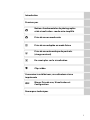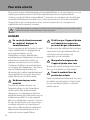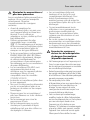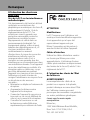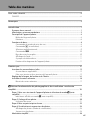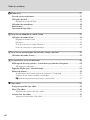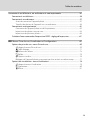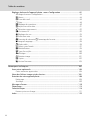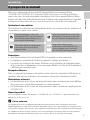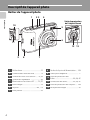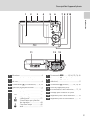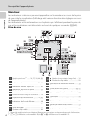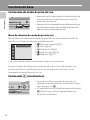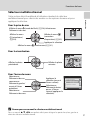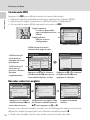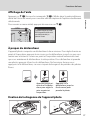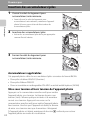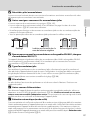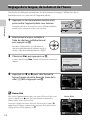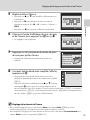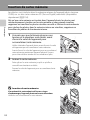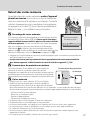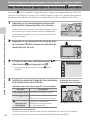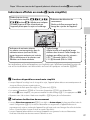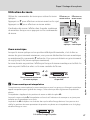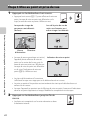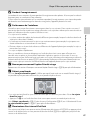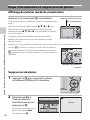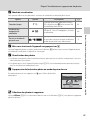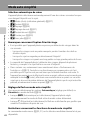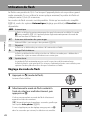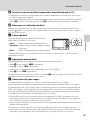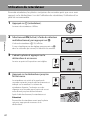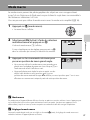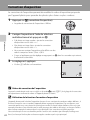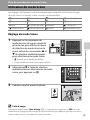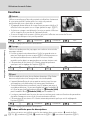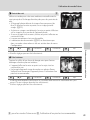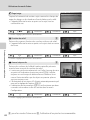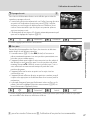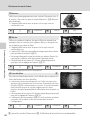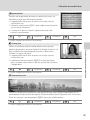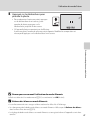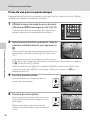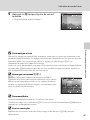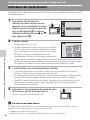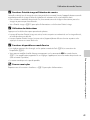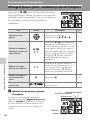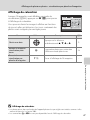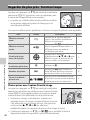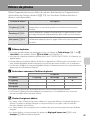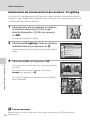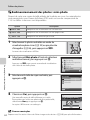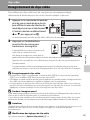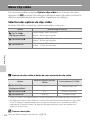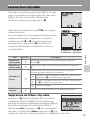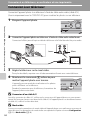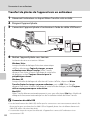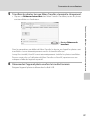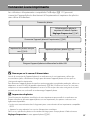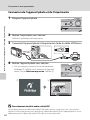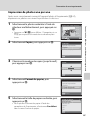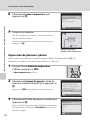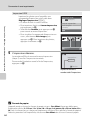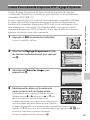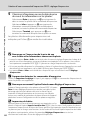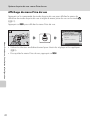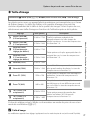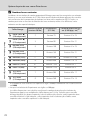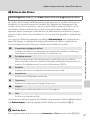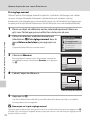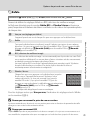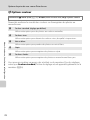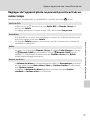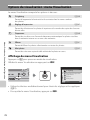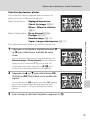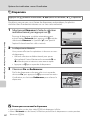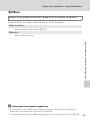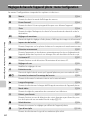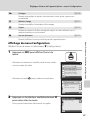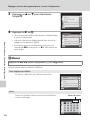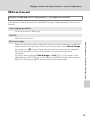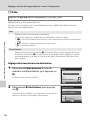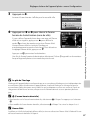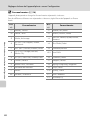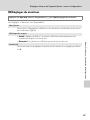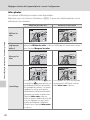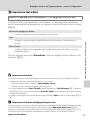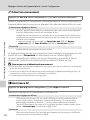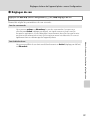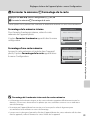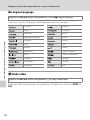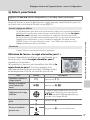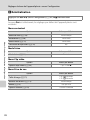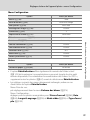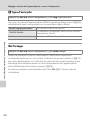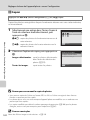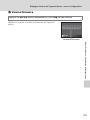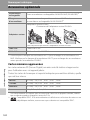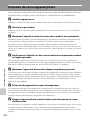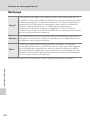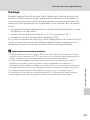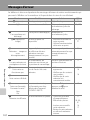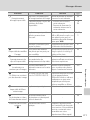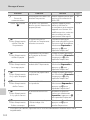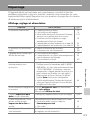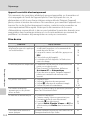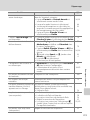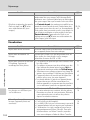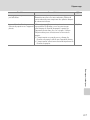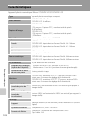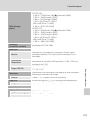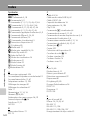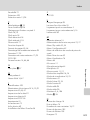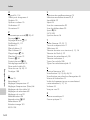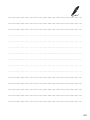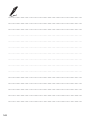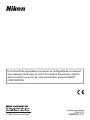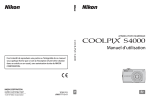Download Manuel d`utilisation
Transcript
APPAREIL PHOTO NUMÉRIQUE Manuel d’utilisation Fr Informations sur les marques commerciales • Microsoft, Windows et Windows Vista sont des marques ou des marques déposées de Microsoft Corporation aux États-Unis et/ou dans d’autres pays. • Macintosh, Mac OS et QuickTime sont des marques d’Apple Inc. • Adobe et Acrobat sont des marques déposées d’Adobe Systems Inc. • Le logo SD est une marque commerciale de SD Card Association. • PictBridge est une marque commerciale. • Tous les autres noms de marques mentionnés dans ce manuel ou dans les autres documentations fournies avec votre matériel Nikon sont des marques commerciales ou des marques déposées de leurs détenteurs respectifs. Introduction Premiers pas G Notions fondamentales de photographie et de visualisation : mode auto simplifié A Prise de vue en mode auto C Prise de vue adaptée au mode Scène a Prise de vue automatique de portraits (visage souriant) c En savoir plus sur la visualisation D Clips vidéo Connexion à un téléviseur, un ordinateur et une imprimante d Menus Prise de vue, Visualisation et Configuration Remarques techniques i Pour votre sécurité Pour ne pas risquer d’endommager votre matériel Nikon ou de vous blesser, vous ou d’autres personnes, prenez soin de lire attentivement les recommandations ci-dessous avant d’utiliser votre matériel. Conservez ces consignes de sécurité dans un endroit facilement accessible à tous ceux qui auront à se servir de ce matériel. L’importance des conséquences dues au non-respect de ces consignes est symbolisée de la manière suivante : Cette icône signale les consignes qui doivent être impérativement lues avant d’utiliser votre matériel Nikon pour éviter d’éventuels risques physiques. DANGER En cas de dysfonctionnement du matériel, éteignez-le immédiatement Si vous remarquez de la fumée ou une odeur inhabituelle se dégageant de votre appareil photo ou de l’adaptateur secteur, débranchez immédiatement l’adaptateur secteur et retirez les accumulateurs/piles en prenant soin de ne pas vous brûler. Continuer d’utiliser son matériel dans ce cas peut être dangereux. Une fois la source d’alimentation retirée ou déconnectée, confiez immédiatement votre matériel à un centre de service agréé Nikon pour le faire vérifier. Ne démontez pas votre matériel Toucher les parties internes de l’appareil photo ou de l’adaptateur secteur peut être extrêmement dangereux. Les réparations doivent impérativement être effectuées par un technicien qualifié. Si votre appareil photo ou adaptateur secteur s’ouvre à la suite d’une chute ou de tout autre accident, retirez les accumulateurs/ piles et/ou débranchez le matériel et rapportez-le immédiatement à un centre de service agréé Nikon. ii N’utilisez pas l’appareil photo ou l’adaptateur secteur en présence de gaz inflammable N’utilisez pas de matériel électronique en présence de gaz inflammable car cela risque de provoquer une explosion ou un incendie. Manipulez la dragonne de l’appareil photo avec soin N’enroulez jamais la dragonne autour du cou d’un bébé ou d’un enfant. Tenez le matériel hors de portée des enfants Faites extrêmement attention à ce que les bébés ne mettent pas à la bouche les accumulateurs/piles ou d’autres petites pièces. Pour votre sécurité Manipulez les accumulateurs/ piles avec précaution Les accumulateurs/piles peuvent fuir ou exploser s’ils ne sont pas manipulés correctement. Observez scrupuleusement les consignes suivantes : • Avant de remplacer les accumulateurs/piles, assurez-vous que l’appareil photo est bien hors tension. Si vous utilisez un adaptateur secteur, vérifiez qu’il est bien débranché. • Utilisez uniquement les piles compatibles avec ce modèle (A 12). Ne mélangez pas d’anciens et de nouveaux accumulateurs/piles ou des accumulateurs/piles de marques ou de types différents. • Si des accumulateurs rechargeables ENMH2 NiMH (EN-MH2-B2) Nikon sont achetés séparément, chargez et utilisez simultanément les accumulateurs d’une même paire. Ne mélangez pas les accumulateurs de paires différentes. • Les accumulateurs EN-MH2 sont uniquement destinés à une utilisation avec les appareils photos numériques Nikon, et sont compatibles avec les modèles COOLPIX L20/L19. • Insérez les accumulateurs/piles dans le sens approprié. • Ne court-circuitez pas/ne démontez pas les accumulateurs/piles et ne tentez pas de retirer ou de rompre l’enveloppe. • N’exposez pas les accumulateurs/ piles aux flammes ou à des chaleurs excessives. • Ne les immergez pas et ne les exposez pas à l’eau. • Ne les transportez pas ou ne les stockez pas à proximité d’objets métalliques tels que des colliers ou des épingles à cheveux. • Les accumulateurs/piles ont tendance à fuir lorsqu’ils sont complètement déchargés. Pour éviter d’endommager votre matériel, prenez soin de retirer les accumulateurs/piles dès qu’ils sont déchargés. • Cessez immédiatement toute utilisation si vous remarquez une quelconque modification de l’aspect des accumulateurs/piles, comme une décoloration ou une déformation. • En cas de contact du liquide provenant des accumulateurs/piles endommagés avec des vêtements ou la peau, rincez abondamment et immédiatement à l’eau. • • • • Respectez les consignes cidessous lors de la manipulation du chargeur d’accumulateur (disponible séparément) Ne l’immergez pas et ne l’exposez pas à l’eau. Le non-respect de cette consigne de sécurité peut provoquer un incendie ou une décharge électrique. Retirez la poussière se trouvant sur ou près des parties métalliques de la fiche à l’aide d’un chiffon sec. Une utilisation prolongée pourrait provoquer un incendie. Ne manipulez pas le câble d’alimentation et ne vous approchez pas du chargeur d’accumulateur en cas d’orage. Le non-respect de cette consigne de sécurité vous expos à un risque de décharge électrique. Vous ne devez pas endommager, modifier, tordre le câble d’alimentation ou tirer brutalement dessus. Ne le placez pas sous des objets lourds et ne l’exposez pas à la chaleur ou aux flammes. Si l’isolation est endommagée et que les câbles sont exposés, confiez l’appareil à un centre de service agréé Nikon pour le faire vérifier. Le non- iii Pour votre sécurité respect de ces consignes de sécurité peut provoquer un incendie ou une décharge électrique. • Ne manipulez pas la fiche ou le chargeur d’accumulateur avec les mains humides. Le non-respect de cette consigne de sécurité peut provoquer une décharge électrique. • Ne l’utilisez pas avec des convertisseurs ou des adaptateurs de voyage conçus pour convertir d’une tension à une autre ou avec des onduleurs. Le non-respect de cette précaution peut endommager le produit ou provoquer une surchauff e ou un incendie. Utilisez des câbles adaptés Lors de la connexion aux ports d’entrée et de sortie, n’utilisez que les câbles dédiés, fournis ou vendus par Nikon afin de rester en conformité avec les réglementations relatives au matériel. Manipulez les pièces mobiles avec le plus grand soin Faites attention à ne pas coincer vos doigts ou des objets dans le volet de protection de l’objectif ou dans d’autres pièces mobiles. CD-ROM Les CD-ROM fournis avec ce matériel ne doivent pas être lus sur un lecteur de CD audio. Leur lecture sur un tel équipement peut entraîner une perte d’audition ou endommager l’équipement. iv Faites attention lors de l’utilisation du flash L’utilisation du flash à proximité des yeux du sujet risque de provoquer une altération temporaire de la vision. Faites tout particulièrement attention si vous photographiez des nourrissons à éloigner le flash d’au moins un mètre du sujet. N’utilisez pas le flash si la fenêtre du flash est en contact avec une personne ou un objet Le non-respect de cette consigne de sécurité peut provoquer des brûlures ou un incendie. Évitez tout contact avec les cristaux liquides Si le moniteur venait à se casser, veillez à ne pas vous blesser avec le verre et évitez tout contact des cristaux liquides avec la peau, les yeux ou la bouche. Remarques À l’attention des clients aux États-Unis Avis de la FCC sur les interférences radioélectriques Cet équipement a été testé et déclaré conforme aux restrictions des périphériques numériques de classe B, conformément à l’article 15 de la réglementation de la FCC. Ces restrictions visent à garantir une protection raisonnable contre les interférences nuisibles lorsque l’équipement est utilisé dans un environnement résidentiel. Cet équipement génère, utilise et peut émettre des radiofréquences et, s’il n’est pas installé et utilisé conformément au manuel d’instructions, il risque de causer des interférences néfastes avec les communications radio. Il n’y a toutefois aucune garantie que des interférences ne surviendront pas dans une installation donnée. Si cet appareil cause des interférences nuisibles à la réception radio ou télévision, ce qui peut être déterminé en mettant l’appareil sous tension et hors tension, l’utilisateur est invité à tenter de corriger l’interférence au moyen d’une ou de plusieurs des mesures suivantes : • Réorienter ou déplacer l’antenne de réception. • Augmenter la distance entre l’appareil et le récepteur. • Connecter l’appareil à une prise se trouvant sur un circuit différent de celui où est connecté le récepteur. • Consulter le fournisseur ou un technicien en radio/télévision expérimenté pour obtenir de l’aide. ATTENTION Modifications La FCC impose que l’utilisateur soit averti que toute modification apportée à cet appareil et qui n’a pas été expressément approuvée par Nikon Corporation est de nature à annuler le droit d’utiliser l’appareil. Câbles d’interface Utilisez les câbles d’interface vendus ou fournis par Nikon pour votre appareil photo. L’utilisation d’autres câbles peut entraîner un dépassement des limites de la classe B, article 15 du règlement de la FCC. À l’attention des clients de l’État de Californie AVERTISSEMENT La manipulation du câble de ce produit vous expose à du plomb, produit chimique reconnu dans l’État de Californie comme pouvant provoquer des anomalies congénitales ou autres problèmes génétiques. Lavez-vous les mains après manipulation. Nikon Inc., 1300 Walt Whitman Road Melville, New York 11747-3064, U.S.A. Tél. : 631-547-4200 v Remarques À l’attention des clients canadiens CAUTION This Class B digital apparatus complies with Canadian ICES-003. ATTENTION Cet appareil numérique de la classe B est conforme à la norme NMB-003 du Canada. Symbole pour la collecte séparée dans les pays européens Ce symbole indique que ce produit doit être collecté séparément. Ce qui suit ne s’applique qu’aux utilisateurs dans les pays européens : • Ce matériel est conçu pour une collecte séparée dans un lieu de collecte approprié. Ne le jetez pas avec les ordures ménagères. • Pour plus d’informations, prenez contact avec le détaillant ou les autorités locales responsables de la gestion des déchets. Ce symbole sur la batterie indique que la batterie doit être collectée séparément. Les mentions suivantes s’appliquent uniquement aux utilisateurs situés dans les pays européens : • Toutes les batteries, qu’elles portent ce symbole ou non, doivent être recueillies sé-parément dans un point de collecte approprié. Elles ne doivent pas être jetées avec les déchets ménagers. vi • Pour plus d’informations, contactez votre revendeur ou les autorités locales chargées de la gestion des déchets. Table des matières Pour votre sécurité...............................................................................................................................ii DANGER................................................................................................................................................................................... ii Remarques ..............................................................................................................................................v Introduction ...........................................................................................................................................1 À propos de ce manuel........................................................................................................................ 1 Informations et recommandations ................................................................................................. 2 Descriptif de l’appareil photo............................................................................................................ 4 Boîtier de l’appareil photo.................................................................................................................................4 Moniteur.......................................................................................................................................................................6 Fonctions de base.................................................................................................................................. 8 Commande du mode de prise de vue......................................................................................................8 Commande c (visualisation)........................................................................................................................8 Sélecteur multidirectionnel..............................................................................................................................9 Commande d..................................................................................................................................................10 Basculer entre les onglets...............................................................................................................................10 Affichage de l’aide...............................................................................................................................................11 À propos du déclencheur ..............................................................................................................................11 Fixation de la dragonne de l’appareil photo ......................................................................................11 Premiers pas ........................................................................................................................................ 12 Insertion des accumulateurs/piles.................................................................................................12 Accumulateurs applicables ...........................................................................................................................12 Mise sous tension et hors tension de l’appareil photo ................................................................12 Réglage de la langue, de la date et de l’heure ..........................................................................14 Insertion de cartes mémoire ............................................................................................................16 Retrait des cartes mémoire............................................................................................................................17 G Notions fondamentales de photographie et de visualisation : mode auto simplifié................................................................................................................................................. 18 Étape 1 Mise sous tension de l’appareil photo et sélection du mode G (auto simplifié)..................................................................................................................................................18 Indicateurs affichés en mode G (auto simplifié)............................................................................19 Étape 2 Cadrage d’une photo..........................................................................................................20 Utilisation du zoom ............................................................................................................................................21 Étape 3 Mise au point et prise de vue...........................................................................................22 Étape 4 Visualisation et suppression de photos .......................................................................24 Affichage des photos (mode de visualisation)..................................................................................24 Suppression de photos....................................................................................................................................24 Mode auto simplifié ............................................................................................................................26 vii Table des matières A Mode auto ..................................................................................................................................... 27 Prise de vue en mode auto...............................................................................................................27 Utilisation du flash...............................................................................................................................28 Réglage du mode de flash.............................................................................................................................28 Utilisation du retardateur..................................................................................................................30 Mode macro...........................................................................................................................................31 Correction d’exposition .....................................................................................................................32 C Prise de vue adaptée au mode Scène.................................................................................. 33 Utilisation du mode Scène ...............................................................................................................33 Réglage du mode Scène.................................................................................................................................33 Fonctions ..................................................................................................................................................................34 Prise de vue pour le mode Aliments .......................................................................................................40 Prises de vue pour un panoramique .......................................................................................................42 a Prise de vue automatique de portraits (visage souriant).............................................. 44 Utilisation du mode Sourire .............................................................................................................44 c En savoir plus sur la visualisation ......................................................................................... 46 Affichage de plusieurs photos : visualisation par planche d’imagettes...........................46 Affichage du calendrier....................................................................................................................................47 Regarder de plus près : fonction loupe........................................................................................48 Édition de photos.................................................................................................................................49 Amélioration de la luminosité et du contraste : D-Lighting .....................................................50 Création d’une copie recadrée : recadrage .........................................................................................51 g Redimensionnement des photos : mini-photo ........................................................................52 D Clips vidéo...................................................................................................................................... 53 Enregistrement de clips vidéo.........................................................................................................53 Menu Clip vidéo ...................................................................................................................................54 Sélection des options de clips vidéo.......................................................................................................54 Lecture d’un clip vidéo.......................................................................................................................55 Suppression de fichiers clip vidéo.............................................................................................................55 viii Table des matières Connexion à un téléviseur, un ordinateur et une imprimante ......................................... 56 Connexion à un téléviseur ................................................................................................................56 Connexion à un ordinateur ..............................................................................................................57 Avant de connecter l’appareil photo ......................................................................................................57 Transfert de photos de l’appareil vers un ordinateur....................................................................58 Connexion à une imprimante .........................................................................................................61 Connexion de l’appareil photo et de l’imprimante........................................................................62 Impression de photos une par une..........................................................................................................63 Impression de plusieurs photos .................................................................................................................64 Création d’une commande d’impression DPOF : réglage d’impression..........................67 d Menus Prise de vue, Visualisation et Configuration.................................................... 69 Options de prise de vue : menu Prise de vue.............................................................................69 Affichage du menu Prise de vue................................................................................................................70 A Taille d’image ..................................................................................................................................................71 B Balance des blancs ......................................................................................................................................73 C Rafale....................................................................................................................................................................75 F Options couleur.............................................................................................................................................76 Réglages de l’appareil photo ne pouvant pas être activés en même temps ................77 Options de visualisation : menu Visualisation...........................................................................78 Affichage du menu Visualisation ...............................................................................................................78 b Diaporama........................................................................................................................................................80 c Effacer...................................................................................................................................................................81 ix Table des matières Réglages de base de l’appareil photo : menu Configuration ..............................................82 Affichage du menu Configuration............................................................................................................83 a Menus .................................................................................................................................................................84 c Écran d’accueil................................................................................................................................................85 d Date.......................................................................................................................................................................86 e Réglages du moniteur..............................................................................................................................89 f Impression de la date.................................................................................................................................91 U Détection mouvement .............................................................................................................................92 h Assistance AF ................................................................................................................................................92 i Réglages du son ...........................................................................................................................................93 k Extinction auto...............................................................................................................................................94 l Formater la mémoire/m Formatage de la carte......................................................................95 n Langue/Language ........................................................................................................................................96 o Mode vidéo .....................................................................................................................................................96 d Détect. yeux fermés ....................................................................................................................................97 p Réinitialisation.................................................................................................................................................98 s Type d’accu/pile......................................................................................................................................... 100 d Protéger ........................................................................................................................................................ 100 f Rotation image ........................................................................................................................................... 101 h Copier............................................................................................................................................................... 102 r Version firmware........................................................................................................................................ 103 Remarques techniques..................................................................................................................104 Accessoires optionnels ................................................................................................................... 104 Cartes mémoire approuvées..................................................................................................................... 104 Noms des fichiers images et des dossiers ................................................................................ 105 Entretien de votre appareil photo .............................................................................................. 106 Nettoyage.............................................................................................................................................................. 108 Stockage................................................................................................................................................................. 109 Messages d’erreur............................................................................................................................. 110 Dépannage.......................................................................................................................................... 113 Caractéristiques ................................................................................................................................. 118 Normes prises en charge ............................................................................................................................. 121 Index ...................................................................................................................................................... 122 x Introduction À propos de ce manuel Introduction Nous vous remercions d’avoir acheté l’appareil photo numérique Nikon COOLPIX L20/COOLPIX L19. Ce manuel a été conçu pour vous faire profiter au mieux des joies de la photographie numérique avec votre appareil photo Nikon. Prenez soin de le lire attentivement avant d’utiliser votre appareil photo et gardezle toujours à disposition de tous ceux qui auront à se servir de votre appareil. Symboles et conventions Pour faciliter la recherche des informations dont vous avez besoin, les symboles et conventions ci-après sont utilisés : B Cette icône désigne les mesures de précaution dont il faut avoir connaissance avant d’utiliser l’appareil photo, pour ne pas risquer de l’endommager. D C Cette icône signale les remarques et informations à lire avant d’utiliser l’appareil photo. A Cette icône signale les astuces et autres informations qui peuvent s’avérer utiles lors de l’utilisation de l’appareil photo. Cette icône indique que plus d’informations sont disponibles dans d’autres chapitres de ce manuel ou dans le Guide de démarrage rapide. Remarques • Une carte mémoire Secure Digital (SD) est appelée « carte mémoire ». • Le réglage au moment de l’achat est appele « réglage par défaut ». • Les noms des rubriques de menu affichées sur le moniteur de l’appareil photo, et les noms des commandes ou les messages affichés sur l’écran de l’ordinateur s’affichent en caractères gras. Exemples d’écrans Dans ce manuel, les images sont parfois omises dans les exemples d’affichage du moniteur afin que les indicateurs du moniteur soient plus clairement visibles. Illustrations et écrans • Les illustrations et les écrans de texte présentés dans ce manuel peuvent différer de ce que vous verrez effectivement sur votre moniteur. • Les illustrations et les écrans de texte présentés dans ce manuel s’appliquent au COOLPIX L19. Noms de produit Dans ce manuel, les noms des produits « COOLPIX L20 » et « COOLPIX L19 » peuvent parfois être abrégés en « L20 » et « L19 ». C Cartes mémoire Les images prises avec cet appareil photo peuvent être stockées dans la mémoire interne de l’appareil photo ou sur des cartes mémoire amovibles. Dès qu’une carte mémoire est insérée, toutes les nouvelles images y sont stockées et les opérations d’effacement, de visualisation et de formatage ne s’appliquent qu’aux images stockées sur la carte mémoire. Vous devez retirer la carte mémoire pour pouvoir formater la mémoire interne, ou y stocker, effacer ou visualiser des images. 1 Informations et recommandations Formation permanente Introduction Dans le cadre de l’engagement de Nikon pour la « Formation permanente » envers ses produits, des informations techniques et éducatives, constamment mises à jour, sont disponibles sur les sites suivants : • Aux États-Unis : http://www.nikonusa.com/ • En Europe et en Afrique : http://www.europe-nikon.com/support/ • En Asie, Océanie et au Moyen-Orient : http://www.nikon-asia.com/ Consultez régulièrement ces sites pour vous tenir informé des dernières informations produit, des astuces, des réponses aux forums de questions et des conseils d’ordre général sur la photographie numérique et la photographie argentique. Des informations supplémentaires sont aussi disponibles auprès de votre représentant Nikon. Consultez l’URL ci-dessous pour savoir où vous adresser : http://imaging.nikon.com/ N’utilisez que des accessoires électroniques de marque Nikon Les appareils photo Nikon COOLPIX ont été conçus selon les normes les plus strictes et comprennent des circuits électroniques complexes. Seuls les accessoires électroniques de marque Nikon (comprenant chargeurs d’accumulateur, accumulateurs et adaptateurs secteur) certifiés par Nikon, compatibles avec cet appareil photo numérique Nikon, sont construits et prouvés être utilisables dans les conditions d’usage et de sécurité de ces circuits électroniques. L’UTILISATION D’ACCESSOIRES ÉLECTRONIQUES DE MARQUES AUTRES QUE NIKON PEUT PROVOQUER UN DYSFONCTIONNEMENT DE VOTRE APPAREIL PHOTO ET ENTRAÎNER L’ANNULATION DE VOTRE GARANTIE NIKON. Pour en savoir plus sur les accessoires de marque Nikon, renseignez-vous auprès d’un revendeur agréé Nikon. Avant de prendre des photos importantes Avant tout événement photographique important (comme un mariage ou un voyage), faites des essais avec votre appareil photo pour vous assurer qu’il fonctionne normalement. Nikon ne pourra être tenu responsable de tous dommages ou pertes de profit provenant d’un dysfonctionnement de l’appareil photo. À propos des manuels • Les manuels fournis avec votre appareil photo ne peuvent pas être reproduits, transmis, transcrits, stockés sur un système d’extraction ou traduits dans une langue quelconque, quels qu’en soient la forme ou les moyens, sans accord écrit préalable de Nikon. • Nikon se réserve le droit de modifier à tout moment les caractéristiques du matériel et du logiciel décrites dans ces manuels sans avis préalable. • Nikon ne peut être tenu responsable des dommages provenant de l’utilisation de cet appareil photo. • Nous avons apporté le plus grand soin dans la rédaction de ces manuels pour qu’ils soient précis et complets. Si, cependant, vous veniez à remarquer des erreurs ou des omissions, nous vous serions reconnaissants de les signaler à votre représentant Nikon (adresse fournie séparément). 2 Informations et recommandations Avertissement concernant l’interdiction de copie ou de reproduction Introduction Il est à noter que le simple fait d’être en possession de matériel copié ou reproduit numériquement au moyen d’un scanner, d’un appareil photo numérique ou d’un autre dispositif peut être répréhensible. • Articles légalement interdits de copie ou de reproduction Ne copiez pas, ni ne reproduisez des billets de banque, des pièces, des titres ou des bons d’État, même si de telles copies ou reproductions sont estampillées « Spécimen ». La copie ou la reproduction de billets de banque, de pièces ou de titres circulant à l’étranger est interdite. Sauf accord gouvernemental préalable, la copie ou la reproduction de timbres inutilisés ou de cartes postales émises par l’État est interdite. La copie ou la reproduction de timbres émis par l’État et des documents certifiés stipulés par la loi est interdite. • Attention à certaines copies et reproductions Le gouvernement a émis des avertissements sur les copies ou les reproductions de titres émis par des sociétés privées (actions, factures, chèques, chèque-cadeau, etc.), les coupons ou titres de transport, à l’exception du minimum de photocopies à fournir pour les besoins de son entreprise. De même, ne copiez pas, ni ne reproduisez des passeports émis par l’État, des permis émis par des organismes publics et des groupes privés, des cartes d’identité, et des tickets comme des passes ou des tickets restaurant. • Conformez-vous aux avis de droit de reproduction La copie ou la reproduction de travaux créatifs soumis à un droit de reproduction comme les livres, la musique, les impressions sur bois, les cartes, les dessins, les films et les photos est régie par des lois nationales et internationales sur les droits d’auteur. N’utilisez en aucun cas ce matériel pour la réalisation de copies illégales ou toute autre infraction aux lois sur les droits d’auteur. Élimination des périphériques de stockage des données Veuillez noter que supprimer des images ou formater des périphériques de stockage des données tels que des cartes mémoire ou la mémoire interne de l’appareil photo n’efface pas l’intégralité des données images d’origine. Des logiciels vendus dans le commerce permettent de récupérer des fichiers effacés sur des périphériques usagés, ce qui peut conduire à une utilisation malveillante des données images personnelles. Il incombe à l’utilisateur d’assurer la protection de ses données personnelles. Avant de jeter un périphérique de stockage des données ou de le céder à quelqu’un d’autre, effacez toutes les données à l’aide d’un logiciel de suppression vendu dans le commerce, ou formatez le périphérique puis remplissez-le entièrement avec des images ne contenant aucune information privée (des photos d’un ciel sans nuages, par exemple). Assurez-vous également de remplacer toutes les images sélectionnées pour l’écran d’accueil (A 85). La destruction matérielle des périphériques de stockage des données devra être effectuée avec le plus grand soin, afin d’éviter toute blessure ou tout dommage matériel. 3 Descriptif de l’appareil photo Boîtier de l’appareil photo 1 23 4 Introduction Volet de protection de l’objectif fermé 10 5 6 11 12 13 9 4 8 7 1 Déclencheur ................................................... 22 8 Cache de la prise d’alimentation .... 104 2 Commutateur marche-arrêt ................. 18 9 Œillet pour dragonne ...............................11 3 Témoin de mise sous tension ..... 18, 94 4 Témoin du retardateur ............................ 30 Illuminateur d’assistance AF ......... 23, 92 Volet de protection des 10 fiches ................................................... 56, 58, 62 5 Flash intégré ................................................... 28 12 Volet de protection de l’objectif ..... 106 6 Objectif .................................................108, 118 13 Microphone intégré ..................................53 7 Haut-parleur ................................................... 55 11 Connecteur de câble.................. 56, 58, 62 Descriptif de l’appareil photo 1 2 3 4 5 6 7 8 9 10 Introduction 11 12 13 1 Moniteur ..............................................................6 7 Commande d ......... 10, 54, 70, 78, 83 2 Commande du mode de prise de vue ....................................................................8 8 Commande k (appliquer la sélection) .............................................................9 3 Commande c (visualisation) .......8, 24 9 Commande l (effacer) ........... 24, 25, 55 4 Sélecteur multidirectionnel .....................9 5 Témoin du flash ........................................... 29 Volet du logement pour 10 accumulateur/carte mémoire ...... 12, 16 Commandes de zoom ............................. 21 11 Filetage pour fixation sur pied 6 f g h i j : grand-angle ............................ 21 : téléobjectif .............................. 21 : Visualisation par planche de vignettes.............................. 46 : fonction loupe ...................... 48 : aide ............................................... 11 12 Logement pour carte mémoire .........16 13 Logement pour accumulateur ...........12 5 Descriptif de l’appareil photo Moniteur Introduction Les indicateurs ci-dessous peuvent apparaître sur le moniteur au cours de la prise de vue et de la visualisation (l’affichage réel varie en fonction des réglages en cours de l’appareil photo). Les indicateurs et les informations sur la photo qui s’affichent pendant la prise de vue et la visualisation sont désactivés au bout de quelques secondes (A 89). Prise de vue 4 5 1 23 22 6 2 3 10 7 8 21 9 20 10 19 18 11 +1.0 1/125 F3.1 17 999 14 13 12 999 a 9999 1m00s b 1m00s 16 Mode de prise de vue*1 .......18, 27, 33, 44, 53 Mode macro.................................................... 31 Indicateur de zoom ............................21, 31 Indicateur mémo. expo./AF ................. 43 Indicateur de mise au point ................. 22 Mode de flash ............................................... 28 Indicateur du niveau de charge de l’accumulateur ...... 18 Détection de mouvement .............19, 92 Indicateur « date non programmée » .......110 9 Indicateur de fuseau horaire ................ 86 10 Impression date ........................................... 91 Taille d’image*2 ............................................ 71 11 Options clips vidéo .................................... 54 1 2 3 4 5 6 7 8 6 15 12 13 14 15 16 17 18 19 20 21 22 23 a Nombre de vues restantes (images fixes) .... 18 b Durée du clip vidéo ............................ 53 Indicateur de mémoire interne .......... 19 Ouverture ........................................................ 22 Zone de mise au point .....................20, 22 Zone de mise au point (priorité visage) ......20, 22 Vitesse d’obturation ................................... 22 Sensibilité ........................................................ 29 Valeur de correction de l’exposition ..... 32 Options couleur ........................................... 76 Mode de balance des blancs .............. 73 Prise de vue en continu .......................... 75 Indicateur de retardateur ....................... 30 *1 Dépend du mode de prise de vue sélectionné. Reportez-vous aux sections sur chaque mode pour plus d’informations. *2 K et K s’affichent sur le modèle L20, et z et y s’affichent sur le modèle L19. Descriptif de l’appareil photo Introduction Visualisation 1 3 4 15/05/2009 12:00 9999.JPG 13 10 2 12 11 5 9 999 999 7 8 6 999 999 a 9999 9999 1m00s b 1m00s 1 Date d’enregistrement ............................ 14 2 Heure d’enregistrement ......................... 14 7 Indicateur de mémoire interne .......... 24 8 Indicateur de lecture d’un clip vidéo ................................................................... 55 Icône de commande d’impression .................................................. 67 3 Volume .............................................................. 55 4 Indicateur du niveau de charge de l’accumulateur ....................................... 18 9 Taille d’image* .............................................. 71 Options de clips vidéo* ........................... 54 10 Mini-photo ...................................................... 52 5 a Numéro de la vue en cours/ 6 nombre total de vues ........................ 24 b Durée du clip vidéo ............................ 55 12 Icône de protection ................................100 11 Icône D-Lighting ......................................... 50 13 Numéro et type de fichier ...................105 * Les icônes affichées varient selon les paramètres en mode de prise de vue. 7 Fonctions de base Commande du mode de prise de vue Introduction • Appuyez sur la commande du mode de prise de vue en mode de visualisation pour passer en mode de prise de vue. • Appuyez sur la commande du mode de prise de vue en mode de prise de vue pour afficher le menu de sélection du mode de prise de vue. Menu de sélection du mode de prise de vue Dans le menu de sélection du mode de prise de vue, sélectionnez le mode de prise de vue à l’aide du sélecteur multidirectionnel. 1 2 3 4 Mode auto simplifié 1 G Mode auto simplifié (A 18) 2 b Scène (A 33)* 3 a Mode Sourire (A 44) 4 D Mode clip vidéo (A 53) 5 A Mode auto (A 27) 5 * Les icônes affichées varient selon le dernier mode scène sélectionné. Lorsque le menu de sélection du mode de prise de vue est sélectionné, vous pouvez retourner au mode de prise de vue en appuyant à nouveau sur la commande du mode de prise de vue. Commande c (visualisation) • Lorsque vous êtes en mode de prise de vue, l’appareil entre en mode de visualisation lorsque vous appuyez sur c. • Si l’appareil photo est éteint, maintenez le bouton c enfoncé pour activer l’appareil photo en mode de visualisation. 8 Fonctions de base Sélecteur multidirectionnel Introduction Cette section décrit la méthode d’utilisation standard du sélecteur multidirectionnel pour choisir des modes ou des options de menu et pour appliquer la sélection. Pour la prise de vue Afficher le menu m (mode de flash) (A 28)/sélectionner l’élément ci-dessous. Afficher le menu n (retardateur) (A 30). Afficher le menu o (correction d’exposition) (A 32). Mode de flash Appliquer la sélection. Afficher le menu p (mode macro) (A 31). Pour la visualisation 15/05/2009 15:30 0004.JPG Afficher la photo précédente. Afficher la photo suivante. 4 4 Pour l’écran de menu Sélectionner l’élément ci-dessus. Sélectionner l’élément à gauche/ revenir à l’écran précédent. Sélectionner l’élément ci-dessous. C Appliquer la sélection (passer à l’écran suivant). Sélectionner l’élément à droite/ passer à l’écran suivant (appliquer la sélection). Menu Prise de vue Taille d'image Balance des blancs Rafale Options couleur Quitter Remarques concernant le sélecteur multidirectionnel Dans ce manuel, H, I, J, K sont parfois utilisés pour désigner les parties haut, bas, gauche et droite du sélecteur multidirectionnel. 9 Fonctions de base Commande d Introduction Appuyez sur d pour afficher le menu du mode sélectionné. • Utilisez le sélecteur multidirectionnel pour appliquer les réglages (A 9). • Sélectionnez l’onglet à gauche pour afficher le menu Configuration. • Pour quitter le menu affiché, appuyez à nouveau sur d. Onglet supérieur : Les menus disponibles pour le mode actuel sont affichés. Onglet inférieur : Afficher le menu Configuration. Menu Prise de vue Image mode Balance des blancs Rafale Options couleur Quitter L’option sélectionnée. S’affiche lorsque le menu contient deux pages ou plus. S’affiche lorsqu’il existe d’autres rubriques de menu précédentes. S’affiche lorsqu’il existe une ou plusieurs rubriques de menu supplémentaires. Assistance AF Configuration Détection mouvement Assistance AF Réglages du son Extinction auto Formater la mémoire Automatique Désactivé Quitter Quitter Appuyez sur k ou le sélecteur multidirectionnel K pour passer à l’ensemble d’options suivant. Appuyez sur k ou le sélecteur multidirectionnel K pour appliquer la sélection. Basculer entre les onglets Menu Prise de vue Taille d'image Balance des blancs Rafale Options couleur Quitter Menu Prise de vue Taille d'image Balance des blancs Rafale Options couleur Quitter Configuration Menus Écran d'accueil Date Réglages du moniteur Impression de la date Quitter Appuyez sur le sélecteur Sélectionnez un onglet à l’aide Le menu sélectionné multidirectionnel J pour du sélecteur multidirectionnel s’affiche. entrer dans le menu. HI, puis appuyez sur k ou K. 10 Lorsque vous utilisez les modes suivants, lors de l’affichage du menu, vous pouvez afficher les onglets en appuyant sur le sélecteur multidirectionnel J. • Mode auto simplifié, mode scène, mode sourire et mode clip vidéo Fonctions de base Affichage de l’aide Rafale Choisissez vue par vue, rafale, BSS (l'appareil choisit la vue la plus nette de la série) ou planche 16 vues. Quitter Introduction Appuyez sur g (j) lorsque la commande M/j s’affiche dans la partie inférieure droite de l’écran du menu pour consulter une description de l’option actuellement sélectionnée. Pour revenir au menu initial, appuyez de nouveau sur g (j). Retour À propos du déclencheur L’appareil photo comporte un déclencheur à deux niveaux. Pour régler la mise au point et l’exposition, appuyez à mi-course sur le déclencheur jusqu’à ce que vous sentiez une résistance. La mise au point et l’exposition restent mémorisées tant que vous maintenez le déclencheur à cette position. Pour déclencher et prendre une photo, appuyez à fond sur le déclencheur. Ne forcez pas lorsque vous appuyez sur le déclencheur, car vous risquez de bouger et de prendre des photos floues. Appuyez jusqu’à micourse sur le déclencheur pour régler la mise au point et l’exposition. Appuyez sur le déclencheur jusqu’en fin de course pour prendre la photo. Fixation de la dragonne de l’appareil photo 2 3 1 11 Premiers pas Insertion des accumulateurs/piles 1 Ouvrez le volet du logement pour accumulateur/carte mémoire. Premiers pas • Avant d’ouvrir le volet du logement pour accumulateur/carte mémoire, maintenez l’appareil photo à l’envers pour éviter de faire tomber les accumulateurs/piles. 2 3 1 2 Insertion des accumulateurs/piles. • Insérez les accumulateurs/piles de façon appropriée comme illustré à droite. 3 Fermez le volet du logement pour accumulateur/carte mémoire. 1 2 Accumulateurs applicables Cet appareil photo utilise les accumulateurs/piles suivantes de format R6/AA. • Deux piles alcalines LR6/L40 (fournies) • Deux piles lithium FR6/L91 • Deux accumulateurs rechargeables EN-MH2 au nickel-métal-hydrure (Ni-MH) Mise sous tension et hors tension de l’appareil photo 12 Appuyez sur le commutateur marche-arrêt pour mettre l’appareil photo sous tension. Le témoin de mise sous tension (vert) s’allume quelques instants et le moniteur se met sous tension. Appuyez à nouveau sur le commutateur marche-arrêt pour mettre l’appareil photo hors tension. Une fois que l’appareil est éteint, le témoin de mise sous tension ainsi que le moniteur s’éteignent. Si l’appareil photo est éteint, maintenez le bouton c enfoncé pour activer l’appareil photo en mode de visualisation. Insertion des accumulateurs/piles B Retrait des piles/accumulateurs Assurez-vous que le témoin de mise sous tension et le moniteur sont éteints avant d’ouvrir le volet du logement pour accumulateur/carte mémoire. B Autres consignes concernant les accumulateurs/piles Écaillage B Isolation ne couvrant plus la zone de la borne négative Premiers pas • Lisez et respectez les avertissements et consignes (A iii, 107). • Lisez et respectez les avertissements relatifs à l’accumulateur à la page iii et dans la section « Accumulateur » (A 107) avant toute utilisation. • Ne mélangez pas d’anciens et de nouveaux accumulateurs/piles ou des accumulateurs/piles de marques ou de types différents. • Vous ne pouvez pas utiliser des accumulateurs/piles présentant les défauts suivants : Borne négative plate Remarque concernant les accumulateurs rechargeables EN-MH1, chargeur d’accumulateur MH-70/71 Cet appareil photo peut également utiliser des accumulateurs/piles Ni-MH rechargeables EN-MH1. Lisez et respectez les avertissements relatifs à l’accumulateur qui se trouvent dans la section « Accumulateur » (A 107) avant toute utilisation. B Type d’accumulateur/pile Pour améliorer les performances des accumulateurs/piles, sélectionnez le type d’accumulateurs/ piles placé dans l’appareil photo à partir du menu Configuration. Le réglage par défaut correspond au type de pile fourni au moment de l’achat. Si vous utilisez un autre type d’accumulateurs/piles, mettez l’appareil photo sous tension et modifiez le réglage (A 100). C Piles alcalines Les piles alcalines fournissent des performances très diverses selon le fabricant. Choisissez une marque de qualité. C Autres sources d’alimentation Pour alimenter l’appareil photo de manière continue pendant une période prolongée, utilisez un adaptateur secteur EH-65A (disponible séparément) (A 104). N’utilisez en aucun cas une autre marque ou un autre modèle d’adaptateur secteur. Le non-respect de cette consigne de sécurité pourrait entraîner une surchauffe et endommager l’appareil photo. C Extinction automatique (mode veille) Si aucune opération n’est effectuée au bout de 30 secondes environ (réglage par défaut), le moniteur s’éteint automatiquement et l’appareil photo passe en mode veille. La fonction Extinction auto éteint automatiquement l’appareil au bout de trois minutes supplémentaires. Si le moniteur est éteint en mode veille, appuyez sur le commutateur marche-arrêt ou le déclencheur pour le réactiver. La durée au bout de laquelle l’appareil photo passe en mode veille peut être modifiée depuis Extinction auto (A 94) dans le menu Configuration (A 82). 13 Réglage de la langue, de la date et de l’heure Une boîte de dialogue permettant de sélectionner la langue s’affiche lors de la première mise sous tension de l’appareil photo. 1 Appuyez sur le commutateur marche-arrêt pour mettre l’appareil photo sous tension. Premiers pas Le témoin de mise sous tension (vert) s’allume quelques instants et le moniteur se met sous tension. 2 Sélectionnez la langue souhaitée à l’aide du sélecteur multidirectionnel, puis appuyez sur k. Pour plus d’informations sur l’utilisation du sélecteur multidirectionnel, reportez-vous à la section « Sélecteur multidirectionnel » (A 9). 3 Choisissez Oui, puis appuyez sur k. Si vous sélectionnez Non, la date et l’heure ne seront pas réglées. Date Programmer l'heure et la date ? Non Oui Annuler 4 Appuyez sur J ou K pour sélectionner le fuseau horaire de votre domicile (nom de la ville) (A 88) et appuyez sur k. London Casablanca Retour D Heure d’été Pour utiliser l’appareil photo dans une zone où l’heure d’été est en vigueur, appuyez sur H dans le fuseau horaire du domicile à l’étape 4 pour activer l’heure d’été. Lorsque le réglage de l’heure d’été est sélectionné, le repère W apparaît dans la partie supérieure du moniteur. Pour désactiver le réglage d’heure d’été, appuyez sur I. Heure d’été London Casablanca Retour 14 Réglage de la langue, de la date et de l’heure 5 Réglez la date et l’heure. 6 Choisissez l’ordre d’affichage du jour, du mois et de l’année, puis appuyez sur k ou sur K. • Les réglages sont appliqués. Date J M A 01 01 2 009 00 00 Éditer Date J M A 15 05 2009 15 Premiers pas • Appuyez sur H ou I pour modifier l’élément mis en surbrillance. • Appuyez sur K pour déplacer le curseur selon la séquence suivante. J -> M -> A -> Heure -> Minute -> J M A. • Appuyez sur J pour revenir à l’élément précédent. 10 Éditer 7 Appuyez sur la commande du mode de prise de vue pour quitter l’écran. • Le menu de sélection du mode de prise de vue s’affiche. 8 Lorsque l’option Mode auto simplifié s’affiche, appuyez sur k. En mode prise de vue, la commande affiche le menu de sélection du mode de prise de vue. Mode auto simplifié • L’appareil passe en mode de prise de vue et vous permet de prendre des photos en mode auto simplifié (A 18). • Utilisez le sélecteur multidirectionnel H ou I avant la commande k pour passer à un autre mode de prise de vue. Reportez-vous à la section « Prise de vue en mode auto » (A 27), « Utilisation du mode Scène » (A 33), « Utilisation du mode Sourire » (A 44) ou « Enregistrement de clips vidéo » (A 53) pour plus d’informations. D Réglage de la date et de l’heure • Pour modifier la date et l’heure, sélectionnez Date dans l’option Date (A 86) du menu configuration (A 82) et démarrez la procédure depuis l’étape 5 ci-dessus. • Pour modifier les réglages de fuseau horaire et d’heure d’été, sélectionnez Fuseau horaire dans l’option Date du menu configuration (A 86, 87). 15 Insertion de cartes mémoire Premiers pas Les photos sont stockées dans la mémoire interne de l’appareil photo (environ 20 Mo) ou sur des cartes mémoire SD (Secure Digital) amovibles (disponibles séparément) (A 104). Dès qu’une carte mémoire est insérée dans l’appareil photo, les photos sont automatiquement stockées sur la carte mémoire et vous pouvez visualiser, supprimer ou transférer les photos stockées sur celle-ci. Retirez la carte mémoire pour stocker des photos dans la mémoire interne ou visualiser, supprimer ou transférer des photos de la mémoire interne. 1 Assurez-vous que le témoin de mise sous tension et le moniteur sont éteints avant d’ouvrir le volet du logement pour accumulateur/carte mémoire. Veillez à éteindre l’appareil photo avant d’ouvrir le volet du logement pour accumulateur/carte mémoire. Avant d’ouvrir le volet du logement pour accumulateur/ carte mémoire, maintenez l’appareil photo à l’envers pour éviter de faire tomber les accumulateurs/piles. 2 Insérez la carte mémoire. Faites glisser la carte mémoire jusqu’à ce qu’elle se verrouille en émettant un déclic. Fermez le volet du logement pour accumulateur/carte mémoire. B Insertion de cartes mémoire L’insertion de la carte mémoire à l’envers risque d’endommager l’appareil photo ou la carte elle-même. Vérifiez le sens d’insertion de la carte mémoire. 16 3 1 2 Insertion de cartes mémoire Retrait des cartes mémoire B 1 2 Formatage de cartes mémoire Si le message présenté à droite apparaît, la carte mémoire doit être Carte non formatée. formatée avant d’être utilisée (A 95). À noter que le formatage Formater la carte ? supprime définitivement toutes les photos et les autres données Non de la carte mémoire. Assurez-vous de faire des copies des photos Oui que vous souhaitez conserver avant de lancer le formatage. Sélectionnez Oui à l’aide du sélecteur multidirectionnel, puis appuyez sur k. La boîte de dialogue de confirmation apparaît. Pour démarrer le formatage, choisissez Formater et appuyez sur k. • N’éteignez pas l’appareil photo ou n’ouvrez pas le volet du logement pour accumulateur/carte mémoire tant que le formatage n’est pas terminé. • Lorsque vous insérez pour la première fois dans l’appareil photo des cartes mémoire utilisées dans d’autres appareils, veillez à formater les cartes à l’aide de cet appareil (A 95). B Commutateur de protection en écriture Les cartes mémoire SD sont dotées d’un commutateur de protection en écriture. Les photos ne peuvent pas être enregistrées ou supprimées et la carte mémoire ne peut pas être formatée lorsque ce commutateur est en position de verrouillage. Déverrouillez le commutateur en le plaçant en position d’écriture. B Premiers pas Avant de retirer des cartes mémoire, mettez l’appareil photo hors tension et assurez-vous que le témoin de mise sous tension et le moniteur sont éteints. Ouvrez le volet du logement pour accumulateur/carte mémoire et appuyez sur la carte 1 pour l’éjecter partiellement. Retirez la carte 2 en veillant à ne pas la tordre. Commutateur de protection en écriture Cartes mémoire • N’utilisez que des cartes mémoire SD (Secure Digital). • N’effectuez aucune des opérations suivantes pendant le formatage de la carte, l’écriture ou la suppression de données de la carte mémoire ou le transfert des données vers un ordinateur. Le non-respect de cette consigne de sécurité peut provoquer la perte de données ou endommager l’appareil photo ou la carte mémoire : - Insérer ou retirer la carte mémoire - Retirer les accumulateurs/piles - Éteindre l’appareil photo - Déconnecter l’adaptateur secteur • Ne formatez pas la carte mémoire à l’aide d’un ordinateur. • Ne démontez pas et ne modifiez pas la carte mémoire. • Ne la laissez pas tomber, ne la pliez pas, ne l’exposez pas à l’eau ou à des chocs importants. • Ne touchez pas les contacts métalliques avec les doigts ou tout autre objet métallique. • Ne collez pas d’étiquettes sur la carte mémoire. • Ne la laissez pas en plein soleil, dans des véhicules fermés ou dans des endroits exposés à des températures élevées. • Ne l’exposez pas à l’humidité, à la poussière ou à des gaz corrosifs. 17 Notions fondamentales de photographie et de visualisation : mode auto simplifié Étape 1 Mise sous tension de l’appareil photo et sélection du mode G (auto simplifié) En mode G (auto simplifié), l’appareil photo règle automatiquement le mode de prise de vue adéquat lorsque vous cadrez l’image, ce qui vous permet de prendre facilement des photos en utilisant un mode de prise de vue adapté à la scène. 1 Appuyez sur le commutateur marche-arrêt pour mettre l’appareil photo sous tension. Le témoin de mise sous tension (vert) s’allume quelques instants et le moniteur se met sous tension. L’objectif se déploie alors. Notions fondamentales de photographie et de visualisation : mode auto simplifié Le mode auto simplifié est activé au moment de l’achat. Passez à l’étape 4. 2 Appuyez sur la commande du mode de prise de vue pour afficher le menu de sélection du mode de prise de vue. 3 À l’aide du sélecteur multidirectionnel HI, sélectionnez G puis appuyez sur k. Mode auto simplifié • L’appareil photo passe alors en mode G (auto simplifié). 4 Vérifiez le niveau de charge de l’accumulateur Indicateur du niveau de charge de l’accumulateur et le nombre de vues restantes. Indicateur du niveau de charge de l’accumulateur Moniteur PAS D’INDICATEUR B N L’accu/pile est déchargé(e). Description Le niveau de charge est élevé. L’accumulateur est faible. Préparez des accumulateurs/piles de rechange. Prise de vue impossible. Remplacez par de nouveaux accumulateurs/piles. 7 Nombre de vues restantes Nombre de vues restantes 18 Le nombre de photos pouvant être stockées dépend de la capacité de la mémoire interne ou de la carte mémoire et du paramètre de taille d’image (A 72). Étape 1 Mise sous tension de l’appareil photo et sélection du mode G (auto simplifié) Indicateurs affichés en mode G (auto simplifié) Mode de prise de vue En mode auto simplifié, U, e, f, g, h, i ou bien j s’affiche pour indiquer le mode de prise de vue sélectionné par l’appareil photo pour le sujet ou le cadrage. Indicateur de détection de mouvement Réduisez le flou provoqué par le bougé du sujet ou de l’appareil. Indicateur de mémoire interne Les photos sont enregistrées dans la mémoire interne (environ 20 Mo). Lorsqu’une carte mémoire est insérée, C ne s’affiche pas et les photos sont stockées sur la carte mémoire. Taille d’image Affiche la taille et la qualité d’image définies dans le menu Taille d’image. Les réglages par défaut sont les suivants : L20 : K Normale (3648 × 2736) L19 : y Normale (3264 × 2448) Les indicateurs et les informations sur la photo qui s’affichent pendant la prise de vue et la visualisation sont désactivés au bout de quelques secondes (A 89). C Fonctions disponibles en mode auto simplifié • Lorsque l’objectif est dirigé vers le visage d’un sujet, l’appareil photo détecte automatiquement le visage et effectue la mise au point dessus. • Le paramètre de flash peut être réglé sur W (désactivé) (A 28). • Les options Retardateur (A 30) et Correction d’exposition (A 32) sont disponibles. • En mode G (auto simplifié), vous pouvez modifier la taille d’image (A 71) en appuyant sur d. • Reportez-vous à la section « Mode auto simplifié » (A 26) pour plus d’informations. D Notions fondamentales de photographie et de visualisation : mode auto simplifié 7 Indicateur de détection de mouvement • Lorsque Détection mouvement (A 92) est réglé sur Automatique (réglage par défaut) dans le menu Configuration (A 82), la vitesse d’obturation est augmentée si l’appareil détecte un mouvement du sujet ou un bougé d’appareil lors de la prise de vue d’images fixes afin de réduire le flou. (Cette fonction n’est pas activée en mode Clip vidéo.) • Lorsque l’appareil photo détecte un bougé d’appareil et augmente la vitesse d’obturation, l’indicateur de détection de mouvement s’allume en vert. 19 Étape 2 Cadrage d’une photo 1 Prenez en main l’appareil photo. Tenez fermement l’appareil photo des deux mains en veillant à ne pas mettre les doigts ou d’autres objets sur l’objectif, le flash, le témoin du retardateur et le microphone. Notions fondamentales de photographie et de visualisation : mode auto simplifié 20 Lorsque vous prenez des photos en cadrage vertical, faites tourner l’appareil photo de manière à ce que le flash intégré se trouve au-dessus de l’objectif. 2 Cadrez la photo. B Mode auto simplifié Icône Mode de prise de vue • L’icône du mode de prise de vue change une fois que l’appareil photo a déterminé le mode scène (A 26). • Lorsque l’appareil photo détecte un visage de personne (de face), ce dernier est encadré d’une double bordure jaune. Il est possible de détecter jusqu’à 12 visages. Si plusieurs visages sont détectés, le visage le plus proche de l’appareil photo est indiqué 7 par une double bordure dans la zone de mise au point, les autres visages par une bordure simple. • La mise au point s’effectue au centre de l’écran lors de la prise de vue de sujets non humains ou si aucun visage n’est détecté. Placez le sujet principal à proximité du centre de l’écran. • Dans certaines conditions, il arrive que le mode de scène souhaité ne puisse pas être sélectionné. Dans ce cas, sélectionnez un autre mode de prise de vue. • Lorsque le zoom numérique est disponible, le mode de prise de vue est U. Étape 2 Cadrage d’une photo Utilisation du zoom Utilisez les commandes de zoom pour activer le zoom Effectuer un Effectuer un zoom arrière zoom avant optique. Appuyez sur g pour effectuer un zoom avant sur le sujet. Appuyez sur f pour effectuer un zoom arrière. L’indicateur de zoom s’affiche dans la partie supérieure du moniteur lorsque vous appuyez sur les commandes de zoom. Zoom numérique Lorsque le zoom optique est en position téléobjectif maximale, c’est-à-dire au niveau de grossissement maximum, vous pouvez déclencher le zoom numérique en maintenant la commande g enfoncée. Vous pouvez obtenir un grossissement du sujet jusqu’à 4× (zoom optique maximum). La zone de mise au point ne s’affiche pas lorsque le zoom numérique est utilisé. La mise au point s’effectue alors sur la zone centrale de l’écran. Grossissement maximum du zoom optique. C Le zoom numérique est disponible. Zoom numérique et interpolation Contrairement au zoom optique, le zoom numérique recourt à un processus d’imagerie numérique appelé interpolation pour agrandir des images. Cette technique altère légèrement la qualité des photos. L’interpolation s’applique à des positions de zoom au-delà du repère V. Lorsque le zoom excède V, l’interpolation est lancée et l’indicateur de zoom passe au jaune pour indiquer que l’interpolation est activée. La position de V se déplace vers la droite alors que la taille d’image diminue. Vous pouvez ainsi vérifier les positions de zoom permettant de prendre une photo sans interpolation avec le réglage de taille d’image en cours. Si la taille d’image est petite. Notions fondamentales de photographie et de visualisation : mode auto simplifié Zoom Zoom optique numérique 21 Étape 3 Mise au point et prise de vue 1 Appuyez sur le déclencheur à mi-course. • Appuyez à mi-course (A 11) pour effectuer la mise au point. Lorsque la mise au point est effectuée sur le sujet, la zone de mise au point s’affiche en vert. Lorsque des visages de personnes sont détectés (de face) : Notions fondamentales de photographie et de visualisation : mode auto simplifié 1/125 F3.1 Lors de la prise de vue de sujets non humains ou si aucun visage n’est détecté : 1/125 F3.1 Vitesse Ouverture d’obturation • Lorsque le zoom numérique est activé, l’appareil photo effectue la mise au point sur le centre de la vue, mais la zone de mise au point ne s’affiche pas. Lorsque la mise au point est effectuée sur le sujet, l’indicateur de mise au point (A 6) s’affiche en vert. Indicateur de mise au point 1/125 F3.1 • La vitesse d’obturation et l’ouverture s’affichent lorsque vous appuyez sur le déclencheur à mi-course. • La mise au point et l’exposition restent mémorisées tant que le déclencheur est enfoncé à mi-course. • Lorsque l’appareil ne parvient pas à effectuer la mise au point, la zone ou l’indicateur de mise au point clignotent en rouge. Modifiez la composition et réessayez. 2 Appuyez sur le déclencheur jusqu’en fin de course. • La photo est enregistrée sur la carte mémoire ou dans la mémoire interne. 22 Étape 3 Mise au point et prise de vue B Pendant l’enregistrement Le nombre de vues restantes clignote pendant l’enregistrement des photos. N’ouvrez pas le volet du logement pour accumulateur/carte mémoire. Si vous retirez la carte mémoire ou l’accumulateur pendant l’enregistrement, vous risquez de perdre des données ou d’endommager les données enregistrées, l’appareil photo ou la carte. B Performance de l’autofocus C Remarques concernant l’option Priorité visage Reportez-vous à la section « Remarques concernant l’option Priorité visage » (A 26) pour plus d’informations. C Détect. yeux fermés Si l’écran Le sujet a fermé les yeux ? s’affiche peu après la prise de vue en mode Priorité visage, il est possible qu’une personne ait fermé les yeux pendant la prise de vue. Le sujet a fermé les yeux ? Quitter • Les sujets qui ont fermé les yeux seront encadrés par une bordure jaune dans l’écran Le sujet a fermé les yeux ?. • Appuyez sur k ou sur le déclencheur à mi-course pour revenir au mode de prise de vue. Voir « Détect. yeux fermés » (A 97) dans le menu Configuration (A 82) ou « Utilisation de l’écran Le sujet a fermé les yeux ? » (A 97) pour plus d’informations. D Notions fondamentales de photographie et de visualisation : mode auto simplifié L’autofocus peut ne pas fonctionner correctement dans les cas suivants. Dans certains cas rares, il peut arriver que la mise au point ne soit pas effectuée sur le sujet alors même que la zone de mise au point ou l’indicateur de mise au point s’affiche en vert : • Le sujet est très sombre • La scène contient des objets de luminosité différente (par exemple, lorsque le soleil est derrière le sujet qui est alors dans l’ombre) • Le contraste est inexistant entre le sujet et son environnement (par exemple, le sujet porte une chemise blanche et se tient devant un mur blanc) • Plusieurs objets se situent à des distances différentes de l’appareil photo (par exemple, le sujet se trouve dans une cage) • Le sujet se déplace rapidement Dans ces conditions, réessayez d’appuyer sur le déclencheur à mi-course pour effectuer une nouvelle mise au point, en renouvelant l’opération à plusieurs reprises si nécessaire. Si vous ne parvenez toujours pas à effectuer la mise au point sur le sujet, sélectionnez le mode auto et utilisez la mémorisation de la mise au point (A 27) pour prendre la photo en effectuant d’abord la mise au point sur un sujet qui se trouve à la même distance de l’appareil photo que le sujet souhaité. Illuminateur d’assistance AF et flash Si le sujet est mal éclairé, vous pouvez activer l’illuminateur d’assistance AF (A 92) en appuyant à micourse sur le déclencheur, ou vous pouvez déclencher le flash (A 28) en appuyant jusqu’en fin de course sur le déclencheur. 23 Étape 4 Visualisation et suppression de photos Affichage des photos (mode de visualisation) Appuyez sur la commande c (visualisation). La dernière photo prise s’affiche en mode de visualisation plein écran. commande du mode de prise de vue c (visualisation) Utilisez le sélecteur multidirectionnel H, I, J ou K pour afficher d’autres photos. Maintenez enfoncé le sélecteur multidirectionnel H, I, J ou K pour faire défiler les photos en avance rapide. Notions fondamentales de photographie et de visualisation : mode auto simplifié Les photos peuvent être affichées rapidement à faible définition lors de la lecture de la carte mémoire ou de la mémoire interne. Appuyez sur la commande du mode de prise de vue pour passer en mode de prise de vue. Lorsque C est affiché, les photos stockées dans la mémoire interne sont affichées. Lorsqu’une carte mémoire est insérée, C n’apparaît pas et les photos stockées sur la carte mémoire s’affichent. 4 4 Indicateur de mémoire interne Suppression de photos 1 Appuyez sur l pour supprimer la photo actuellement affichée sur le moniteur. 2 Sélectionnez Oui à l’aide du sélecteur multidirectionnel, puis appuyez sur k. Pour quitter sans supprimer la photo, sélectionnez Non, puis appuyez sur k. 24 15/05/2009 15:30 0004.JPG Effacer 1 image ? Terminé Non Oui Étape 4 Visualisation et suppression de photos C Mode de visualisation Vous pouvez effectuer les opérations suivantes en mode de visualisation plein écran. Option Fonction loupe Visualiser les imagettes/le calendrier Description A g (i) La photo peut être agrandie environ 10×. Appuyez sur k pour revenir à la visualisation plein écran. 48 f (h) Afficher 9, 16 ou 25 imagettes, ou bien le calendrier. 46 Appuyez sur la commande du mode de prise de vue pour revenir au dernier mode de prise de vue sélectionné. 8 Passer au mode de prise de vue C Mise sous tension de l’appareil en appuyant sur c Lorsque l’appareil photo est éteint, maintenez le bouton c enfoncé pour activer l’appareil photo en mode de visualisation. L’objectif ne s’ouvre pas. C Visualisation des photos • Les photos enregistrées dans la mémoire interne peuvent être visualisées uniquement si aucune carte mémoire n’est insérée. • Les photos prises avec l’option Priorité visage (A 22) sont automatiquement pivotées lorsque vous les visualisez en mode plein écran. C Suppression de la dernière photo en mode de prise de vue En mode de prise de vue, appuyez sur l pour effacer la dernière photo prise. Effacer 1 image ? Non Oui D Sélection des photos à supprimer Lorsque Effacer (A 81) est sélectionné dans le menu Visualisation (A 78), vous pouvez supprimer plusieurs photos. Notions fondamentales de photographie et de visualisation : mode auto simplifié Utilisez 25 Mode auto simplifié Sélection automatique de scène Notions fondamentales de photographie et de visualisation : mode auto simplifié L’appareil photo sélectionne automatiquement l’une des scènes suivantes lorsque vous dirigez l’objectif vers le sujet. • U Mode (Auto) (utilisation générale) (A 27) • e Portrait (A 34) • f Paysage (A 34) • g Paysage de nuit (A 37) • h Portrait de nuit (A 35) • j Contre-jour (A 39) • i Gros plan (A 37) Remarques concernant l’option Priorité visage • Il est possible que l’appareil photo ne puisse pas détecter de visages dans les cas suivants : - Lorsque les visages sont en partie masqués par des lunettes de soleil ou d’autres objets - Lorsque le sujet ne regarde pas directement l’objectif - Lorsque les visages occupent une trop petite ou trop grande partie de la vue • La capacité de l’appareil photo à détecter des visages dépend de plusieurs facteurs, y compris si le sujet fait face ou non à l’objectif. • Dans certains cas, notamment ceux mentionnés dans « Performance de l’autofocus » (A 23), l’autofocus ne fonctionne pas comme prévu et il est possible que le sujet ne soit pas net bien que la double bordure soit verte. Si l’appareil ne parvient pas à effectuer la mise au point, utilisez un autre mode, par exemple le mode A (auto), effectuez une nouvelle mise au point sur un autre sujet qui se trouve à la même distance de l’appareil photo que le sujet actuel du portrait, et mémorisez la mise au point (A 27). Réglage du flash en mode auto simplifié Vous pouvez sélectionner les options Automatique (réglage par défaut) ou Désactivé en mode de flash (A 28). • Lorsque U (Automatique) est sélectionné, l’appareil photo règle automatiquement le mode de flash selon le mode scène déterminé. • Lorsque W (Désactivé) est sélectionné, le flash ne se déclenche pas, quelles que soient les conditions de prise de vue. Restrictions concernant les fonctions du mode auto simplifié 26 La commande mode macro (A 9, 31) sur le sélecteur multidirectionnel n’est pas disponible. Mode auto Prise de vue en mode auto En mode A (auto), vous pouvez régler la taille d’image, la balance des blancs, la prise de vue Rafale ainsi que les options de couleur, et prendre des photos. 1 Appuyez sur la commande du mode de prise de vue pour afficher le menu de sélection du mode de prise de vue. • Le menu de sélection du mode de prise de vue s’affiche. 2 Mode auto A l’aide du sélecteur multidirectionnel H ou I, sélectionnez A et appuyez sur k. • L’appareil photo entre alors en mode A (auto). • Appuyez sur d pour sélectionner une option dans le menu Prise de vue (A 69). Mode auto 3 Cadrez le sujet et prenez la photo. L’appareil effectue la mise au point sur le sujet situé au centre de la vue. 7 D Mémorisation de la mise au point Lorsque l’appareil photo effectue la mise au point sur un sujet situé au centre de la vue, vous pouvez utiliser la mémorisation de la mise au point afin d’effectuer la mise au point sur un sujet décentré. • Assurez-vous que la distance entre l’appareil photo et le sujet ne change pas, une fois la mise au point mémorisée. • Lorsque vous appuyez à mi-course sur le déclencheur, vous verrouillez l’exposition. 7 Placez le sujet au centre de la vue. B Appuyez sur le déclench eur à micourse. 1/125 F3.1 1/125 F3.1 Vérifiez que la zone de mise au point s’affiche en vert. Maintenez le déclencheur enfoncé à mi-course et recomposez la photo. Appuyez sur le déclencheur jusqu’en fin de course. Fonctions disponibles en mode A (auto) Outre les options disponibles en mode de prise de vue, vous pouvez modifier le mode de flash (A 28) et appliquer le retardateur (A 30), le mode macro (A 31) et la correction d’exposition (A 32). 27 Utilisation du flash Le flash a une portée de 0,5 à 7 m lorsque l’appareil photo est en position grandangle maximale. Si vous utilisez le zoom optique maximal, la portée du flash est comprise entre 0,5 et 4,0 m environ. Les modes de flash suivants sont disponibles. Notez qu’en mode auto simplifié (A 18), seules les options Automatique (réglage par défaut) et Désactivé sont disponibles. Mode auto U Automatique Le flash se déclenche automatiquement lorsque la luminosité est faible. En mode G (auto simplifié) (A 18), l’appareil photo règle automatiquement le mode de flash en fonction du mode scène. V Auto avec atténuation des yeux rouges Atténue l’effet « yeux rouges » des portraits (A 29). W Désactivé Le flash ne se déclenche pas même si la luminosité est faible. X Dosage flash/ambiance Le flash se déclenche lors de la prise de vue. Utilisez ce mode pour « déboucher » (éclairer) les sujets en zones d’ombre ou en contre-jour. Y Synchro lente Le mode de flash automatique est associé à une vitesse d’obturation lente. Le flash éclaire le sujet principal. Des vitesses d’obturation lentes sont utilisées pour capturer l’arrière-plan de nuit ou lorsque la lumière est faible. Réglage du mode de flash 1 Appuyez sur m (mode de flash). Le menu Flash s’affiche. 2 Sélectionnez le mode de flash souhaité à l’aide du sélecteur multidirectionnel, puis appuyez sur k. L’icône correspondant au mode de flash sélectionné apparaît en haut du moniteur. D disparaît au bout de quelques secondes, quelle que soit l’option Infos photos (A 89). Mode de flash Si vous n’appliquez pas de réglage en appuyant sur k dans les secondes qui suivent, la sélection est annulée. 28 7 Utilisation du flash B Prise de vue en cas de faible luminosité et avec flash désactivé (W) • L’utilisation d’un pied est recommandée pour stabiliser l’appareil lors d’une prise de vue et éviter les effets de bougé de l’appareil. • Si la vitesse d’obturation est lente, l’appareil augmente automatiquement la sensibilité pour réduire le flou et E s’affiche. Les photos prises lorsque E s’affiche peuvent être légèrement marbrées. B Remarque sur l’utilisation du flash Lorsque vous utilisez le flash, des reflets lumineux provenant de particules de poussière dans l’air peuvent apparaître sur les photos sous forme de points lumineux. Pour réduire ces reflets, réglez le flash sur W (désactivé). C Témoin du flash C Mode auto Le témoin du flash indique l’état du flash lorsque le déclencheur est enfoncé à mi-course. • Activé : le flash se déclenche lors de la prise de vue. • Clignotant : le flash se charge. Patientez quelques secondes et réessayez. • Éteint : le flash ne se déclenche pas lors de la prise de vue. Si le niveau de charge de l’accumulateur est bas, le moniteur s’éteint jusqu’à ce que le flash soit totalement rechargé. Réglage du mode de flash Le réglage par défaut du mode de flash dépend du mode de prise de vue. • Mode G (auto simplifié) : U Automatique • Mode a (sourire) : U Automatique • Mode Scène : le réglage par défaut dépend du menu Scène (A 33). • Mode A (auto) : U Automatique Lorsque le mode de prise de vue est réglé sur le mode A (auto), le réglage de la correction du flash est mémorisé même si l’appareil photo est éteint. C Atténuation des yeux rouges Cet appareil photo est équipé d’un système évolué d’atténuation des yeux rouges. Plusieurs pré-éclairs de faible intensité précèdent le flash principal afin de réduire l’effet « yeux rouges ». Si l’appareil détecte des « yeux rouges » après qu’une photo a été prise, la correction logicielle Nikon de l’effet « yeux rouges » traite l’image pendant son enregistrement. Il existe donc un court laps de temps avant que le déclencheur fonctionne à nouveau normalement pour pouvoir prendre une autre photo. À considérer lors de l’utilisation de l’atténuation des yeux rouges : • Déconseillé lorsqu’il est nécessaire de déclencher rapidement. En effet, cette option nécessite davantage de temps que le mode de prise de vue habituel, depuis le moment où vous appuyez sur le déclencheur jusqu’au moment où vous le relâchez. • Après avoir pris une photo, vous devez attendre plus longtemps que d’habitude avant de pouvoir prendre une autre photo. • Il se peut que l’atténuation des yeux rouges ne produise pas toujours le résultat escompté. • Dans certains cas rares, d’autres parties des photos peuvent être touchées. Utilisez des modes de flash autres que Automatique avec l’atténuation des yeux rouges dans les cas ci-dessus. 29 Utilisation du retardateur En mode retardateur, les photos sont prises dix secondes après que vous avez appuyé sur le déclencheur. Lors de l’utilisation du retardateur, l’utilisation d’un pied est recommandée. 1 Appuyez sur n (retardateur). Le menu du retardateur s’affiche. 2 Sélectionnez ON (Activé) à l’aide du sélecteur multidirectionnel, puis appuyez sur k. Mode auto L’icône du retardateur (n 10) s’affiche. Si vous n’appliquez pas de réglage en appuyant sur k dans les secondes qui suivent, la sélection est annulée. Retardateur 3 Cadrez la photo et appuyez sur le déclencheur à mi-course. 10 La mise au point et l’exposition sont réglées. 1/125 F3.1 4 Appuyez sur le déclencheur jusqu’en fin de course. Le retardateur est activé et le nombre de secondes restantes jusqu’au déclenchement est indiqué sur le moniteur. Le témoin du retardateur clignote. Ce dernier cesse de clignoter une seconde avant la prise de vue et reste allumé jusqu’au déclenchement. Après le déclenchement, le retardateur est Désactivé. Pour arrêter le retardateur avant que la photo soit prise, appuyez de nouveau sur le déclencheur. 30 9 1/125 F3.1 Mode macro Le mode macro permet de photographier des objets en vous en approchant jusqu’à 5 cm. Notez que le flash peut ne pas éclairer le sujet dans son ensemble à des distances inférieures à 50 cm. Vous ne pouvez pas utiliser le mode macro avec le mode auto simplifié (A 18). 1 Appuyez sur p (mode macro). • Le menu Macro s’affiche. 2 Mode auto Sélectionnez ON (Activé) à l’aide du sélecteur multidirectionnel et appuyez sur k. L’icône du mode macro (F) s’affiche. Si vous n’appliquez pas de réglage en appuyant sur k dans les secondes qui suivent, la sélection est annulée. Mode macro 3 Appuyez sur les commandes de zoom pour passer en position de zoom grand-angle. • Vous pouvez utiliser le mode macro pour prendre une photo avec le réglage de zoom en cours lorsque F ou l’indicateur de zoom s’affiche en vert. • L’appareil photo peut régler la mise au point sur des objets à des distances aussi proches que 5 cm en position de zoom maximal lorsque G s’affiche, ou aussi proches que 7 cm si vous effectuez un zoom avant unique à partir de cette position de zoom. C Mode macro En mode macro, l’appareil photo effectue la mise au point en continu, même si vous n’appuyez pas sur le déclencheur à mi-course pour mémoriser la mise au point. Lorsque vous appuyez sur le déclencheur jusqu’à mi-course, la mise au point est mémorisée afin de corriger l’exposition. C Réglage du mode macro Lorsque le mode de prise de vue est réglé sur le mode A (auto), le réglage du mode macro est mémorisé même si l’appareil photo est éteint. 31 Correction d’exposition La correction de l’exposition permet de modifier la valeur d’exposition proposée par l’appareil photo pour prendre des photos plus claires ou plus sombres. 1 Appuyez sur o (correction d’exposition). • Le guide de correction de l’exposition s’affiche. 2 Corrigez l’exposition à l’aide du sélecteur multidirectionnel et appuyez sur k. Mode auto • Si la photo est trop sombre : ajustez la correction d’exposition vers le côté « + ». • Si la photo est trop claire : ajustez la correction d’exposition vers le côté « - ». Correction d'exposition • Vous pouvez corriger l’exposition et la définir sur des valeurs comprises entre -2,0 et +2,0 IL. • Si vous n’appliquez pas de réglage en appuyant sur k dans les secondes qui suivent, la sélection est annulée. 3 Le réglage est appliqué. • L’icône H s’affiche sur le moniteur. 7 C Valeur de correction de l’exposition Lorsque le mode de prise de vue est réglé sur le mode A (auto) (A 27), le réglage de la correction de l’exposition est mémorisé même si l’appareil photo est éteint. D 32 Utilisation de la fonction Correction d’exposition L’appareil photo tend à réduire l’exposition lorsque la vue contient de nombreux objets brillants ; à l’inverse, lorsque la vue est sombre, l’appareil photo augmente l’exposition. Par conséquent, une correction positive est sans doute nécessaire pour rendre l’éclat des objets brillants d’une vue (par exemple, étendues d’eau éclairées par le soleil, paysages de sable ou de neige), ou lorsque l’arrièreplan est beaucoup plus lumineux que le sujet principal. Une correction négative peut être nécessaire lorsque la vue est dominée par des couleurs très sombres (par exemple, feuillage vert foncé) ou lorsque l’arrière-plan est beaucoup plus sombre que le sujet principal. Prise de vue adaptée au mode Scène Utilisation du mode Scène Les réglages de l’appareil sont automatiquement optimisés en fonction du type de sujet choisi. Les modes scène suivants sont disponibles. b Portrait f Fête/intérieur j Paysage de nuit m Feux d’artifice c Paysage g Plage/neige k Gros plan n Reproduction d Sport h Coucher de soleil u Aliments e Portrait de nuit i Aurore/crépuscule l Musée o Contre-jour p Panoramique assisté Réglage du mode Scène 1 Prise de vue adaptée au mode Scène Appuyez sur la commande du mode de prise de vue en mode de prise de vue pour afficher le menu de sélection du mode de prise de vue et utilisez les commandes H et I du sélecteur multidirectionnel pour sélectionner le mode Scène. Portrait • b (Portrait) est le réglage par défaut. • L’icône du dernier mode Scène utilisé s’affiche. 2 Sélectionnez K à l’aide du sélecteur multidirectionnel, sélectionnez un mode scène, puis appuyez sur k. Plage/neige 3 Cadrez le sujet et prenez la photo. 7 D Taille d’image Vous pouvez régler l’option Taille d’image (A 71) uniquement en appuyant sur d. En cas de modification du réglage de taille d’image, la nouvelle taille d’image s’applique également aux autres modes de prise de vue (à l’exception du mode Clip vidéo). 33 Utilisation du mode Scène Fonctions b Portrait Utilisez ce mode pour faire des portraits et détacher clairement le sujet principal de l’arrière-plan. Les sujets de portrait présentent des tons chair doux et naturels. • Si l’appareil photo détecte le visage d’une personne (de face), il effectue la mise au point sur ce visage (priorité visage : A 22). • Si plusieurs visages sont détectés, la mise au point s’effectue sur le visage le plus proche de l’appareil photo. • Si aucun visage n’est reconnu, la mise au point s’effectue au centre de l’écran. • Le zoom numérique n’est pas disponible. m V* n Désactivé* p Désactivé o 0,0* o 0,0* * D’autres réglages peuvent être sélectionnés. Prise de vue adaptée au mode Scène c Paysage Utilisez ce mode pour des paysages aux couleurs vives et des paysages urbains. • La mise au point reste mémorisée sur l’infini. La zone de mise au point ou l’indicateur de mise au point (A 6) s’affiche toujours en vert lorsque le déclencheur est enfoncé à mi-course. Notez toutefois que les objets au premier plan ne sont pas toujours nets. • L’illuminateur d’assistance AF s’éteint automatiquement quel que soit le réglage de l’option (A 92). m W n Désactivé* p Désactivé * D’autres réglages peuvent être sélectionnés. d Sport Utilisez ce mode pour les prises de vue d’actions dynamiques. Il fige l’action dans une seule prise de vue et l’enregistre dans une série de photos. • L’appareil photo effectue la mise au point en continu jusqu’à ce que vous appuyiez sur le déclencheur à mi-course pour la mémoriser. • Tant que le déclencheur est enfoncé, jusqu’à 5 photos sont prises à une cadence d’environ 1,4 vues par seconde (vps) pour le modèle L20 et 1,0 vps lorsque la taille d’image est définie sur i Normale (3648) pour le modèle L20 ou R Normale (3264) pour le modèle L19. • La vitesse maximale avec la prise de vue en continu peut varier en fonction du paramètre de taille d’image en cours et de la carte mémoire utilisée. • L’illuminateur d’assistance AF s’éteint automatiquement quel que soit le réglage de l’option (A 92). m W n Désactivé p Désactivé o 0,0* * D’autres réglages peuvent être sélectionnés. C 34 Icônes utilisées pour les descriptions Les icônes suivantes sont utilisées pour les descriptions dans cette section : m, mode de flash (A 28) ; n, retardateur (A 30) ; p, mode macro (A 31) ; o, correction d’exposition (A 32). Utilisation du mode Scène O e Portrait de nuit Utilisez ce mode pour créer une ambiance naturelle entre le sujet principal et l’éclairage d’arrière-plan pour les portraits de nuit. • Si l’appareil photo détecte le visage d’une personne (de face), il effectue la mise au point sur ce visage (priorité visage : A 22). • Si plusieurs visages sont détectés, la mise au point s’effectue sur le visage le plus proche de l’appareil photo. • Si aucun visage n’est reconnu, la mise au point s’effectue au centre de l’écran. • Le zoom numérique n’est pas disponible. • La détection de mouvement (A 92) ne fonctionne pas dans ce mode scène même si elle est activée dans le menu Configuration. m *2 V*1 n Désactivé*2 p Désactivé o 0,0*2 Dosage flash/ambiance avec synchronisation lente et atténuation des yeux rouges. D’autres réglages peuvent être sélectionnés. f Fête/intérieur Capture les effets d’une lueur de bougie ainsi que d’autres éclairages d’arrière-plan en intérieur. • L’appareil effectue la mise au point sur le sujet situé au centre de la vue. • Un bougé d’appareil risque de rendre vos photos floues. Veillez à tenir fermement l’appareil photo. L’utilisation d’un pied est recommandée. m *1 *2 V*1 n Désactivé*2 p Désactivé o 0,0*2 Prise de vue adaptée au mode Scène *1 Le dosage flash/ambiance peut passer en synchronisation lente avec atténuation des yeux rouges. D’autres réglages peuvent être sélectionnés. D’autres réglages peuvent être sélectionnés. O : pour les modes Scène avec O, l’utilisation d’un pied est recommandée. 35 Utilisation du mode Scène g Plage/neige Capture la luminosité de certains sujets comme les champs de neige, les plages ou les étendues d’eau éclairées par le soleil. • L’appareil effectue la mise au point sur le sujet situé au centre de la vue. m U* n Désactivé* p Désactivé* o 0,0* o 0,0* o 0,0* * D’autres réglages peuvent être sélectionnés. O h Coucher de soleil Préserve les nuances foncées des couchers et levers de soleil. • L’appareil effectue la mise au point sur le sujet situé au centre de la vue. Prise de vue adaptée au mode Scène m W* n Désactivé* p Désactivé * D’autres réglages peuvent être sélectionnés. O i Aurore/crépuscule Préserve les couleurs de la faible lumière naturelle présente avant le lever ou après le coucher du soleil. • La mise au point reste mémorisée sur l’infini. La zone de mise au point ou l’indicateur de mise au point (A 6) s’affiche toujours en vert lorsque le déclencheur est enfoncé à micourse. Notez toutefois que les objets au premier plan ne sont pas toujours nets. • L’illuminateur d’assistance AF s’éteint automatiquement quel que soit le réglage de l’option (A 92). • La détection de mouvement (A 92) ne fonctionne pas dans ce mode scène même si elle est activée dans le menu Configuration. m W n Désactivé* p Désactivé * D’autres réglages peuvent être sélectionnés. 36 O : pour les modes Scène avec O, l’utilisation d’un pied est recommandée. Utilisation du mode Scène O j Paysage de nuit Des vitesses d’obturation lentes sont utilisées pour créer de superbes paysages de nuit. • La mise au point reste mémorisée sur l’infini. La zone de mise au point ou l’indicateur de mise au point (A 6) s’affiche toujours en vert lorsque le déclencheur est enfoncé à micourse. Notez toutefois que les objets au premier plan ne sont pas toujours nets. • L’illuminateur d’assistance AF s’éteint automatiquement quel que soit le réglage de l’option (A 92). m W n Désactivé* p Désactivé o 0,0* o 0,0* * D’autres réglages peuvent être sélectionnés. k Gros plan m W* n Désactivé* p Activé Prise de vue adaptée au mode Scène Permet de photographier des fleurs, des insectes et d’autres petits objets à une distance proche. • Le mode macro (A 31) sera ON (Activé) et le zoom se placera automatiquement sur une position permettant une prise de vue en mode macro. • L’appareil photo peut régler la mise au point sur des objets à des distances aussi proches que 5 cm en position de zoom maximal lorsque G s’affiche, ou aussi proches que 7 cm si vous effectuez un zoom avant unique à partir de cette position de zoom. • L’appareil effectue la mise au point sur le sujet situé au centre de la vue. • L’appareil photo effectue la mise au point en continu jusqu’à ce que vous appuyiez sur le déclencheur à mi-course pour la mémoriser. • Le bougé d’appareil pouvant facilement créer un flou sur la photo, activez le réglage Détection mouvement (A 92) et tenez fermement l’appareil photo. * D’autres réglages peuvent être sélectionnés. Notez que le flash peut ne pas éclairer le sujet dans son ensemble à des distances inférieures à 50 cm. O : pour les modes Scène avec O, l’utilisation d’un pied est recommandée. 37 Utilisation du mode Scène u Aliments Utilisé pour photographier des plats cuisinés. Reportez-vous à la section « Prise de vue pour le mode Aliments » (A 40) pour plus de détails. • L’appareil effectue la mise au point sur le sujet situé au centre de la vue. m W n Désactivé* p Activé o 0,0* o 0,0* o 0,0 * D’autres réglages peuvent être sélectionnés. l Musée Prise de vue adaptée au mode Scène Utilisez ce mode en intérieur lorsque le flash est interdit (par exemple, dans les musées et les galeries d’art) ou lorsque vous ne souhaitez pas utiliser le flash. • L’appareil effectue la mise au point sur le sujet situé au centre de la vue. • L’option BSS (sélecteur de meilleure image) peut être utilisée pour prendre une photo (A 75). • Un bougé d’appareil risque de rendre vos photos floues. Par conséquent, veillez à tenir fermement l’appareil photo. • L’illuminateur d’assistance AF s’éteint automatiquement quel que soit le réglage de l’option (A 92). m n Désactivé* p Désactivé* O m Feux d’artifice Des vitesses d’obturation lentes sont utilisées pour capturer les éclats de lumière des feux d’artifice. • La mise au point reste mémorisée sur l’infini. Lorsque vous appuyez sur le déclencheur à mi-course, l’indicateur de mise au point (A 6) s’allume toujours en vert ; il se peut toutefois que la mise au point ne soit pas réglée pour les sujets proches, lorsque l’appareil photo effectue la mise au point sur l’infini. • L’illuminateur d’assistance AF s’éteint automatiquement quel que soit le réglage de l’option (A 92). • La détection de mouvement (A 92) ne fonctionne pas dans ce mode scène même si elle est activée dans le menu Configuration. m 38 W * D’autres réglages peuvent être sélectionnés. W n Désactivé p Désactivé O : pour les modes Scène avec O, l’utilisation d’un pied est recommandée. Utilisation du mode Scène n Reproduction Produit une image nette de textes ou de dessins tracés sur fond blanc ou de tout document imprimé. • L’appareil effectue la mise au point sur le sujet situé au centre de la vue. • Utilisez le mode macro (A 31) pour régler la mise au point sur de courtes distances. • Le texte et les dessins colorés risquent de ne pas être restitués correctement. m W* n Désactivé* p Désactivé* o 0,0* o 0,0* * D’autres réglages peuvent être sélectionnés. o Contre-jour m m n Désactivé* p Désactivé * D’autres réglages peuvent être sélectionnés. p Panorama assisté Prise de vue adaptée au mode Scène Utilisez ce mode lorsque la lumière éclaire votre sujet par derrière, plaçant ainsi en zone d’ombre les détails de celui-ci. Le flash se déclenche automatiquement pour « déboucher » (éclairer) ces zones d’ombre. • L’appareil effectue la mise au point sur le sujet situé au centre de la vue. • La détection de mouvement (A 92) ne fonctionne pas dans ce mode scène même si elle est activée dans le menu Configuration. Utilisez ce mode pour prendre une série de photos qui seront ensuite regroupées en un panoramique unique à l’aide du logiciel Panorama Maker fourni. Reportez-vous à la section Prises de vue pour un panoramique (A 42) pour plus d’informations. m W* n Désactivé* p Désactivé* o 0,0* * D’autres réglages peuvent être sélectionnés. 39 Utilisation du mode Scène Prise de vue pour le mode Aliments Utilisé pour photographier des plats cuisinés. 1 Affichez le menu du mode de prise de vue et sélectionnez u Aliments (A 33). • Le mode macro (A 31) sera ON (Activé) et le zoom se placera automatiquement sur la position de prise de vue la plus proche. 2 Prise de vue adaptée au mode Scène 40 Aliments Sélectionnez la balance des blancs à l’aide des commandes H ou I du sélecteur multidirectionnel. • Appuyez sur H pour renforcer les tons rouges ou sur I pour renforcer les tons bleus. 7 3 Cadrez la photo. • L’appareil photo peut régler la mise au point sur des objets à des distances aussi proches que 5 cm en position de zoom maximal lorsque G s’affiche, ou aussi proches que 7 cm si vous effectuez un zoom avant unique à partir de cette position de zoom. 7 • Le bougé d’appareil pouvant facilement créer un flou sur la photo, activez le réglage Détection mouvement (A 92) et tenez fermement l’appareil photo. • L’appareil photo fait la mise au point sur le sujet situé au centre de la vue. Utilisez la mémorisation de la mise au point pour cadrer la photo sur un objet qui ne se trouve pas au centre de la vue (A 27). Utilisation du mode Scène 4 Appuyez sur le déclencheur pour prendre la photo. • Pour mémoriser la mise au point, appuyez sur le déclencheur à mi-course ; pour prendre la photo, appuyez sur le déclencheur jusqu’en fin de course. 1/125 F3.1 • Si l’appareil photo ne parvient pas à effectuer la mise au point, la zone de mise au point clignote. Modifiez la composition et réessayez d’appuyer sur le déclencheur à mi-course. Prise de vue adaptée au mode Scène B Remarques concernant l’utilisation du mode Aliments Le flash est désactivé. Le mode macro (A 31) est mémorisé sur ON (Activé). C Balance des blancs en mode Aliments • Le renforcement des tons rouges ou bleus atténue les effets liés à l’éclairage. • Un changement de la balance des blancs en mode Aliments n’affecte pas la Balance des blancs dans le menu Prise de vue (A 73). • Le réglage de balance des blancs en mode Aliments est enregistré même si l’appareil est mis hors tension. 41 Utilisation du mode Scène Prises de vue pour un panoramique L’appareil photo fait la mise au point sur le sujet situé au centre de la vue. Utilisez un pied pour obtenir de meilleurs résultats. 1 Affichez le menu du mode de prise de vue et sélectionnez p Panoramique assisté (A 33). L’icône de direction du panoramique (I) s’affiche pour indiquer la direction de regroupement des photos. Panoramique assisté 2 Sélectionnez la direction souhaitée à l’aide du sélecteur multidirectionnel, puis appuyez sur k. Prise de vue adaptée au mode Scène Sélectionnez le mode de regroupement des photos sur le panoramique : droite (I), gauche (J), haut (K) ou bas (L). 7 L’icône de direction du panoramique, de couleur jaune, (II) s’affiche dans la direction sélectionnée, et la direction est fixe lorsque vous appuyez sur k. La direction fixe I s’affiche. Utilisez le mode de flash (A 28), le retardateur (A 30), le mode macro (A 31) et la correction d’exposition (A 32) à cette étape, si nécessaire. Appuyez sur k pour changer de direction. 3 Prenez la première photo. La première photo est surimposée dans le premier tiers du moniteur. 7 4 Prenez la deuxième photo. Prenez cette photo de sorte qu’elle chevauche le tiers de la première photo et appuyez sur le déclencheur. Répétez cette étape jusqu’à obtention du nombre nécessaire de photos pour terminer la scène. 42 Fin 6 Utilisation du mode Scène 5 Appuyez sur k lorsque la prise de vue est terminée. • L’appareil photo revient à l’étape 2. Fin Panoramique assisté Effectuez les réglages de mode de flash, retardateur, mode macro et correction d’exposition avant de prendre la première photo. Ces réglages ne peuvent pas être modifiés une fois que vous avez pris la première photo. Vous ne pouvez pas utiliser les réglages de taille d’image (A 71), les commandes de zoom et la suppression d’images. La prise de vue du panoramique se termine si la fonction Extinction auto fait passer l’appareil photo en mode veille (A 94) pendant la prise de vue. Il est conseillé d’augmenter la durée autorisée audelà de laquelle la fonction Extinction auto est activée. D Remarque concernant R R s’affiche pour indiquer que la balance des blancs, l’exposition et la mise au point ont été mémorisées sur les valeurs définies lors de la première prise de vue. Les réglages de balance des blancs, d’exposition et de mise au point sont identiques pour toutes les photos du panoramique. Fin D Prise de vue adaptée au mode Scène B 4 6 Panorama Maker Installez Panorama Maker à partir du CD Software Suite fourni. Transférez les images sur un ordinateur (A 57) et servez-vous de Panorama Maker (A 60) pour les regrouper en un panoramique unique. D Pour en savoir plus Reportez-vous à la section « Noms des fichiers images et des dossiers » (A 105) pour plus d’informations. 43 Prise de vue automatique de portraits (visage souriant) Utilisation du mode Sourire L’appareil photo détecte le moment où le sujet sourit et prend la photo du visage automatiquement. 1 2 Sourire Cadrez la photo. Prise de vue automatique de portraits (visage souriant) • Dirigez l’objectif vers le sujet. • Si l’appareil photo reconnaît le visage du sujet (visage de face), le visage sera encadré d’une double bordure jaune dans la zone de mise au point ; une fois la mise au point effectuée sur le visage, la double bordure devient 7 immédiatement verte et la mise au point est mémorisée. • Lorsque l’appareil reconnaît le visage de plusieurs personnes, le visage le plus proche du centre de l’écran est encadré d’une double bordure dans la zone de mise au point, et les autres visages sont encadrés d’une bordure simple. L’appareil peut reconnaître jusqu’à trois visages. 3 Le déclencheur est automatiquement relâché. • Si l’appareil photo détecte le visage souriant d’un sujet encadré par une double bordure, le déclencheur est automatiquement relâché. • Si l’appareil photo reconnaît le visage d’un sujet, le témoin du retardateur (A 4) clignote. Le témoin du retardateur clignote rapidement dès que le déclencheur est relâché. • Chaque fois que le déclencheur est relâché, l’appareil photo utilise plusieurs fois les fonctions de reconnaissance de visage et de détection de sourire pour prendre automatiquement des photos. 4 Appuyez sur la commande du mode de prise de vue pour quitter le mode Sourire. Passez à un autre mode de prise de vue. C 44 Pour entrer dans le menu de sélection du mode de prise de vue, appuyez sur la commande du mode de prise de vue en mode de prise de vue, et sélectionnez a à l’aide du sélecteur multidirectionnel H ou I, puis appuyez sur k. Prise de vue en mode Sourire En mode Sourire, l’appareil photo s’éteint automatiquement (extinction auto A 94) si aucune opération n’est effectuée dans les trois minutes qui suivent. • L’appareil ne reconnaît aucun visage. • L’appareil a reconnu le visage mais ne peut pas détecter un visage souriant. Utilisation du mode Sourire C Fonctions Priorité visage et Détection de sourire Lorsqu’il est dirigé vers le visage du sujet (visage de face) en mode Sourire, l’appareil photo reconnaît automatiquement le visage et détecte également le moment où le sujet identifié sourit. • Dans certaines conditions de prise de vue, la reconnaissance de visage ne fonctionne pas et les visages ne peuvent pas être détectés. • Voir « Priorité visage » (A 22) pour plus d’informations sur la fonction Priorité visage. C Utilisation du déclencheur Appuyez sur le déclencheur pour prendre des photos. • Lorsque la fonction Priorité visage est active, la mise au point est mémorisée sur le visage détecté, et le déclencheur est relâché. • Lorsque l’option Priorité visage n’est pas active, l’appareil photo effectue la mise au point sur le sujet qui se trouve au centre de la vue. C Fonctions disponibles en mode Sourire D Pour en savoir plus Reportez-vous à la section « Autofocus » (A 23) pour plus d’informations. Prise de vue automatique de portraits (visage souriant) • Les réglages peuvent être changés sur les options mode de flash (A 28) et correction de l’exposition (A 32). • Vous pouvez modifier la taille d’image en appuyant sur la commande d en mode Sourire (A 71). Les modifications apportées à ces réglages s’appliquent à tous les modes de prise de vue (sauf au mode Clip vidéo). • Le zoom numérique n’est pas disponible. 45 En savoir plus sur la visualisation Affichage de plusieurs photos : visualisation par planche d’imagettes Appuyez sur f (h) en mode de visualisation plein écran (A 24) pour afficher les photos sous forme de planches-contacts (imagettes). Vous pouvez effectuer les opérations ci-dessous lors de l’affichage d’imagettes. Pour Utilisez 9 A Description Sélectionner des photos Appuyez sur le sélecteur multidirectionnel H, I, J ou K. Afficher le calendrier/ Modifier le nombre de vues affichées Appuyez sur f (h) pour augmenter le nombre de vues affichées de 9 ➝ 16 ➝ 25, ou afficher le calendrier. Lorsque le calendrier est affiché, vous pouvez choisir les images à afficher en fonction du jour où elles ont été prises (A 47). Appuyez sur g (i) pour revenir au mode d’affichage par planche d’imagettes. En savoir plus sur la visualisation Réduire le nombre total de vues affichées Revenir au mode de visualisation plein écran f (h) g (i) g (i) k Passer au mode de prise de vue C 9 – Appuyez sur g (i) pour réduire le nombre de vues affichées de 25 ➝ 16 ➝ 9. Lorsque 9 vues sont affichées, appuyez sur le bouton g (i) pour revenir à la visualisation plein écran. Appuyez sur k. 24 Appuyez sur la commande du mode de prise de vue. 8 Mode de visualisation par planche d’imagettes Lorsque vous sélectionnez des photos pour lesquelles les paramètres Réglage d’impression (A 67) et Protéger (A 100) ont été configurés, les icônes illustrées sur la droite apparaissent. Les clips vidéo s’affichent sous forme de pellicule cinéma. Icône de protection Icône de commande d’impression 1 Pellicules cinéma 46 1 9 Affichage de plusieurs photos : visualisation par planche d’imagettes Affichage du calendrier Lorsque 25 imagettes sont affichées en mode de visualisation (A 46), appuyez sur f (h) pour passer à l’affichage du calendrier. Vous pouvez choisir les images à afficher en fonction du jour où elles ont été prises. Les jours contenant des photos sont soulignés par une ligne jaune. Pour Utilisez Choisir une date 6 Description A Appuyez sur le sélecteur multidirectionnel H, I, J ou K. 9 Revenir au mode de visualisation plein écran k La première photo pour cette date s’affiche en mode plein écran. 24 Passer à la visualisation par planche d’imagettes g (i) Passer à l’affichage de 25 imagettes. – En savoir plus sur la visualisation B Affichage du calendrier • Les photos prises alors que la date de l’appareil photo n’est pas réglée sont traitées comme si elles avaient été prises le 1er janvier 2009. • Les commandes l et d ne sont pas disponibles lors de l’affichage du calendrier. 47 Regarder de plus près : fonction loupe Lorsque vous appuyez sur g (i) en mode de visualisation plein écran (A 24), la photo en cours est agrandie, avec le centre de l’image affiché sur le moniteur. • Le guide qui s’affiche dans la partie inférieure droite du moniteur indique la partie de l’image qui est actuellement affichée. Vous pouvez effectuer les opérations ci-dessous lorsque les photos sont agrandies. Pour Utilisez A Effectuer un zoom avant g(i) Effectuer un zoom arrière f(h) Appuyez sur f (h). Lorsque le facteur d’agrandissement atteint 1×, l’affichage revient en mode de visualisation plein écran. – Appuyez sur le sélecteur multidirectionnel H, I, J ou K pour afficher les zones de la photo qui ne sont pas visibles sur le moniteur. 9 Appuyez sur k. 24 Appuyez sur d pour recadrer la photo affichée afin de ne conserver que la partie visible sur le moniteur. 51 Appuyez sur la commande du mode de prise de vue pour revenir au dernier mode de prise de vue sélectionné. 8 Visualiser d’autres zones de la photo En savoir plus sur la visualisation 48 Description Appuyez sur g (i) pour agrandir environ 10× la photo actuellement affichée sur le moniteur. Revenir au mode de visualisation plein écran Recadrer une photo Passer au mode de prise de vue k d Photos prises avec l’option Priorité visage Lorsque vous appuyez sur g (i) en mode de visualisation plein écran, une photo qui a été prise avec l’option Priorité visage (A 22) sera agrandie autour du visage sur lequel la mise au point s’est effectuée lors de la prise de vue. • Si plusieurs visages sont détectés, la photo est agrandie autour du visage sur lequel la mise au point s’est effectuée lors de la prise de vue. Une pression sur la touche H, I, J ou K du sélecteur multidirectionnel vous permet de passer d’un visage à l’autre. • Continuez à appuyer sur g (i) ou f (h) pour modifier le facteur d’agrandissement et agrandir les photos normalement. – Édition de photos Utilisez l’appareil photo pour éditer des photos directement sur l’appareil et les stocker dans des fichiers distincts (A 105). Les fonctions d’édition décrites cidessous sont disponibles. Fonction d’édition Description D-Lighting (A 50) Permet de créer une copie de la photo en cours avec une luminosité et un contraste optimisés en éclaircissant les zones sombres. Recadrage (A 51) Permet d’agrandir l’image ou de peaufiner la composition et créer une copie contenant uniquement la partie visible sur le moniteur. Mini-photo (A 52) Permet de créer une copie de taille réduite des photos, parfaitement adaptée pour les pages Web ou les pièces jointes d’e-mails. C Édition de photos C Restrictions concernant l’édition de photos 2e édition 1re édition D-Lighting Recadrage Mini-photo D-Lighting – ✔ ✔ Recadrage – – – Mini-photo – – – • Les photos ne peuvent pas être éditées deux fois avec la même fonction d’édition. • La fonction D-Lighting doit être appliquée en premier lieu si sa combinaison avec une autre fonction fait l’objet d’une utilisation limitée. D En savoir plus sur la visualisation • Il n’est pas possible d’éditer des photos prises avec un réglage de Taille d’image (A 71) de P 16:9 (3584) sur le modèle L20 et de P 16:9 (3200) sur le modèle L19. • Vous pouvez uniquement éditer les photos prises avec COOLPIX L20/COOLPIX L19 à l’aide de cet appareil photo. • Il est possible que les photos éditées à l’aide de cet appareil ne s’affichent pas correctement sur un autre modèle d’appareil photo numérique et ne puissent pas être transférées sur un ordinateur. • Les fonctions d’édition ne sont pas disponibles lorsque la mémoire interne ou la carte mémoire ne dispose pas de suffisamment d’espace. Photos d’origine et éditées • Les copies créées à l’aide des fonctions d’édition ne seront pas effacées si la photo d’origine est effacée. De même, les photos d’origine ne sont pas effacées si les copies créées à l’aide des fonctions d’édition sont effacées. • Les copies éditées sont enregistrées avec la même date et heure d’enregistrement que la photo d’origine. • Les copies éditées ne conservent pas les options de Réglage d’impression (A 67) et de Protéger (A 100) de la photo originale. 49 Édition de photos Amélioration de la luminosité et du contraste : D-Lighting La fonction D-Lighting permet d’éclaircir les zones sombres d’une photo afin de créer des copies optimisées en luminosité et contraste. Les copies optimisées sont stockées dans des fichiers distincts. 1 Sélectionnez la photo souhaitée en mode de visualisation plein écran (A 24) ou par planche d’imagettes (A 46), puis appuyez sur d. Le menu de visualisation s’affiche. 2 Sélectionnez D-Lighting à l’aide du sélecteur multidirectionnel, puis appuyez sur k. La photo originale s’affiche à gauche et la photo éditée à droite. Menu Visualisation D-Lighting Réglage d'impression Diaporama Effacer Mini-photo Quitter 3 Sélectionnez OK, puis appuyez sur k. D-Lighting En savoir plus sur la visualisation Une copie avec une luminosité et un contraste optimisés est créée. Pour annuler la fonction D-Lighting, sélectionnez Annuler, puis appuyez sur k. Les copies D-Lighting sont identifiées par l’icône c lors de la visualisation. OK Annuler 15/05/2009 15:30 0005.JPG 5 D 50 Pour en savoir plus Reportez-vous à la section « Noms des fichiers images et des dossiers » (A 105) pour plus d’informations. 5 Édition de photos Création d’une copie recadrée : recadrage Cette fonction est disponible uniquement lorsque u s’affiche sur le moniteur et que la fonction loupe (A 48) est activée. Les copies recadrées sont stockées dans des fichiers distincts. 1 Appuyez sur g (i) en mode de visualisation plein écran pour effectuer un zoom sur l’image. • Vous pouvez recadrer l’image en agrandissant le portrait affiché jusqu’à ne plus voir les bandes noires droites et gauches sur l’écran, mais l’image recadrée s’affiche alors en position Paysage. Pour recadrer le portrait dans la position de prise de vue, utilisez Rotation image (A 101) pour modifier l’orientation de l’image de Portrait en Paysage avant de la recadrer, puis rétablissez l’orientation d’origine de l’image. 2 Peaufinez la composition de la copie. Appuyez sur g (i) ou f (h) pour ajuster le facteur de zoom. Appuyez sur le sélecteur multidirectionnel H, I, J ou K pour faire défiler l’image jusqu’à ce que seule la partie à reproduire soit visible sur le moniteur. Appuyez sur d. 4 Sélectionnez Oui à l’aide du sélecteur multidirectionnel, puis appuyez sur k. Une nouvelle photo, contenant uniquement la zone visible sur le moniteur, est créée. Pour quitter sans recadrer la photo, sélectionnez Non, puis appuyez sur k. C Enregistrer l'image affich e ? affichée En savoir plus sur la visualisation 3 Non Oui Remarques sur la taille d’image d’origine Plus la zone recadrée de l’image est petite, plus la taille de l’image recadrée est petite (nombre de pixels). Lorsque l’image est recadrée et que la taille de la copie recadrée est 320 × 240 ou 160 × 120, une icône de mini-photo l ou m s’affiche à gauche de l’écran de visualisation. D Pour en savoir plus Reportez-vous à la section « Noms des fichiers images et des dossiers » (A 105) pour plus d’informations. 51 Édition de photos g Redimensionnement des photos : mini-photo Permet de créer une copie de taille réduite de la photo en cours. Les mini-photos sont enregistrées sous forme de fichiers JPEG avec un taux de compression de 1:16. Les tailles ci-dessous sont disponibles. Option Description l 640 × 480 Adaptée à une visualisation sur un téléviseur. l 320 × 240 Adaptée à une visualisation sur des pages Web. m 160 × 120 Adaptée à une diffusion par e-mail. 1 Sélectionnez la photo souhaitée en mode de visualisation plein écran (A 24) ou par planche d’imagettes (A 46), puis appuyez sur d. Le menu de visualisation s’affiche. 2 Sélectionnez Mini-photo à l’aide du sélecteur multidirectionnel, puis appuyez sur k. En savoir plus sur la visualisation Appuyez sur d pour revenir au mode de visualisation sans créer de nouvelle photo. 3 Sélectionnez la taille de copie souhaitée, puis appuyez sur k. D-Lighting Réglage d'impression Diaporama Effacer Mini-photo Quitter Mini-photo 640 ×480 320 ×240 160 ×120 Quitter 4 Choisissez Oui, puis appuyez sur k. Une nouvelle copie, de taille inférieure, est créée. Pour quitter sans créer une photo de plus petite taille, sélectionnez Non, puis appuyez sur k. La copie s’affiche avec un cadre gris. D 52 Menu Visualisation Cr er une mini-photo ? Créer Non Oui Pour en savoir plus Reportez-vous à la section « Noms des fichiers images et des dossiers » (A 105) pour plus d’informations. Clips vidéo Enregistrement de clips vidéo Pour réaliser des clips vidéo avec du son grâce au microphone intégré, sélectionnez le mode de prise de vue et suivez les étapes ci-dessous. 1 Appuyez sur la commande du mode de prise de vue en mode de prise de vue pour afficher le menu de sélection du mode de prise de vue et sélectionnez D à l’aide du sélecteur multidirectionnel H or I, puis appuyez sur k. Clip vidéo La durée maximale possible du clip vidéo s’affiche sur le moniteur. 2 Appuyez sur le déclencheur jusqu’en fin de course pour commencer à enregistrer. L’appareil effectue la mise au point sur le sujet situé au centre de la vue. 4s Appuyez une seconde fois sur le déclencheur jusqu’en fin de course pour mettre fin à l’enregistrement. Clips vidéo Une barre de progression située dans la partie inférieure du moniteur indique la durée d’enregistrement restante. L’enregistrement s’arrête automatiquement lorsque la mémoire interne ou la carte mémoire est pleine, ou au bout de l’enregistrement d’un seul clip vidéo de 25 minutes. B Enregistrement de clips vidéo • Le mode macro (A 31) est disponible. Le mode de flash (A 28), la correction de l’exposition (A 32) et le retardateur (A 30) ne peuvent pas être utilisés. • Les réglages du mode macro ne peuvent pas être appliqués ou modifiés pendant l’enregistrement des clips vidéo. Vous devez appliquer ou modifier les réglages avant l’enregistrement. • Le zoom optique ne peut pas être utilisé lors de l’enregistrement de clips vidéo. Vous ne pouvez pas utiliser le zoom numérique juste avant d’enregistrer un clip vidéo. En revanche, il est possible d’appliquer un zoom numérique 2× tout en enregistrant des clips vidéo. B Pendant l’enregistrement Le clip vidéo est enregistré depuis la fin de la prise de vue du clip vidéo jusqu’à l’affichage de l’écran de prise de vue. N’ouvrez pas le volet du logement pour accumulateur/carte mémoire. Si vous retirez la carte mémoire ou l’accumulateur pendant l’enregistrement du clip vidéo, vous risquez de perdre les données du clip vidéo ou encore d’endommager l’appareil photo ou la carte mémoire. C Autofocus L’appareil photo effectue la mise au point lorsque vous appuyez sur le déclencheur à mi-course et la mémorise lors de la prise de vue. La mise au point est réglée sur cette position pendant l’enregistrement. D Modification des réglages de clip vidéo Vous pouvez modifier les Options clips vidéo (A 54). 53 Menu Clip vidéo Vous pouvez modifier le réglage Options clips vidéo dans le menu clip vidéo. Appuyez sur d en mode clip vidéo pour afficher le menu clip vidéo, et utilisez le sélecteur multidirectionnel pour modifier et appliquer les réglages. Sélection des options de clips vidéo Le menu Clip vidéo contient les options présentées ci-dessous. Option Taille d’image et vitesse J Clip TV 640P (réglage par défaut) Taille d’image : 640 × 480 pixels Vitesse : 30 vues par seconde L Clip vidéo 320P Taille d’image : 320 × 240 pixels Vitesse : 30 vues par seconde Taille d’image : 320 × 240 pixels Vitesse : 15 vues par seconde S Clip vidéo 320 Clips vidéo C Options de clips vidéo et durée de vues maximale du clip vidéo Mémoire interne (environ 20 Mo) Carte mémoire (512 Mo) J Clip TV 640P (réglage par défaut) 11 s Environ 5 min 10s L Clip vidéo 320P 47 s Environ 20 min 45 s 1 min 34 s Environ 25 min Option S Clip vidéo 320 * Toutes ces valeurs sont approximatives. La durée maximale ou le nombre d’images maximal du clip vidéo varie selon la carte mémoire. La durée d’enregistrement maximale pour les clips vidéo est de 25 minutes. L’appareil indique que vous pouvez enregistrer un clip vidéo d’une durée maximale de 25 minutes même si la capacité d’enregistrement de votre carte mémoire est supérieure à 25 minutes. D 54 Pour en savoir plus Noms des fichiers images et des dossiers ➝ A 105 Lecture d’un clip vidéo En mode de visualisation plein écran (A 24), les clips vidéo sont signalés par l’icône Options de clips vidéo (A 54). Pour lire un clip vidéo, affichez-le en visualisation plein écran et appuyez sur k. 15/05/2009 15:30 0010.AVI 0010.AVI 10s Utilisez les commandes de zoom g/f pour régler le volume de lecture. Les commandes de lecture apparaissent dans la partie supérieure du moniteur. Appuyez sur le sélecteur multidirectionnel J ou K pour sélectionner une commande, puis appuyez sur k pour effectuer l’opération sélectionnée. Les opérations ci-dessous sont disponibles. Appuyez sur Suspendre la lecture O K L Q Pendant la Indicateur visualisation de volume Description Rembobine le clip vidéo. La lecture reprend lorsque vous relâchez k. Avance le clip vidéo. La lecture reprend lorsque vous relâchez k. Suspend la lecture. Vous pouvez effectuer les opérations suivantes lorsque la lecture est suspendue. Effectue un retour en arrière vue par vue. Tant que vous M appuyez sur k, le rembobinage se poursuit. Avance le clip vidéo vue par vue. Tant que vous appuyez N sur k, la progression se poursuit. P Mettre fin à l a lecture 4s Clips vidéo Pour Effectuer un retour rapide Effectuer une avance rapide Pause La lecture reprend. Met fin à la lecture et revient à la visualisation plein écran. Suppression de fichiers clip vidéo Effacer 1 image ? Appuyez sur l pendant l’affichage dans le mode de visualisation plein écran (A 24) ou la sélection en mode de visualisation par planche d’imagettes (A 46). Une boîte de dialogue de confirmation s’affiche. Non Oui Sélectionnez Oui et appuyez sur k pour supprimer le clip vidéo, ou sélectionnez Non et appuyez sur k pour revenir en mode de visualisation normal sans supprimer le clip vidéo. 55 Connexion à un téléviseur, un ordinateur et une imprimante Connexion à un téléviseur Connectez l’appareil photo à un téléviseur à l’aide du câble audio vidéo (câble A/V) (fourni uniquement avec le COOLPIX L20) pour visualiser les photos sur un téléviseur. Connexion à un téléviseur, un ordinateur et une imprimante 1 Éteignez l’appareil photo. 2 Connectez l’appareil photo au téléviseur à l’aide du câble audio vidéo fourni. Connectez la fiche jaune à la prise vidéo du téléviseur et la fiche blanche à la prise audio. Jaune 3 Blanc Réglez le téléviseur sur le canal vidéo. Pour plus de détails, reportez-vous à la documentation fournie avec votre téléviseur. 4 Maintenez la commande c enfoncée pour mettre l’appareil photo sous tension. L’appareil passe en mode de visualisation et les photos prises s’affichent sur le téléviseur. Pendant la connexion avec le téléviseur, le moniteur de l’appareil photo reste éteint. B Connexion d’un câble A/V Lors de la connexion du câble A/V, vérifiez que le connecteur de l’appareil photo est correctement orienté. Ne forcez pas lorsque vous branchez le câble A/V à l’appareil photo. Lors du débranchement du câble A/V, veillez à le retirer bien droit. B Mode vidéo Assurez-vous que les paramètres du mode vidéo de l’appareil photo sont conformes aux normes de votre téléviseur. Les paramètres du mode vidéo correspondent à l’option du menu Configuration (A 82) > Mode vidéo (A 96). 56 Connexion à un ordinateur Utilisez le câble USB fourni pour connecter l’appareil photo à un ordinateur et copier (transférer) les photos sur l’ordinateur avec le logiciel Nikon Transfer fourni. Avant de connecter l’appareil photo Installation des logiciels Systèmes d’exploitation compatibles Windows Versions préinstallées de Windows Vista 32 bits Service Pack 1 (Édition Familiale Basique/Édition Familiale Premium/Professionnel/Enterprise/Édition Intégrale), Windows XP Service Pack 3 (Édition Familiale/Professionnel) Macintosh Mac OS X (versions 10.3.9, 10.4.11, 10.5.5) Visitez le site Web Nikon pour obtenir les toutes dernières informations sur la compatibilité des systèmes d’exploitation. B Connexion à un téléviseur, un ordinateur et une imprimante Avant de connecter l’appareil photo à l’ordinateur, les logiciels (dont Nikon Transfer et Panorama Maker pour la création d’images panoramiques) doivent être installés à partir du CD Software Suite fourni. Pour plus d’informations sur l’installation du logiciel, reportez-vous au Guide de démarrage rapide. Remarque sur la source d’alimentation Lors de la connexion de l’appareil photo à un ordinateur ou à une imprimante, utilisez des accumulateurs/piles suffisamment chargés pour alimenter l’appareil photo et éviter qu’il ne s’éteigne de manière inattendue. Pour alimenter l’appareil photo de manière continue pendant une période prolongée, utilisez un adaptateur secteur EH-65A (disponible séparément) (A 104). N’utilisez en aucun cas une autre marque ou un autre modèle d’adaptateur secteur. Le non-respect de cette consigne de sécurité pourrait entraîner une surchauffe et endommager l’appareil photo. 57 Connexion à un ordinateur Transfert de photos de l’appareil vers un ordinateur Connexion à un téléviseur, un ordinateur et une imprimante 1 2 3 Démarrez l’ordinateur sur lequel Nikon Transfer a été installé. 4 Mettez l’appareil photo sous tension. Éteignez l’appareil photo. Connectez l’appareil photo à l’ordinateur à l’aide du câble USB fourni. Le témoin de mise sous tension s’allume. Windows Vista Lorsque la boîte de dialogue Exécution automatique s’affiche, sélectionnez Copier les images sur mon ordinateur avec Nikon Transfer. Nikon Transfer démarre. Pour éviter à l’avenir l’affichage de cette boîte de dialogue, cochez Toujours faire ceci pour le périphérique suivant:. Windows XP Lorsque la boîte de dialogue de sélection de l’action s’affiche, cliquez sur Nikon Transfer Copier les images sur mon ordinateur, puis sur OK. Nikon Transfer démarre. Pour éviter à l’avenir l’affichage de cette boîte de dialogue, cochez Toujours utiliser ce programme pour cette action.. Mac OS X Nikon Transfer démarre automatiquement si vous avez sélectionné Oui dans la boîte de dialogue de lancement automatique lors de l’installation initiale de Nikon Transfer. B Connexion du câble USB • Lors du branchement du câble USB, vérifiez que les connecteurs sont correctement orientés. Ne forcez pas lorsque vous branchez le câble USB sur l’appareil photo. Lors du débranchement du câble USB, veillez à le retirer bien droit. • La connexion risque de ne pas être détectée si l’appareil est connecté à l’ordinateur via un concentrateur USB. 58 Connexion à un ordinateur 5 Transférez les photos lorsque Nikon Transfer a terminé le chargement. • Cliquez sur Démarrer le transfert dans Nikon Transfer. Par défaut, toutes les photos sont transférées sur l’ordinateur. Dans les paramètres par défaut de Nikon Transfer, le dossier vers lequel les photos sont transférées s’ouvre automatiquement une fois le transfert effectué. Lorsqu’il est installé, ViewNX se met automatiquement à vérifier les photos transférées. Pour en savoir plus sur l’utilisation de Nikon Transfer ou ViewNX, reportez-vous aux rubriques d’aide des logiciels respectifs. 6 Déconnectez l’appareil photo une fois le transfert terminé. Éteignez l’appareil photo et débranchez le câble USB. Connexion à un téléviseur, un ordinateur et une imprimante Bouton Démarrer le transfert 59 Connexion à un ordinateur D Utilisation d’un lecteur de cartes Connexion à un téléviseur, un ordinateur et une imprimante Vous pouvez également transférer les photos stockées sur la carte mémoire (insérée dans un lecteur de cartes ou un périphérique similaire) vers l’ordinateur à l’aide de Nikon Transfer. • Si la capacité de votre carte mémoire est supérieure à 2 Go ou est compatible SDHC, le périphérique doit prendre en charge ces fonctionnalités. • Dans le réglage par défaut de Nikon Transfer, Nikon Transfer démarre automatiquement lorsqu’une carte mémoire est insérée dans le lecteur de cartes ou dans un périphérique similaire. Voir l’étape 5 de la procédure « Transfert de photos de l’appareil vers un ordinateur » (A 59). • Pour transférer vers l’ordinateur les photos stockées dans la mémoire interne de l’appareil photo, vous devez commencer par les copier sur une carte mémoire en utilisant l’appareil photo (A 102). D Ouverture des images à l’aide d’opérations standard du système d’exploitation • Accédez au dossier du disque dur de l’ordinateur sur lequel les photos ont été enregistrées et ouvrez une photo dans la visionneuse fournie avec votre système d’exploitation. D Création de panoramique à l’aide de Panorama Maker • Utilisez une série de photos prises à l’aide de l’option Panorama assisté en mode scène (A 33) afin de les regrouper en un panoramique unique grâce à Panorama Maker. • Panorama Maker peut être installé sur un ordinateur à partir du CD Software Suite fourni. • Une fois l’installation terminée, suivez la procédure décrite ci-dessous pour démarrer Panorama Maker. Windows Ouvrez Tous les programmes à partir du menu Démarrer >ArcSoft Panorama Maker 4> Panorama Maker 4. Macintosh Ouvrez Applications en sélectionnant Applications dans le menu Go et double-cliquez sur l’icône Panorama Maker 4. • Pour plus d’informations sur l’utilisation de Panorama Maker, reportez-vous aux instructions à l’écran et aux rubriques d’aide de Panorama Maker. D Pour en savoir plus Noms des fichiers images et des dossiers ➝ A 105 60 Connexion à une imprimante Les utilisateurs d’imprimantes compatibles PictBridge (A 121) peuvent connecter l’appareil photo directement à l’imprimante et imprimer des photos sans utiliser d’ordinateur. Prenez des photos Connectez l’appareil photo à l’imprimante (A 62) Imprimez les photos une par une (A 63) Imprimez plusieurs photos (A 64) Éteignez l’appareil photo et débranchez le câble USB B Connexion à un téléviseur, un ordinateur et une imprimante Sélectionnez les photos à imprimer à l’aide de l’option Réglage d’impression (A 67) Remarque sur la source d’alimentation Lors de la connexion de l’appareil photo à un ordinateur ou à une imprimante, utilisez des accumulateurs/piles suffisamment chargés pour alimenter l’appareil photo et éviter qu’il ne s’éteigne de manière inattendue. Pour alimenter l’appareil photo de manière continue pendant une période prolongée, utilisez un adaptateur secteur EH-65A (disponible séparément) (A 104). N’utilisez en aucun cas une autre marque ou un autre modèle d’adaptateur secteur. Le non-respect de cette consigne de sécurité pourrait entraîner une surchauffe et endommager l’appareil photo. D Impression de photos Outre l’impression de photos transférées de votre imprimante personnelle à un ordinateur ou l’impression directe de votre appareil photo sur une imprimante, les options ci-dessous sont également disponibles : • Insérer une carte mémoire dans le logement pour carte mémoire d’une imprimante compatible DPOF • Apporter la carte mémoire à un service d’impression numérique Dans ce cas, spécifiez les photos et le nombre de tirages pour chaque photo à l’aide du menu Réglage d’impression de votre appareil photo (A 67). 61 Connexion à une imprimante Connexion de l’appareil photo et de l’imprimante Connexion à un téléviseur, un ordinateur et une imprimante 1 Éteignez l’appareil photo. 2 Mettez l’imprimante sous tension. Vérifiez les paramètres de l’imprimante. 3 Connectez l’appareil photo à l’imprimante à l’aide du câble USB fourni. 4 Mettez l’appareil photo sous tension. • Si la connexion est correcte, l’écran de démarrage PictBridge 1 s’affiche sur le moniteur de l’appareil photo. L’écran Sélection impression s’affiche 2. 1 2 Sélection impression 2009 05/15 NO.12 [ 12] B 62 Branchement du câble audio vidéo/USB Lors du branchement du câble audio vidéo/USB, vérifiez que les connecteurs sont correctement orientés. Ne forcez pas lorsque vous branchez le câble audio vidéo/USB sur l’appareil photo. Lors du débranchement du câble audio vidéo/USB, veillez à le retirer bien droit. Connexion à une imprimante Impression de photos une par une Après avoir correctement connecté l’appareil photo à l’imprimante (A 62), imprimez vos photos en suivant la procédure ci-dessous. 1 Sélection impression 2009 05/15 • Appuyez sur f (h) pour afficher 12 imagettes et sur g (i) pour repasser en mode de visualisation plein écran. 2 Sélectionnez Copies, puis appuyez sur k. NO.12 [ 12] PictBridge Lancer impression Copies Format du papier Quitter 3 Choisissez le nombre de copies (jusqu’à neuf), puis appuyez sur k. Copies 4 Connexion à un téléviseur, un ordinateur et une imprimante Sélectionnez la photo souhaitée à l’aide du sélecteur multidirectionnel, puis appuyez sur k. Quitter 4 Sélectionnez Format du papier, puis appuyez sur k. PictBridge Lancer impression Copies Format du papier Quitter 5 Sélectionnez la taille de papier souhaitée, puis appuyez sur k. • Pour spécifier le format du papier à l’aide des paramètres de l’imprimante, sélectionnez Par défaut dans le menu Format du papier. Format du papier 4x6 pouces 20×25 cm Lettre A3 A4 Quitter 63 Connexion à une imprimante 6 Sélectionnez Lancer impression, puis appuyez sur k. PictBridge Lancer impression Copies Format du papier Connexion à un téléviseur, un ordinateur et une imprimante Quitter 7 L’impression démarre. Une fois l’impression terminée, le moniteur revient à l’écran présenté à l’étape 1. Pour annuler l’opération avant la fin de l’impression, appuyez sur k. Impression… 002/004 Annuler Impression en cours/ nombre total d’impressions Impression de plusieurs photos Après avoir correctement connecté l’appareil photo à l’imprimante (A 62), imprimez vos photos en suivant la procédure ci-dessous. 1 Lorsque l’écran Sélection impression s’affiche, appuyez sur d. Le Menu Impression s’affiche. 2 Sélectionnez Format du papier à l’aide du sélecteur multidirectionnel, puis appuyez sur k. Appuyez sur d pour quitter le menu Impression. Menu Impression Sélection impression Imprimer toutes images Impression DPOF Format du papier Quitter 3 Sélectionnez la taille de papier souhaitée, puis appuyez sur k. Pour spécifier le format du papier à l’aide des paramètres de l’imprimante, sélectionnez Par défaut dans le menu Format du papier. 64 Format du papier 4x6 pouces 20×25 cm Lettre A3 A4 Quitter Connexion à une imprimante 4 Sélectionnez Sélection impression, Imprimer toutes images ou Impression DPOF et appuyez sur k. Menu Impression Sélection impression Imprimer toutes images Impression DPOF Format du papier Sélection impression Sélectionnez les photos et le nombre de copies (jusqu’à neuf) de chaque photo. À l’aide du sélecteur multidirectionnel J ou K, sélectionnez les photos, puis appuyez sur H ou I pour définir le nombre de copies pour chacune. Les photos sélectionnées pour impression sont indiquées par une coche y suivie du nombre de copies à imprimer. Les photos pour lesquelles aucun nombre de copies n’a été défini ne sont pas imprimées. Appuyez sur g (i) pour passer à la visualisation plein écran. Appuyez sur f (h) pour revenir à la visualisation par planche d’imagettes. Une fois les réglages terminés, appuyez sur k. Le menu illustré ci-contre s’affiche. Pour imprimer, sélectionnez Lancer impression, puis appuyez sur k. Sélectionnez Annuler, puis appuyez sur k pour revenir au menu Impression. Sélection impression Retour 10 Connexion à un téléviseur, un ordinateur et une imprimante Quitter Sélection impression 010 image(s) Lancer impression Annuler Quitter Imprimer toutes images Toutes les photos stockées dans la mémoire interne ou sur la carte mémoire sont imprimées une par une. Le menu illustré ci-contre s’affiche. Pour Sélection impression imprimer, sélectionnez Lancer impression, puis 012 image(s) appuyez sur k. Sélectionnez Annuler, puis appuyez sur k pour revenir au menu Impression. Lancer impression Annuler Quitter 65 Connexion à une imprimante Impression DPOF Connexion à un téléviseur, un ordinateur et une imprimante Imprimez les photos pour lesquelles une commande d’impression a été créée dans Réglage d’impression (A 67). • Le menu illustré ci-contre s’affiche. • Pour imprimer, choisissez Lancer impression, puis appuyez sur k. • Sélectionnez Annuler, puis appuyez sur k pour revenir au menu Impression. • Pour visualiser la commande d’impression en cours, sélectionnez Voir images, puis appuyez sur k. Pour imprimer des photos, appuyez à nouveau sur k. Impression DPOF 010 image(s) Lancer impression Voir images Annuler Quitter Voir images 10 Retour 5 L’impression démarre. Le moniteur affiche à nouveau le menu Impression (étape 2) une fois l’impression terminée. Pour annuler l’opération avant la fin de l’impression, appuyez sur k. Impression… 002/010 Annuler Impression en cours/ nombre total d’impressions C Format du papier L’appareil prend en charge les formats de papier suivants : Par défaut (format par défaut pour l’imprimante utilisée), 9 × 13 cm, 13 × 18 cm, 10 × 15 cm, 4 × 6 pouces, 20 × 25 cm, Lettre, A3 et A4. Seuls les formats pris en charge par l’imprimante s’affichent. Pour spécifier le format du papier à l’aide des paramètres de l’imprimante, sélectionnez Par défaut dans le menu Format du papier. 66 Création d’une commande d’impression DPOF : réglage d’impression 1 Appuyez sur d en mode de visualisation. Le menu Visualisation s’affiche. 2 3 Sélectionnez Réglage d’impression à l’aide du sélecteur multidirectionnel, puis appuyez sur k. Sélectionnez Choisir les images, puis appuyez sur k. Menu Visualisation D-Lighting Réglage d'impression Diaporama Effacer Mini-photo Quitter Réglage d'impression Connexion à un téléviseur, un ordinateur et une imprimante L’option Réglage d’impression du menu Visualisation permet de créer des « commandes d’impression » numériques pour imprimer sur des périphériques compatibles DPOF (A 121). Lorsque l’appareil photo est connecté à une imprimante compatible PictBridge, les images peuvent être imprimées directement à partir de l’imprimante en fonction de la commande d’impression DPOF créée sur la carte mémoire. Si la carte mémoire ne se trouve plus dans l’appareil photo, vous pouvez créer la commande d’impression DPOF des photos situées dans la mémoire interne et imprimer vos photos selon cette commande. Choisir les images Supprimer le réglage Quitter 4 Sélectionnez les photos et le nombre de copies (jusqu’à neuf) de chaque photo. Sélection impression Sélectionnez la photo souhaitée à l’aide du sélecteur multidirectionnel J ou K. Appuyez sur H ou I pour définir le nombre de copies de chaque photo. Les photos sélectionnées pour impression sont indiquées par la Retour coche et le nombre indiquant le nombre de copies à imprimer. Les photos pour lesquelles aucun nombre de copies n’a été défini ne sont pas imprimées. Appuyez sur g (i) pour passer à la visualisation plein écran. Appuyez sur f (h) pour revenir à la visualisation par planche d’imagettes. Une fois les réglages terminés, appuyez sur k. 67 Création d’une commande d’impression DPOF : réglage d’impression 5 Choisissez d’imprimer ou non la date de prise de vue et les informations sur les photos. Connexion à un téléviseur, un ordinateur et une imprimante Sélectionnez Date et appuyez sur k pour imprimer la date sur toutes les photos de la commande d’impression. Sélectionnez Infos et appuyez sur k pour imprimer les informations concernant la photo (vitesse d’obturation et ouverture) sur toutes les photos de la commande d’impression. Sélectionnez Terminé, puis appuyez sur k pour terminer la commande d’impression et quitter ce menu. Les photos sélectionnées pour impression sont indiquées par l’icône w en mode de visualisation. Réglage d'impression Terminé Date Infos Quitter 15/05/2009 15:30 0004.JPG 4 B 4 Remarque sur l’impression de la prise de vue avec la date et les informations concernant la photo • Lorsque les options Date et Infos sont activées dans le menu du réglage d’impression, la date de la prise de vue et les informations concernant la photo sont imprimées sur les photos si vous utilisez une imprimante compatible DPOF (A 121) prenant en charge l’impression de ces données. • Il n’est pas possible d’imprimer les informations relatives à la photo lorsque l’appareil est raccordé directement à une imprimante, via le câble USB fourni, pour l’impression DPOF (A 65). • Les options Date et Infos sont réinitialisées chaque fois que vous affichez le menu Réglage d’impression. C Suppression de toutes les commandes d’impression Choisissez Supprimer le réglage à l’étape 3, puis appuyez sur k. Les commandes d’impression de toutes les photos sont supprimées. C Remarque concernant l’option Date du menu Réglage d’impression La date et l’heure imprimées sur les photos au format DPOF (si l’option Date du menu Réglage d’impression est activée) sont celles qui ont été enregistrées lorsque la photo a été prise. La date et l’heure imprimées à l’aide de cette option ne sont en aucun cas affectées lorsque vous modifiez les paramètres de date et d’heure de l’appareil photo dans le menu Configuration une fois les photos enregistrées. D 68 Impression de la date 15.05.2009 Lorsque la date et l’heure d’enregistrement sont imprimées sur les photos à l’aide de l’option Impression de la date (A 91) dans le menu Configuration, les photos comportant l’impression de la date et de l’heure peuvent être imprimées à partir d’imprimantes qui ne prennent pas en charge cette fonction. Seules la date et l’heure de l’option Impression de la date des photos sont imprimées, même si le paramètre Réglage d’impression est activé en sélectionnant la date dans l’écran de réglage de l’impression. Menus Prise de vue, Visualisation et Configuration Options de prise de vue : menu Prise de vue Les options suivantes sont disponibles dans le mode A (Automatique) (A 27). A Taille d’image* B Balance des blancs A 71 Permet de choisir la taille et la qualité des images. A 73 Permet d’adapter la balance des blancs à la source lumineuse. C Rafale A 75 Permet de définir les réglages Rafale ou BSS (sélecteur de meilleure image). F Options couleur A 76 * En cas de modification du réglage de taille d’image, le nouveau réglage s’applique à tous les modes de prise de vue (à l’exception du mode Clip vidéo). B Menus Prise de vue, Visualisation et Configuration Permet de renforcer la vivacité des couleurs ou d’enregistrer des photos en monochrome. Réglages de l’appareil photo ne pouvant pas être appliqués en même temps Il n’est pas possible d’activer certaines fonctions simultanément (A 77). 69 Options de prise de vue : menu Prise de vue Affichage du menu Prise de vue Appuyez sur la commande du mode de prise de vue pour afficher le menu de sélection du mode de prise de vue et réglez le menu prise de vue sur le mode A (A 27). Appuyez sur d pour afficher le menu Prise de vue. Menu Prise de vue Taille d'image Balance des blancs Rafale Options couleur Menus Prise de vue, Visualisation et Configuration 70 7 Quitter • Utilisez le sélecteur multidirectionnel pour choisir les réglages et les appliquer (A 9). • Pour quitter le menu Prise de vue, appuyez sur d. Options de prise de vue : menu Prise de vue A Taille d’image Paramétrez A mode (auto) (A 27) M d (menu Prise de vue) M A Taille d’image Les photos prises avec un appareil photo numérique sont enregistrées sous forme de fichiers images. La taille des fichiers et le nombre d’images pouvant être stockées dépendent de la taille et de la qualité des images. Avant la prise de vue, sélectionnez une taille d’image en fonction de l’utilisation prévue de la photo. Taille (pixels) Description h 3 648 × 2 736 S Élevée (3264 P) (L19 uniquement) 3 264 × 2 448 Qualité supérieure, adaptée à des agrandissements ou à des tirages de qualité supérieure. Le taux de compression est d’environ 1:4. i Normale (3648) (L20 uniquement : réglage par défaut) 3 648 × 2 736 R Normale (3264) (L19 uniquement : réglage par défaut) 3 264 × 2 448 L Normale (2592) 2 592 × 1 944 M Normale (2048) 2 048 × 1 536 Une taille inférieure permet de stocker un plus grand nombre de photos. Le taux de compression est d’environ 1:8. N Écran PC (1024) 1 024 × 768 Cette option est adaptée à un affichage sur ordinateur. Le taux de compression est d’environ 1:8. 640 × 480 Adaptée à une visualisation plein écran sur un téléviseur ou à une diffusion par e-mail ou sur le Web. Le taux de compression est d’environ 1:8. O Écran TV (640) P 16:9 (3584) (L20 uniquement) 3 584 × 2 016 P 16:9 (3200) (L19 uniquement) 3 200 × 1 800 Cette option est la plus appropriée dans la majorité des cas. Le taux de compression est d’environ 1:8. Menus Prise de vue, Visualisation et Configuration Réglage Élevée (3648 P) (L20 uniquement) Cette option permet de prendre des photos au format 16:9. Le taux de compression est d’environ 1:8. L’icône du réglage actuel s’affiche sur le moniteur en mode de prise de vue et en mode de visualisation (A 6, 7). C Taille d’image Les modifications apportées à ces réglages s’appliquent à tous les modes de prise de vue (sauf au mode Clip vidéo). 71 Options de prise de vue : menu Prise de vue C Nombre de vues restantes Le tableau suivant indique le nombre approximatif d’images pouvant être enregistrées en mémoire interne et sur une carte mémoire de 512 Mo. Notez que le nombre de photos pouvant être stockées varie en fonction de la composition de la photo (en raison de la compression JPEG). De plus, ce nombre peut varier en fonction du fabricant de cartes mémoire, même si les différentes cartes mémoire sont de capacité identique. Taille d’image Carte mémoire *1 (512 Mo) Format d’impression en cm (à 300 ppp ; cm)*2 Menus Prise de vue, Visualisation et Configuration h Élevée (3648 P) (L20 uniquement) 2 Environ 75 Environ 31 × 23 S Élevée (3264 P) (L19 uniquement) 3 Environ 90 Environ 28 × 21 i Normale (3648) (L20 uniquement) 5 Environ 150 Environ 31 × 23 R Normale (3264) (L19 uniquement) 7 Environ 185 Environ 28 × 21 L Normale (2592) 11 Environ 300 Environ 22 × 16,5 M Normale (2048) 18 Environ 480 Environ 17 × 13 N Écran PC (1024) 51 Environ 1 370 Environ 9 × 7 O Écran TV (640) 83 Environ 2 210 Environ 5 × 4 16:9 (3584) P (L20 uniquement) 7 Environ 205 Environ 30 × 17 16:9 (3200) (L19 uniquement) 9 Environ 260 Environ 27 × 15 P *1 *2 72 Mémoire interne (environ 20 Mo) Si le nombre de vues restantes est supérieur ou égal à 10 000, le nombre de vues restantes affiché est 9999. Lorsque la résolution de l’imprimante est réglée sur 300 ppp. Les tailles d’impression sont calculées en divisant le nombre de pixels par la résolution de l’imprimante (ppp) et en multipliant le chiffre obtenu par 2,54 cm. Toutefois, pour une taille d’image identique, les photos imprimées à des résolutions plus élevées seront imprimées dans une taille inférieure à celle indiquée ; celles imprimées à des résolutions plus faibles seront imprimées dans une taille supérieure à celle indiquée. Options de prise de vue : menu Prise de vue B Balance des blancs Paramétrez A mode (auto) (A 27) M d (menu Prise de vue) M B Balance des blancs a Automatique (réglage par défaut) La balance des blancs est automatiquement adaptée aux conditions d’éclairage. Cette option est la plus appropriée dans la majorité des cas. b Pré-réglage manuel Utilisez un objet neutre colorimétriquement comme référence pour régler la balance des blancs dans des conditions d’éclairage inhabituelles. Reportez-vous au chapitre « Pré-réglage manuel » pour plus d’informations (A 74). c Ensoleillé La balance des blancs est adaptée à la lumière directe du soleil. d Incandescent À utiliser en cas d’éclairage incandescent. e Menus Prise de vue, Visualisation et Configuration La couleur de la lumière réfléchie par un objet varie avec la couleur de la source lumineuse. Le cerveau humain est capable de s’adapter aux changements de couleur de la source lumineuse ; ainsi, les objets blancs paraissent blancs, qu’ils soient dans l’ombre, éclairés par le soleil ou par une lumière artificielle. Les appareils photo numériques reproduisent ce phénomène en traitant les images selon la couleur de la source lumineuse. C’est ce que l’on appelle la « balance des blancs ». Vous pouvez utiliser le paramètre par défaut, Automatique, avec la plupart des types d’éclairage ou appliquer le réglage de balance des blancs adapté à une source lumineuse particulière pour obtenir des résultats plus précis. Fluorescent À utiliser avec la plupart des éclairages fluorescents. f Nuageux À utiliser pour prendre des photos sous un ciel nuageux. g Flash À utiliser avec le mode de flash. Vous pouvez visualiser un aperçu des résultats sur le moniteur. Pour les réglages autres que Automatique, l’icône du réglage actuel s’affiche sur le moniteur (A 6). B Mode de flash Pour les réglages de balance des blancs autres que Automatique ou Flash, désactivez le flash (W) (A 28). 73 Options de prise de vue : menu Prise de vue Pré-réglage manuel Utilisez l’option Pré-réglage manuel lorsque les conditions d’éclairage sont variées ou pour corriger la lumière fortement colorée émise par certaines sources lumineuses (par exemple, pour qu’une photo prise sous la lumière d’une lampe avec un abat-jour rouge donne l’impression d’avoir été prise sous une lumière blanche). Menus Prise de vue, Visualisation et Configuration 1 Placez un objet de référence neutre colorimétriquement (blanc ou gris) sous l’éclairage qui sera utilisé lors de la prise de vue. 2 Utilisez le sélecteur multidirectionnel pour sélectionner b Pré-réglage manuel dans le menu Balance des blancs, puis appuyez sur k. L’appareil photo effectue un zoom avant. 3 Choisissez Mesurer. Pour appliquer la valeur la plus récemment mesurée au pré-réglage manuel, sélectionnez Annuler, puis appuyez sur k. 4 Cadrez l’objet de référence. Balance des blancs Automatique Pré-réglage manuel Ensoleillé Incandescent Fluorescent Quitter Pré-réglage manuel Annuler Mesurer Quitter Pré-réglage manuel Annuler Mesurer Quitter Cadre de l’objet de référence 5 Appuyez sur k. Une fois le déclencheur relâché, la nouvelle valeur de balance des blancs est définie. Aucune photo n’est enregistrée. B 74 Remarque sur le pré-réglage manuel Quel que soit le mode de flash sélectionné, le flash ne se déclenche pas lorsque vous appuyez sur k à l’étape 5. Par conséquent, l’appareil photo ne peut pas mesurer une valeur de pré-réglage manuel lorsque le flash est utilisé. Options de prise de vue : menu Prise de vue C Rafale Paramétrez A mode (auto) (A 27) M d (menu Prise de vue) M C Rafale Permet de définir les réglages Rafale ou BSS (sélecteur de meilleure image). Le flash sera désactivé pour les modes Rafale, BSS ou Planche 16 vues et la mise au point, l’exposition et la balance des blancs sont fixées sur les valeurs de la première photo de chaque série. U Vue par vue (réglage par défaut) L’appareil prend une vue à chaque fois que vous appuyez sur le déclencheur. Rafale Tant que le déclencheur est enfoncé, jusqu’à 5 photos sont prises à une cadence d’environ 1,4 vues par seconde (vps) pour le modèle L20 et 1,0 vps lorsque la taille d’image est définie sur i Normale (3648) pour le modèle L20 ou R Normale (3264) pour le modèle L19. D BSS (sélecteur de meilleure image) Le « sélecteur de meilleure image » est recommandé pour la prise de vue sans flash ou en position téléobjectif, ou encore dans d’autres situations où des mouvements accidentels peuvent provoquer des photos floues. Lorsque l’option BSS est activée, l’appareil photo peut prendre jusqu’à 10 photos lorsque le déclencheur est enfoncé. La photo la plus nette de la série est automatiquement sélectionnée et enregistrée. W Planche 16 vues Chaque fois que vous appuyez sur le déclencheur jusqu’en fin de course, l’appareil photo prend 16 photos à une cadence d’environ 1,4 vues par seconde (vps) pour le modèle L20 et de 1,6 vps pour le modèle L19, puis les dispose sur une seule photo. La taille d’image est mémorisée sur i Normale (3648) pour le L20 et sur R Normale (3264) pour le L19. Il est impossible d’appliquer le zoom numérique. Menus Prise de vue, Visualisation et Configuration V Pour les réglages autres que Vue par vue, l’indicateur du réglage actuel s’affiche sur le moniteur (A 6). B Remarque concernant la prise de vue en continu La vitesse maximale avec la prise de vue en continu peut varier en fonction du paramètre de taille d’image en cours et de la carte mémoire utilisée. B Remarque concernant BSS L’option BSS risque de ne pas produire les résultats escomptés si le sujet est en mouvement ou si vous modifiez la composition alors que vous appuyez sur le déclencheur jusqu’en fin de course. 75 Options de prise de vue : menu Prise de vue F Options couleur Paramétrez A mode (auto) (A 27) M d (menu Prise de vue) M F Options couleur Permet de renforcer la vivacité des couleurs ou d’enregistrer des photos en monochrome. n Couleur standard (réglage par défaut) Utilisez cette option pour des photos aux couleurs naturelles. o Couleurs vives Utilisez cette option pour obtenir des couleurs vives, de qualité « impression ». Menus Prise de vue, Visualisation et Configuration 76 p Noir et blanc Utilisez cette option pour prendre des photos en noir et blanc. q Sépia Utilisez cette option pour enregistrer des photos en sépia. r Couleurs froides Utilisez cette option pour enregistrer des photos en monochrome bleu-cyan. Vous pouvez visualiser un aperçu des résultats sur le moniteur. Pour les réglages autres que Couleur standard, l’icône du réglage actuel apparaît également sur le moniteur (A 6). Options de prise de vue : menu Prise de vue Réglages de l’appareil photo ne pouvant pas être activés en même temps Les restrictions s’appliquent aux paramètres suivants en mode A (auto). Mode de flash Le flash passe sur W (désactivé) lorsque Rafale, BSS ou Planche 16 vues est choisie pour Rafale. Le réglage appliqué est restauré lorsque vous sélectionnez Vue par vue. Retardateur Rafale Lorsque vous sélectionnez Planche 16 vues, le réglage Taille d’image est corrigé en i Normale (3648) pour le modèle L20 et en R Normale (3264) pour le modèle L19. Sélectionner un mode autre que Planche 16 vues dans Rafale rétablit la taille d’image précédente. Balance des blancs La balance des blancs est automatiquement réglée sur Automatique et ne peut pas être réglée lorsque Noir et blanc, Sépia ou Couleurs froides est sélectionné pour Options couleur. Le réglage de balance des blancs appliqué est restauré lorsque Couleur standard ou Couleurs vives est sélectionné. Menus Prise de vue, Visualisation et Configuration Si le retardateur est activé, une seule photo sera prise lors du déclenchement, quel que soit le réglage choisi pour Rafale. Les réglages Rafale appliqués sont restaurés une fois la photo prise ou lorsque le retardateur est désactivé. 77 Options de visualisation : menu Visualisation Le menu Visualisation comporte les options ci-dessous : I A 50 D-Lighting Permet d’augmenter la luminosité et le contraste dans les zones sombres des photos. a A 67 Réglage d’impression Permet de sélectionner les photos à imprimer et le nombre de copies de chacune d’entre elles. b A 80 Diaporama Permet de visualiser sous forme de diaporama automatique les photos stockées dans la mémoire interne ou sur une carte mémoire. Menus Prise de vue, Visualisation et Configuration c Effacer g Mini-photo A 81 Permet d’effacer les photos sélectionnées ou toutes les photos. A 52 Permet de créer une copie de taille réduite de la photo en cours. Affichage du menu Visualisation Appuyez sur c pour passer en mode de visualisation. Affichez le menu Visualisation en appuyant sur d. Menu Visualisation D-Lighting Réglage d'impression Diaporama Effacer Mini-photo Quitter • Utilisez le sélecteur multidirectionnel pour choisir les réglages et les appliquer (A 9). • Pour quitter le menu Visualisation, appuyez sur d. 78 Options de visualisation : menu Visualisation Sélection de plusieurs photos 1 Appuyez sur le sélecteur multidirectionnel J ou K pour sélectionner la photo de votre choix. Effacer la sélection Vous ne pouvez sélectionner qu’une seule photo pour Rotation image et Écran d’accueil. Passez à l’étape 3. Retour Appuyez sur la commande g (i) pour revenir à la visualisation plein écran. Appuyez sur f (h) pour revenir à la visualisation par planche de vignettes. 2 Appuyez sur H ou I pour sélectionner ON (Activé) ou OFF (Désactivé) (ou le nombre de copies). Effacer la sélection Si vous sélectionnez ON (Activé), une coche (y) apparaît dans le coin supérieur gauche de la photo en cours. Répétez les étapes 1 et 2 pour sélectionner d’autres photos. 3 Menus Prise de vue, Visualisation et Configuration L’écran illustré à droite apparaît dans les menus (ciEffacer la sélection dessous) lors de la sélection de photos. Menu Visualisation : Réglage d’impression : Choisir les images (A 67) Effacer : Effacer la sélection Retour (A 81) Menu Configuration : Écran d’accueil (A 85) Protéger (A 100) Rotation image (A 101) Copier : Images sélectionnées (A 102) Pour sélectionner des photos, procédez comme suit. Retour Pour corriger la sélection de photos, appuyez sur k. 79 Options de visualisation : menu Visualisation b Diaporama Appuyez sur c (mode de visualisation) M d (menu Visualisation) M b Diaporama Visualisez, une par une, sous forme de diaporama automatique, les photos stockées dans la mémoire interne ou sur une carte mémoire. 1 Sélectionnez Démarrer à l’aide du sélecteur multidirectionnel, puis appuyez sur k. Menus Prise de vue, Visualisation et Configuration Pour que le diaporama se répète automatiquement, activez l’option En boucle, puis appuyez sur k avant de sélectionner Démarrer. Le symbole (w) sera ajouté à l’option En boucle une fois celle-ci activée. 2 Diaporama Pause Démarrer En boucle Quitter Le diaporama démarre. Vous pouvez effectuer les opérations ci-dessous au cours du diaporama : • Utilisez le sélecteur multidirectionnel pour passer d’une photo à l’autre. Maintenez la commande K ou J enfoncée pour un retour ou une avance rapide. • Appuyez sur k pour suspendre le diaporama. 3 Choisissez Fin ou Redémarrer. À la fin du diaporama ou lorsque celui-ci est suspendu, choisissez Fin, puis appuyez sur k pour revenir au menu Visualisation, ou choisissez Redémarrer pour relancer le diaporama. Pause Redémarrer Fin B 80 Remarques concernant le diaporama • Seule la première vue des clips vidéo (A 55) du diaporama s’affiche. • Même si En boucle est sélectionné, le moniteur peut afficher le diaporama en continu pendant 30 minutes (A 94). Options de visualisation : menu Visualisation c Effacer Appuyez sur c (mode de visualisation) M d (menu Visualisation) M c Effacer Permet d’effacer les photos sélectionnées ou toutes les photos. Effacer la sélection Efface les photos sélectionnées (A 79). Effacer tout Efface toutes les photos. Menus Prise de vue, Visualisation et Configuration B Remarques concernant la suppression • Une fois effacées, vous ne pouvez pas récupérer les photos. Transférez sur un ordinateur les photos que vous souhaitez conserver avant la suppression. • Les photos identifiées par l’icône s sont protégées et ne peuvent pas être effacées. (A 100) 81 Réglages de base de l’appareil photo : menu Configuration Le menu Configuration comporte les options ci-dessous : a Menus A 84 Permet de choisir le mode d’affichage des menus. c Écran d’accueil A 85 Permet de choisir l’écran qui apparaît lorsque vous allumez l’appareil. d Date A 86 Permet de régler l’horloge et de choisir le fuseau horaire du domicile et de la destination. e Réglages du moniteur A 89 Permet de régler les réglages d’infos photos, d’affichage des images et de luminosité. Menus Prise de vue, Visualisation et Configuration f Impression de la date A 91 Permet d’imprimer sur les photos la date ou le compteur du mode anniversaire. U Détection mouvement A 92 Permet d’augmenter ou de diminuer automatiquement la vitesse d’obturation de l’appareil photo dans la prise de vue d’images fixes afin de réduire le flou du sujet. h Assistance AF A 92 Permet d’activer ou de désactiver l’illuminateur d’assistance AF. i Réglages du son A 93 Modifiez les réglages du son. k Extinction auto A 94 Permet de régler la durée avant que l’appareil photo ne passe en mode de veille. l/m Formater la mémoire/Formatage de la carte A 95 Permet de formater la mémoire interne ou la carte mémoire. n Langue/Language A 96 Permet de sélectionner la langue d’affichage du moniteur de l’appareil photo. o Mode vidéo A 96 Permet de régler les paramètres de connexion à un téléviseur. d Détect. yeux fermés A 97 Permet d’activer ou non la détection des sujets humains ayant fermé les yeux lors de la prise de vue en mode Priorité visage (A 22). p Réinitialisation A 98 Permet de restaurer les réglages par défaut de l’appareil photo. s Type d’accu/pile Permet de sélectionner le type d’accumulateur/pile utilisé. 82 A 100 Réglages de base de l’appareil photo : menu Configuration d A 100 Protéger Permet de protéger les photos sélectionnées contre toute suppression accidentelle. f A 101 Rotation image Permet de modifier l’orientation d’une image. h A 102 Copier Permet de copier les fichiers enregistrés depuis la carte mémoire vers la mémoire interne, ou inversement. r A 103 Version firmware Permet d’afficher la version du firmware de l’appareil photo. Affichez l’écran de menu et sélectionnez z (Configuration). 1 Appuyez sur d pour afficher l’écran de menu. Utilisation du mode auto simplifié, mode sourire, mode scène et mode clip vidéo Utilisation du mode A (auto), mode de visualisation Taille d'image Élevée (3264 ) Normale (3264) Normale (2592) Normale (2048) Écran PC (1024) Quitter Menus Prise de vue, Visualisation et Configuration Affichage du menu Configuration Menu Prise de vue Taille d'image Balance des blancs Rafale Options couleur Quitter 2 Appuyez sur le sélecteur multidirectionnel J pour entrer dans le menu. Mode auto simplifié Taille d'image Vous pouvez maintenant sélectionner un onglet. Quitter 83 Réglages de base de l’appareil photo : menu Configuration 3 4 Appuyez sur H ou I pour sélectionner l’onglet z. Appuyez sur K ou k. Menus Prise de vue, Visualisation et Configuration • Vous pouvez maintenant sélectionner un élément dans le menu Configuration. • Utilisez le sélecteur multidirectionnel pour choisir les réglages et les appliquer (A 9). • Pour quitter le menu Configuration, appuyez sur la commande d ou appuyez sur J et sélectionnez un autre onglet. Configuration Menus Écran d'accueil Date Réglages du moniteur Impression de la date Quitter Configuration Menus Écran d'accueil Date Réglages du moniteur Impression de la date Quitter a Menus Appuyez sur d M z (menu Configuration) (A 83) M a Menus Choisissez les menus initiaux à afficher. Texte (réglage par défaut) Les menus s’affichent sous la forme d’une liste. Configuration Menus Écran d'accueil Date Réglages du moniteur Impression de la date Quitter Icônes Toutes les rubriques de menu peuvent être affichées sur une seule page. Noms de menu Menus Quitter 84 Réglages de base de l’appareil photo : menu Configuration c Écran d’accueil Appuyez sur d M z (menu Configuration) (A 83) M c Écran d’accueil Vous pouvez choisir l’écran d’accueil affiché lorsque l’appareil photo est mis sous tension. Aucun (réglage par défaut) L’écran d’accueil ne s’affiche pas. COOLPIX Affiche l’écran d’accueil. Permet de sélectionner, dans la mémoire interne ou la carte mémoire, une photo à utiliser comme écran d’accueil. Choisissez une photo dans l’écran Choisir l’image, puis appuyez sur k. Comme l’image sélectionnée est enregistrée dans l’appareil photo, elle apparaît sur l’écran d’accueil même si la photo d’origine a été supprimée. Les photos dont le réglage Taille d’image est 16:9 (A 71) et les images d’une taille inférieure à 320 × 240 qui ont été éditées à l’aide de la fonction de recadrage (A 51) ou Mini-photo (A 52) ne peuvent pas être sélectionnées. Menus Prise de vue, Visualisation et Configuration Choisir une image 85 Réglages de base de l’appareil photo : menu Configuration d Date Appuyez sur d M z (menu Configuration) (A 83) M d Date Réglez l’horloge de l’appareil photo. Lorsque vous voyagez, vous avez également la possibilité de régler le fuseau horaire de votre destination. Date Menus Prise de vue, Visualisation et Configuration Réglez la date et l’heure de l’appareil photo. Le fonctionnement de chaque option d’affichage est décrit ci-après. • JK : passe d’un élément à l’autre (jour, mois, année, heure, minute et ordre de la date). • HI : ajuste le contenu de l’élément sélectionné. • k : active le paramètre. Fuseau horaire Réglez le fuseau horaire domicile (w) ou l’option d’heure d’été. Lorsque le fuseau horaire de destination (x) est sélectionné, le décalage horaire (A 88) est calculé automatiquement et la date et l’heure de la région sélectionnée s’affichent. Utile pour voyager. Réglage du fuseau horaire de destination 1 Sélectionnez Fuseau horaire à l’aide du sélecteur multidirectionnel, puis appuyez sur k. Le menu Fuseau horaire s’affiche. 2 Sélectionnez x Destination, puis appuyez sur k. La date et l’heure affichées sur le moniteur ne sont pas les mêmes en fonction de la région sélectionnée. 86 Date 15/05/2009 15:30 Date Fuseau horaire Quitter Fuseau horaire 15/05/2009 15:30 London, Casablanca Fuseau horaire dom. Destination Quitter Réglages de base de l’appareil photo : menu Configuration 3 Appuyez sur K. Le menu Fuseau horaire s’affiche pour la nouvelle ville. Fuseau horaire 15/05/2009 15:30 London, Casablanca Fuseau horaire dom. Destination Quitter 4 Appuyez sur J ou K pour choisir le fuseau horaire de la destination (nom de ville). - 0 4 : 00 Retour Appuyez sur k pour entrer la destination. Une fois le fuseau horaire de destination sélectionné, l’icône Z apparaît sur le moniteur lorsque l’appareil photo est en mode de prise de vue. B Menus Prise de vue, Visualisation et Configuration Si vous utilisez l’appareil photo dans une zone où l’heure d’été est en vigueur, appuyez sur H pour afficher le repère W en haut du moniteur et activer l’heure d’été. Lorsque l’heure d’été est activée, l’horloge est automatiquement avancée d’une heure. Pour désactiver le réglage d’heure d’été, appuyez sur I. 11:30 EDT: New York Toronto Lima La pile de l’horloge L’horloge de l’appareil photo est alimentée par un accumulateur d’horloge qui est indépendant des accumulateurs/piles qui alimentent l’appareil photo. La pile de l’horloge se recharge lorsque les accumulateurs/piles principaux sont installés ou qu’un adaptateur secteur est connecté. Après un chargement de dix heures environ, elle peut servir d’alimentation de secours pendant plusieurs jours. C w (Fuseau horaire domicile) • Pour basculer sur le fuseau horaire domicile, sélectionnez w à l’étape 2 et appuyez sur le bouton k. • Pour modifier le fuseau horaire domicile, sélectionnez w à l’étape 2 et suivez les étapes 3 et 4. C Heure d’été Au début ou à la fin de la période d’heure d’été, activez ou désactivez l’heure d’été à l’aide de l’écran de fuseau horaire du domicile à l’étape 4. 87 Réglages de base de l’appareil photo : menu Configuration D Fuseaux horaires (A 14) L’appareil photo prend en charge les fuseaux horaires répertoriés ci-dessous. Pour les différences d’heures non répertoriées ci-dessous, réglez l’heure de l’appareil sur l’heure locale. UTC +/– Menus Prise de vue, Visualisation et Configuration 88 Fuseau horaire UTC +/– Fuseau horaire -11 Midway, Samoa +1 Madrid, Paris, Berlin -10 Hawaii, Tahiti +2 Athens, Helsinki, Ankara -9 Alaska, Anchorage +3 Moscow, Nairobi, Riyadh, Kuwait, Manama -8 PST (PDT): Los Angeles, Seattle, Vancouver +4 Abu Dhabi, Dubai -7 MST (MDT): Denver, Phoenix, La Paz +5 Islamabad, Karachi -6 CST (CDT): Chicago, Houston, Mexico City -5 EST (EDT): New York, Toronto, Lima +6 Colombo, Dhaka -4 Caracas, Manaus +7 Bangkok, Jakarta -3 Buenos Aires, Sao Paulo +8 Beijing, Hong Kong, Singapore -2 Fernando de Noronha +9 Tokyo, Seoul -1 Azores +10 Sydney, Guam ±0 London, Casablanca +11 New Caledonia +12 Auckland, Fiji +5.5 New Delhi Réglages de base de l’appareil photo : menu Configuration e Réglages du moniteur Appuyez sur d M z (menu Configuration) (A 83) M e Réglages du moniteur Les réglages ci-dessous sont disponibles. Infos photos Choisissez les informations à afficher sur le moniteur en mode de prise de vue et de visualisation. (A 90) Affichage des images Luminosité Choisissez parmi cinq réglages de luminosité du moniteur. Le réglage par défaut est 3. Menus Prise de vue, Visualisation et Configuration • Activé (réglage par défaut) : les photos s’affichent automatiquement de manière brève après la prise de vue. • Désactivé : les photos ne s’affichent pas après la prise de vue. 89 Réglages de base de l’appareil photo : menu Configuration Infos photos Les options d’affichage suivantes sont disponibles. Reportez-vous à la section « Moniteur » (A 6, 7) pour plus d’informations sur les indicateurs du moniteur. Mode de prise de vue Mode de visualisation 15/05/2009 15:30 0004.JPG Afficher les infos 4 7 Menus Prise de vue, Visualisation et Configuration Infos auto (réglage par défaut) Après l’affichage, pendant quelques secondes, des mêmes informations que pour Afficher les infos ci-dessus, l’affichage est à nouveau comme avec l’option Masquer les infos. Masquer les infos 15/05/2009 15:30 0004.JPG 7 Quadrillage 90 4 En mode de prise de vue G (auto simplifié) ou A (automatique), un quadrillage est affiché pour aider au cadrage des photos ; les autres réglages en cours ou le guide opérationnel s’affichent pendant quelques secondes comme avec l’option Infos auto ci-dessus. Dans les autres modes de prise de vue, les réglages en cours ou le guide opérationnel s’affichent comme avec l’option Infos auto ci-dessus. 4 4 Les réglages en cours ou le guide opérationnel s’affichent comme dans Infos auto ci-dessus. Réglages de base de l’appareil photo : menu Configuration f Impression de la date Appuyez sur d M z (menu Configuration) (A 83) M f Impression de la date La date et l’heure sont imprimées sur les photos. La date peut être imprimée à partir d’imprimantes ne prenant pas en charge la fonction d’impression de la date (A 68). Désactivée (réglage par défaut) La date et l’heure ne sont pas imprimées sur les photos. Date Date et heure La date et l’heure sont imprimées dans l’angle inférieur droit des photos si cette option est activée. Pour les réglages autres que Désactivée, l’icône du réglage actuel s’affiche sur le moniteur (A 6). B Impression de la date • Les dates imprimées font partie intégrante des données image et ne peuvent pas être effacées. • L’impression de la date est désactivée dans les cas suivants. - Lorsque le mode scène est réglé sur Panoramique assisté. - Lorsque des clips vidéo sont en train d’être enregistrés. • Les dates imprimées avec Écran TV (640) comme paramètre de Taille d’image (A 71) peuvent être difficiles à lire. Choisissez le paramètre Écran PC (1024) ou plus lorsque vous utilisez l’option d’impression de la date. • La date est enregistrée au format sélectionné dans l’élément Date du menu Configuration (A 14, 86). C Menus Prise de vue, Visualisation et Configuration La date est imprimée dans l’angle inférieur droit des photos si cette option est activée. Impression de la date et Réglage d’impression Lorsque les photos sont traitées par des imprimantes compatibles DPOF capables d’imprimer la date et les informations concernant la photo, vous pouvez utiliser Réglage d’impression (A 67) et imprimer sur les photos la date de prise de vue et les informations concernant la photo. Dans ce cas, il n’est pas nécessaire d’imprimer préalablement la date et l’heure sur les photos à l’aide de Impression de la date. 91 Réglages de base de l’appareil photo : menu Configuration U Détection mouvement Appuyez sur d M z (menu Configuration) (A 83) M U Détection mouvement Permet d’augmenter ou de diminuer automatiquement la vitesse d’obturation de l’appareil photo dans la prise de vue d’images fixes afin de réduire le flou du sujet. Automatique (réglage par défaut) Menus Prise de vue, Visualisation et Configuration Lorsque l’appareil photo détecte un mouvement du sujet ou un bougé d’appareil, la vitesse d’obturation s’accroît afin de réduire le flou. La détection de mouvement n’est toutefois pas active lorsque le flash se déclenche. La détection de mouvement ne fonctionne pas dans les modes de scène suivants, quel que soit le réglage. • Lorsque le mode scène est réglé sur Portrait de nuit (A 35), Aurore/ crépuscule (A 36), Feux d’artifice (A 38) ou Contre-jour (A 39) Désactivée La détection de mouvement n’est pas activée. Le réglage de détection de mouvement peut être confirmé sur le moniteur lors de la prise de vue (si Désactivée est sélectionné, rien ne s’affiche) (A 19). Lorsque l’appareil photo détecte un bougé d’appareil et augmente la vitesse d’obturation, l’indicateur de détection de mouvement s’allume en vert. B Remarques sur la détection de mouvement • Le flou provoqué par le bougé de l’appareil ou du sujet ne peut pas être éliminé en cas de bougé ou de mouvement excessif. • Il se peut que la détection de mouvement ne fonctionne pas si l’appareil photo bouge trop, si le mouvement du sujet est excessif, ou si l’éclairage est insuffisant. • Les photos peuvent alors présenter un léger grain. h Assistance AF Appuyez sur d M z (menu Configuration) (A 83) M h Assistance AF Modifiez les réglages pour l’illuminateur d’assistance AF. 92 Automatique (réglage par défaut) L’illuminateur d’assistance AF vous aide à effectuer la mise au point lorsque le sujet est mal éclairé. L’illuminateur a une portée d’environ 1,9 m en position grand-angle maximale et d’environ 1,1 m en position téléobjectif maximale. Toutefois l’illuminateur d’assistance AF ne s’allume pas dans certains modes Scène même si Automatique est sélectionné (A 34-38). Désactivée Désactive cette fonction. Il est possible que l’appareil ne parvienne pas à effectuer la mise au point si la luminosité est faible. Réglages de base de l’appareil photo : menu Configuration i Réglages du son Appuyez sur d M z (menu Configuration) (A 83) M i Réglages du son Permet de régler les paramètres de son suivants : Son des commandes Vous pouvez activer ou désactiver le son des commandes. Lorsque vous sélectionnez Activé (réglage par défaut), un signal sonore est émis une fois lorsque les opérations se sont déroulées correctement, deux fois lorsque la mise au point a été mémorisée et trois fois lorsqu’une erreur est détectée. Un son est également émis au démarrage de l’appareil photo. Vous pouvez définir le son émis au déclenchement sur Activé (réglage par défaut) ou Désactivé. Menus Prise de vue, Visualisation et Configuration Son du déclencheur 93 Réglages de base de l’appareil photo : menu Configuration k Extinction auto Appuyez sur d M z (menu Configuration) (A 83) M k Extinction auto Lorsque l’appareil photo est sous tension et qu’un certain délai s’écoule sans que la moindre opération soit réalisée, l’appareil photo passe en mode veille (A 13) afin d’économiser de l’énergie. En mode veille, le témoin de mise sous tension clignote. Si aucune opération n’est effectuée dans les trois minutes, l’appareil photo s’éteint. Utilisez cette option pour régler la durée avant que l’appareil photo ne passe en mode veille. Menus Prise de vue, Visualisation et Configuration Extinction auto Choisissez la durée autorisée au bout de laquelle l’appareil photo passe en mode veille si aucune opération n’est effectuée : 30 s (réglage par défaut), 1 min, 5 min et 30 min. Mode veille Si Activé (réglage par défaut) est sélectionné et que la luminosité du sujet reste stable, l’appareil photo passe en mode veille avant même l’expiration de la période sélectionnée dans le menu Extinction auto. L’appareil photo passe en mode veille au bout de 30 secondes lorsque Extinction auto est réglé sur 1 min ou moins, ou bien au bout d’une minute lorsque l’option Extinction auto est réglée sur 5 min ou davantage. B 94 Remarques concernant l’extinction automatique La durée au bout de laquelle l’appareil photo passe en mode veille est fixée de la manière suivante : • Pendant l’affichage des menus : 3 minutes • Pendant le traitement d’un diaporama : jusqu’à 30 minutes Réglages de base de l’appareil photo : menu Configuration l Formater la mémoire/m Formatage de la carte Appuyez sur d M z (menu Configuration) (A 83) M l Formater la mémoire/m Formatage de la carte Cette option vous permet de formater la mémoire interne ou une carte mémoire. Formatage de la mémoire interne Formatage d’une carte mémoire Lorsque la carte mémoire est insérée dans l’appareil photo, l’option Formatage de la carte apparaît dans le menu Configuration. Formater la mémoire Effacer toutes les images ? Non Formater Quitter Formatage de la carte Effacer toutes les images ? Non Formater Quitter B Menus Prise de vue, Visualisation et Configuration Pour formater la mémoire interne, retirez la carte mémoire de l’appareil photo. L’option Formater la mémoire apparaît dans le menu configuration. Formatage de la mémoire interne et des cartes mémoire • Le formatage de la mémoire interne ou des cartes mémoire supprime définitivement toutes les données. Assurez-vous de transférer les photos que vous souhaitez conserver sur un ordinateur avant le formatage. • Ne mettez pas l’appareil photo hors tension et n’ouvrez pas le volet du logement pour accumulateur/carte mémoire en cours de formatage. • Lorsque vous insérez pour la première fois dans l’appareil photo des cartes mémoire utilisées dans d’autres appareils, veillez à formater les cartes à l’aide de cet appareil. 95 Réglages de base de l’appareil photo : menu Configuration n Langue/Language Appuyez sur d M z (menu Configuration) (A 83) M n Langue/Language Choisissez l’une des 24 langues d’affichage des menus et messages. Menus Prise de vue, Visualisation et Configuration Tchèque Polonais Danois Portugais Allemand Russe (réglage par défaut) Finnois Espagnol Suédois Grec Turc Français Arabe Indonésien Chinois simplifié Italien Chinois traditionnel Hongrois Japonais Néerlandais Coréen Norvégien Thaï o Mode vidéo Appuyez sur d M z (menu Configuration) (A 83) M o Mode vidéo Permet de régler les paramètres de connexion à un téléviseur. Choisissez NTSC ou PAL. 96 Réglages de base de l’appareil photo : menu Configuration d Détect. yeux fermés Appuyez sur d M z (menu Configuration) (A 83) M d Détect. yeux fermés Permet d’activer ou non la détection des sujets humains ayant fermé les yeux lors de la prise de vue en mode Priorité visage (A 22). Activée (réglage par défaut) Désactivée L’option Détect. yeux fermés n’est pas appliquée. Utilisation de l’écran « Le sujet a fermé les yeux ? » Lorsque l’appareil photo détecte un sujet humain qui a fermé les yeux, l’écran Le sujet a fermé les yeux ? apparaît sur le moniteur. Les opérations ci-dessous sont disponibles dans l’écran Le sujet a fermé les yeux ? Si aucune opération n’est effectuée pendant quelques secondes, l’affichage revient automatiquement à l’écran du mode de prise de vue. Pour Utilisez Agrandir et afficher le visage détecté g(i) Revenir au mode de visualisation plein écran f(h) Quitter Description Appuyez sur g (i). Appuyez sur f (h). Si l’appareil photo détecte plus d’un sujet humain ayant fermé les yeux, appuyez sur HIJK pendant l’affichage agrandi pour basculer sur le visage affiché. Sélectionner le visage à afficher Supprimer la photo prise Le sujet a fermé les yeux ? Menus Prise de vue, Visualisation et Configuration Si l’appareil photo, peu après avoir reconnu des visages et les avoir photographiés, détecte qu’un ou plusieurs sujets humains ont fermé les yeux, l’écran Le sujet a fermé les yeux ? apparaît sur le moniteur. Le visage du sujet qui a peut-être fermé les yeux est encadré d’une bordure jaune. Dans ce cas, vous pouvez vérifier l’image prise et déterminer si vous souhaitez la reprendre. En mode Sourire (A 44), l’écran « Le sujet a fermé les yeux ? » ne s’affiche pas, quel que soit le réglage de détection des yeux fermés. l Appuyez sur l. k Passer au mode de prise de vue Appuyez sur k ou sur le déclencheur. 97 Réglages de base de l’appareil photo : menu Configuration p Réinitialisation Appuyez sur d M z (menu Configuration) (A 83) M p Réinitialisation Lorsque Oui est sélectionné, les réglages par défaut de l’appareil photo sont restaurés. Menu contextuel Option Mode de flash (A 28) Automatique Menus Prise de vue, Visualisation et Configuration Retardateur (A 30) Désactivée Mode macro (A 31) Désactivée Correction d’exposition (A 32) 0,0 Mode Scène Option Valeur par défaut Portrait Mode Scène (A 33) Menu Clip vidéo Option Options clips vidéo (A 54) Valeur par défaut Clip TV 640P Menu Prise de vue Option Taille d’image (A 71) Balance des blancs (A 73) Rafale (A 75) Options couleur (A 76) 98 Valeur par défaut Valeur par défaut L20 : i Normale L19 : R Normale Automatique Vue par vue Couleur standard Réglages de base de l’appareil photo : menu Configuration Menu Configuration Option Valeur par défaut Texte Menus (A 84) Écran d’accueil (A 85) Désactiver image Infos auto Infos photos (A 89) Affichage des images (A 89) Activée 3 Luminosité (A 89) Impression de la date (A 91) Désactivée Automatique Assistance AF (A 92) Automatique Son des commandes (A 93) Activée Son du déclencheur (A 93) Activée Extinction auto (A 94) 30 s Mode veille (A 94) Activée Détect. yeux fermés (A 97) Activée Autres Option Format du papier (A 63, 64) Valeur par défaut Par défaut • L’option Réinitialisation efface également le numéro de fichier actuel (A 105) de la mémoire. La numérotation se poursuit à partir du plus petit numéro disponible. Pour réinitialiser la numérotation des fichiers à « 0001 », supprimez toutes les photos (A 81) avant de sélectionner Réinitialisation. • Les réglages suivants des menus demeurent inchangés, même en cas d’exécution de l’option Réinitialisation. Menu Prise de vue : pré-réglage manuel dans le menu Balance des blancs (A 74) Menu Configuration : réglages pour les photos enregistrées pour l’Écran d’accueil (A 85), Date (A 86), Langue\Language (A 96) et Mode vidéo (A 96) et Type d’accu/ pile (A 100) Menus Prise de vue, Visualisation et Configuration Détection mouvement (A 92) 99 Réglages de base de l’appareil photo : menu Configuration s Type d’accu/pile Appuyez sur d M z (menu Configuration) (A 83) M s Type d’accu/pile Pour vous assurer que l’appareil photo affiche le niveau de charge correct (A 18), sélectionnez le type correspondant aux accumulateurs/piles utilisées. Menus Prise de vue, Visualisation et Configuration 100 Alcaline (réglage par défaut) Piles alcalines LR6/L40 (de type AA) COOLPIX (Ni-MH) Accumulateurs rechargeables Nikon EN-MH2 au nickelmétal-hydrure (Ni-MH) Lithium Piles lithium FR6/L91 (de type AA) d Protéger Appuyez sur d M z (menu Configuration) (A 83) M d Protéger Permet de protéger les photos sélectionnées contre toute suppression accidentelle. Reportez-vous à la section « Sélection de plusieurs photos » (A 79) pour plus d’informations sur l’utilisation de cette fonction. Notez toutefois que le formatage de la mémoire interne ou de la carte mémoire de l’appareil photo efface définitivement les fichiers protégés (A 95). Les photos protégées sont identifiées par l’icône s (A 7, 46) en mode de visualisation. Réglages de base de l’appareil photo : menu Configuration f Rotation image Appuyez sur d M z (menu Configuration) (A 83) M f Rotation image Réglez l’orientation de l’image (cadre vertical ou horizontal) qui s’affiche sur le moniteur de l’appareil photo après avoir pris les photos. Une rotation de 90° dans le sens des aiguilles d’une montre ou le sens inverse peut être appliquée aux photos. Les photos enregistrées en orientation portrait (vertical) peuvent être pivotées de 180° dans l’un ou l’autre sens. Rotation image Rotation image Retour Retour Rotation Rotation de 90° dans le sens inverse des aiguilles d’une montre Rotation Rotation image Retour Rotation Rotation de 90° dans le sens des aiguilles d’une montre Appuyez sur k pour sélectionner la direction d’affichage et la position verticale/ horizontale dans laquelle les données seront enregistrées sur la photo. Menus Prise de vue, Visualisation et Configuration Lorsque vous sélectionnez une image dans l’écran de sélection des images (A 79), l’écran Rotation image apparaît. Appuyez sur le sélecteur multidirectionnel J ou K pour faire pivoter l’image de 90°. 101 Réglages de base de l’appareil photo : menu Configuration h Copier Appuyez sur d M z (menu Configuration) (A 83) M h Copier Copiez les photos enregistrées depuis la mémoire interne vers une carte mémoire, ou inversement. 1 Sélectionnez une option dans l’écran Copier à l’aide du sélecteur multidirectionnel, puis appuyez sur k. Copier Menus Prise de vue, Visualisation et Configuration q : copier des photos de la mémoire interne vers la carte mémoire. r : copier des photos de la carte mémoire vers la mémoire interne. 2 Choisissez l’option de copie, puis appuyez sur k. Images sélectionnées : copie les photos sélectionnées dans l’écran de sélection des photos (A 79). Toutes les images : B copie toutes les photos. Quitter Appareil vers carte Images sélectionnées Toutes les images Quitter Remarques concernant la copie de photos • Vous pouvez copier des fichiers au format JPEG et AVI. Les fichiers enregistrés dans d’autres formats ne peuvent pas être copiés. • Les photos prises avec une autre marque d’appareil photo ou modifiées sur un ordinateur ne peuvent pas être copiées. • Les copies modifiées possèdent le même marquage de protection (A 100) que les photos d’origine, mais ne sont pas marquées pour l’impression (A 67). D 102 Pour en savoir plus Noms des fichiers images et des dossiers ➝ A 105 Réglages de base de l’appareil photo : menu Configuration r Version firmware Appuyez sur d M z (menu Configuration) (A 83) M r Version firmware Affichez la version actuelle du firmware de l’appareil photo. COOLPIX L19 Ver. X.X Retour Version du firmware Menus Prise de vue, Visualisation et Configuration 103 Remarques techniques Accessoires optionnels Accumulateur rechargeable Deux accumulateurs rechargeables Ni-MH EN-MH2 (EN-MH2-B2)*1 Chargeur d’accumulateur Kit contenant un chargeur d’accumulateur MH-72 et deux accumulateurs rechargeables Ni-MH EN-MH2*1 Adaptateur secteur EH-65A <Connexion de l’adaptateur secteur EH-65A> 1 1 Adaptateur secteur 2 2 Vous ne pouvez pas utiliser l’adaptateur secteur EH-62B. Câble USB Câble USB UC-E6 Câble A/V Câble audio vidéo EG-CP14 *1 N’utilisez que le chargeur d’accumulateur MH-72 pour recharger les accumulateurs ENMH2. N’utilisez pas le chargeur d’accumulateur MH-72 pour recharger des accumulateurs autres que des accumulateurs EN-MH2. Cartes mémoire approuvées Remarques techniques Les cartes mémoire SD (Secure Digital) suivantes ont été testées et approuvées pour l’utilisation avec cet appareil photo. Toutes les cartes de la marque et capacité indiquées peuvent être utilisées, quelle que soit leur vitesse. SanDisk 512 Mo, 1 Go, 2 Go*1, 4 Go*2, 8 Go*2, 16 Go*2 TOSHIBA 512 Mo, 1 Go, 2 Go*1, 4 Go*2, 8 Go*2, 16 Go*2 Panasonic 512 Mo, 1 Go, 2 Go*1, 4 Go*2, 8 Go*2, 16 Go*2 Lexar 1 Go, 2 Go*1, 4 Go*2, 8 Go*2 *1 Si la carte mémoire est utilisée avec un lecteur de cartes ou un appareil similaire, vérifiez que ce dernier prend en charge les cartes de 2 Go. *2 Compatible SDHC. Si la carte mémoire est utilisée avec un lecteur de cartes ou un périphérique similaire, assurez-vous que ce dernier est compatible SDHC. 104 Noms des fichiers images et des dossiers Les photos et les clips vidéo se voient attribuer des noms de fichiers composés comme suit. DSCN0001.JPG Identificateur (non affiché sur le moniteur de l’appareil photo) Images fixes et clips vidéo d’origine DSCN Copies recadrées RSCN Copies de taille réduite SSCN Copies avec D-Lighting FSCN Extension (indique le type de fichier) Images fixes .JPG Clips vidéo .AVI Numéro de fichier (attribué automatiquement suivant un ordre croissant, en commençant par « 0001 ») Remarques techniques • Les fichiers sont stockés dans des dossiers dont le nom est formé d’un numéro de dossier suivi d’un identificateur à cinq caractères : « P_ » suivi d’un numéro de séquence à trois chiffres pour les photos prises à l’aide de l’option Panoramique assisté (par exemple, « 101P_001 » ; A 42) et « NIKON » pour toutes les autres photos (par exemple, « 100NIKON »). Lorsque le nombre de fichiers au sein du dossier atteint 9999, un nouveau dossier est créé. Les numéros de fichier sont attribués automatiquement en commençant par « 0001 ». • Les fichiers copiés à l’aide de l’option Copier > Images sélectionnées sont copiés dans le dossier en cours, où un nouveau numéro de fichier leur est attribué par ordre croissant, en commençant par le plus grand numéro de fichier disponible dans la mémoire. Copier > Toutes les images copient tous les dossiers situés sur le support source ; les noms de fichiers ne sont pas modifiés mais de nouveaux numéros de dossiers sont affectés par ordre croissant, en commençant par le plus grand numéro de dossier sur le support de destination (A 102). • Les dossiers peuvent contenir jusqu’à 200 photos ; si une photo est prise alors que le dossier contient 200 photos, un nouveau dossier est créé (avec le numéro de dossier en cours augmenté d’une unité). Si le dossier en cours est numéroté 999 et contient 200 photos ou une photo numérotée 9999, vous ne pouvez prendre aucune autre photo tant que vous n’avez pas formaté le support (A 95) ou inséré une nouvelle carte mémoire. 105 Entretien de votre appareil photo Pour continuer à tirer parti des fonctions de votre appareil photo Nikon, observez les précautions ci-après pour le stockage ou l’utilisation de ce périphérique : B Gardez l’appareil au sec L’appareil ne fonctionnera plus après immersion dans l’eau ou exposition à une très forte humidité. B Ne le laissez pas tomber L’appareil risque de subir des dysfonctionnements s’il est soumis à de violents chocs ou à de fortes vibrations. B Manipulez l’objectif et toutes les autres pièces mobiles avec précaution Manipulez en douceur l’objectif, le volet de protection de l’objectif, le moniteur, le logement pour carte mémoire et le logement pour accumulateur. Ces pièces peuvent être endommagées facilement. Forcer le volet de protection de l’objectif peut entraîner le dysfonctionnement de l’appareil photo ou endommager l’objectif. Si le moniteur venait à se casser, faites très attention de ne pas vous couper avec le verre et évitez tout contact des cristaux liquides avec la peau, les yeux ou la bouche. B Ne dirigez pas l’objectif vers des sources lumineuses importantes pendant de longues périodes Évitez de diriger l’objectif vers le soleil ou d’autres sources lumineuses puissantes pendant une période prolongée lors de l’utilisation ou du stockage de l’appareil photo. Une lumière intense peut détériorer le capteur d’image, produisant ainsi un effet de flou blanc sur les photos. Remarques techniques B Maintenez l’appareil à distance des champs magnétiques puissants N’utilisez pas et ne stockez pas cet appareil à proximité d’équipements émettant de fortes radiations électromagnétiques ou de forts champs magnétiques. De fortes charges statiques ou les champs magnétiques générés par des équipements tels que des émetteurs radio peuvent interférer avec le moniteur, corrompre les données stockées sur la carte mémoire ou endommager les circuits internes de votre appareil. B Évitez des changements brusques de température Les changements brusques de température, comme il peut s’en produire lorsque vous entrez ou sortez d’un local chauffé par temps froid, sont susceptibles de créer de la condensation à l’intérieur de l’appareil. Pour éviter ce problème, rangez votre appareil dans un étui ou dans un sac plastique avant de l’exposer à de brusques changements de température. B Éteignez l’appareil photo avant de retirer ou de déconnecter la source d’alimentation Ne retirez pas les accumulateurs lorsque l’appareil est sous tension ou que des images sont en cours d’enregistrement ou d’effacement. Forcer l’extinction de votre appareil photo dans de telles conditions entraînerait la perte de données ou risquerait d’endommager la mémoire ou les circuits internes. 106 Entretien de votre appareil photo C Accumulateur • Lorsque vous prévoyez un déplacement avec votre appareil photo, vérifiez le niveau de chargement des accumulateurs/piles et remplacez-les le cas échéant (A 18). Le cas échéant, gardez toujours à disposition des accumulateurs/piles de rechange au moment des grandes occasions photographiques. • Lorsque vous rechargez des accumulateurs rechargeables, ne rechargez pas des accumulateurs de charge différente, ni des accumulateurs de numéros de modèle différents. • Lorsque vous rechargez les accumulateurs EN-MH2, rechargez-les par paire et utilisez uniquement le chargeur d’accumulateur MH-72. N’utilisez que le chargeur d’accumulateur MH-72 pour recharger les accumulateurs EN-MH2. N’utilisez pas le chargeur d’accumulateur MH-72 pour recharger des accumulateurs autres que des accumulateurs EN-MH2. • N’utilisez que le chargeur d’accumulateur MH-70/71 pour recharger les accumulateurs EN-MH1. N’utilisez pas le chargeur d’accumulateur MH-70/71 pour recharger des accumulateurs autres que des accumulateurs EN-MH1. Définissez le réglage du type d’accu/pile (A 100) sur COOLPIX (NiMH). • Par temps froid, la capacité des accumulateurs/piles a tendance à diminuer. Assurez-vous que les accumulateurs sont complètement rechargés ou que les piles sont neuves, avant de photographier en extérieur par grand froid. Gardez des accumulateurs de rechange au chaud et intervertissez les deux dès que nécessaire. Une fois réchauffé, un accumulateur/pile peut retrouver une partie de sa capacité. • Si les contacts des accumulateurs/piles sont sales, l’appareil photo peut ne pas fonctionner. • Les accumulateurs usagés sont une ressource précieuse. Recyclez-les conformément à la réglementation locale. Remarques techniques 107 Entretien de votre appareil photo Nettoyage Objectif Évitez de poser vos doigts sur les parties en verre. Pour retirer la poussière ou les peluches, utilisez une soufflette (en général, un petit accessoire qui possède un ballon en caoutchouc à l’une de ses extrémités, sur lequel on appuie pour produire de l’air). Pour retirer les empreintes et autres taches résistantes à la soufflette, nettoyez l’objectif avec un chiffon doux en effectuant un mouvement circulaire du centre vers la périphérie. Si cela ne suffit pas à nettoyer l’objectif, utilisez un chiffon humidifié avec un nettoyant pour objectif que vous trouverez dans le commerce. Moniteur Pour retirer la poussière ou les peluches, utilisez une soufflette. Pour retirer les empreintes et autres taches, nettoyez le moniteur avec un chiffon doux et sec en veillant à ne pas exercer de pression. Boîtier Utilisez une soufflette pour retirer la poussière, la saleté ou le sable, puis essuyez délicatement avec un chiffon doux et sec. Après avoir utilisé l’appareil photo à la plage ou en bord de mer, retirez le sable ou le sel avec un chiffon doux légèrement humidifié d’eau, puis essuyez avec soin. Notez que les corps étrangers introduits dans l’appareil photo peuvent provoquer des dommages qui ne sont pas couverts par la garantie. N’utilisez pas d’alcool, de diluant ou d’autres produits chimiques volatiles. Remarques techniques 108 Entretien de votre appareil photo Stockage Éteignez l’appareil lorsqu’il n’est pas utilisé. Vérifiez que le témoin de mise sous tension est éteint avant de ranger l’appareil photo. Retirez les accumulateurs si vous envisagez de ne pas utiliser l’appareil pendant une période prolongée. Ne rangez pas votre appareil avec de la naphtaline ou du camphre dans un endroit qui est : • à proximité d’appareils générant de forts champs électromagnétiques comme des téléviseurs ou des radios • soumis à une température inférieure à –10 °C ou supérieure à 50 °C • mal aéré ou soumis à une humidité supérieure à 60 % Pour éviter la formation de moisissure, sortez l’appareil photo de l’endroit où il est stocké au moins une fois par mois. Allumez l’appareil photo et appuyez sur le déclencheur plusieurs fois avant de stocker de nouveau l’appareil photo. C Remarques concernant le moniteur Remarques techniques • Quelques pixels peuvent rester toujours allumés ou ne pas s’allumer sur le moniteur. Ce point commun à tous les moniteurs ACL TFT n’est en aucun cas le signe d’un dysfonctionnement. Les images enregistrées avec votre appareil photo n’en seront nullement affectées. • Lorsque vous photographiez des sujets lumineux, des rayures verticales, blanches à leurs extrémités et possédant l’aspect de comètes, risquent d’apparaître sur le moniteur. Ce phénomène que l’on appelle « marbrure » ne traduit en aucun cas un mauvais fonctionnement. En mode de prise de vue autre que Clip vidéo, la marbrure n’altère pas les images enregistrées. • Les images du moniteur peuvent être difficiles à percevoir sous un éclairage lumineux. • Le moniteur est éclairé grâce à un rétroéclairage par DEL. Si la lumière émise par le moniteur devient faible ou que ce dernier clignote, contactez votre représentant Nikon agréé. 109 Messages d’erreur Le tableau ci-dessous répertorie les messages d’erreur et autres avertissements qui peuvent s’afficher sur le moniteur et la procédure à suivre le cas échéant. Moniteur Problème Solution O (clignote) L’horloge n’est pas réglée. Réglez l’horloge. B L’accumulateur est faible. Préparez des accumulateurs/piles de rechange. N L’accumulateur est déchargé. 86 12, 100 L’accu/pile est déchargé(e). Remplacez les accumulateurs/piles. La mise au point est impossible. • Effectuez à nouveau la mise au point. • Utilisez la mémorisation de la mise au point. 22, 23, 27 P Patientez… image en cours d’enregistrement. L’appareil photo ne peut pas effectuer d’autres opérations tant que l’enregistrement n’est pas terminé. Le message disparaît automatiquement lorsque l’enregistrement est terminé. 23 N La carte mémoire est protégée en écriture. Le commutateur de Placez le commutateur en protection en écriture est position d’écriture. en position de verrouillage. 17 P Une erreur s’est produite lors de l’accès à la carte mémoire. • Utilisez une carte approuvée. • Vérifiez que les contacts sont propres. • Vérifiez que la carte mémoire est correctement insérée. 104 16 Choisissez Oui, puis appuyez sur k pour formater la carte. 17 Q (clignote en rouge) Remarques techniques Cette carte ne fonctionne pas. P Cette carte est illisible. P Carte non formatée. Formater la carte ? Non Oui La carte mémoire n’a pas été formatée pour être utilisée dans l’appareil COOLPIX L20/L19. N La carte mémoire est pleine. • Choisissez une taille Mémoire insuffisante. d’image inférieure. • Effacez des photos. 110 A • Insérez une nouvelle carte mémoire. • Retirez la carte mémoire et utilisez la mémoire interne. 16 71 24, 55, 81 16 17 Messages d’erreur Moniteur P Enregistrement d’image impossible. Problème Solution A Une erreur s’est produite lors Permet de formater la mémoire de l’enregistrement de l’image. interne ou la carte mémoire. 95 L’appareil photo n’a plus de • Insérez une nouvelle numéros de fichier carte mémoire. disponibles. • Permet de formater la mémoire interne ou la carte mémoire. 16 95 La photo ne peut pas être utilisée comme écran d’accueil. Choisissez une photo de 640 × 480 pixels ou plus, ou une photo prise avec un paramètre de taille d’image autre que 16:9. 51, 52, 71 Mémoire insuffisante pour copier la photo. Supprimez des photos dans la mémoire de destination. 81 N Vous tentez de modifier Impossible de modifier une photo qui ne peut pas l’image. être modifiée. Sélectionnez une photo qui prend en charge les options de recadrage, DLighting ou Mini-photo. 49 Une erreur de temporisation Choisissez une carte s’est produite lors de mémoire offrant une vitesse l’enregistrement du clip vidéo. d’écriture supérieure. 16 N L’enregistrement de clips est impossible. N N Le fichier n’a pas été créé Ce fichier ne contient avec le COOLPIX L20/L19. pas de données image. Impossible d’afficher le fichier sur cet appareil photo. Affichez le fichier en utilisant l’ordinateur ou tout autre périphérique utilisé pour créer ou modifier ce fichier. N Impossible d’effacer cette image. Désactivez la protection. La photo est protégée. N Le fuseau horaire de la La destination est dans destination est identique à le fuseau horaire actuel. celui du domicile. Problème dans le bloc Problème dans le bloc optique. optique. Q 102 – 100 Remarques techniques Aucune photo dans la Retirez la carte mémoire La mémoire ne mémoire interne ou la carte pour visualiser des photos contient pas d’images. mémoire. depuis la mémoire interne. 86 – Éteignez l’appareil photo, puis mettez-le de nouveau sous tension. Si le problème persiste, contactez votre revendeur ou votre représentant Nikon agréé. 18 111 Messages d’erreur Moniteur P Erreur de communication Erreur du système Q Problème A Solution Déconnexion du câble USB Mettez l’appareil photo hors pendant l’impression. tension et reconnectez le câble USB. 62 Éteignez l’appareil photo, Une erreur s’est produite dans les circuits internes de retirez et réinsérez les accumulateurs, puis remettez l’appareil photo. l’appareil sous tension. Si le problème persiste, contactez votre revendeur ou votre représentant Nikon agréé. 12, 18 Remarques techniques PR Erreur d’imprimante : vérifier l’état de l’imprimante. Le niveau d’encre est insuffisant ou l’imprimante présente une erreur. Contrôlez l’imprimante. Après avoir contrôlé le niveau d’encre ou réglé le problème, sélectionnez Reprendre et appuyez sur k pour reprendre l’impression.* – PR Erreur d’imprimante : vérifier le papier L’imprimante ne contient pas le papier au format spécifié. Chargez le papier approprié, puis sélectionnez Reprendre et appuyez sur k pour reprendre l’impression.* – PR Erreur d’imprimante : bourrage papier Un bourrage papier s’est produit dans l’imprimante. Retirez le papier coincé, puis sélectionnez Reprendre et appuyez sur k pour reprendre l’impression.* – PR Erreur d’imprimante : il n’y a plus de papier Il n’y a plus de papier dans l’imprimante. Chargez le papier approprié, puis sélectionnez Reprendre et appuyez sur k pour reprendre l’impression.* – PR Erreur d’imprimante : vérifier l’encre Une erreur liée à l’encre s’est produite. Vérifiez l’encre, puis sélectionnez Reprendre et appuyez sur k pour reprendre l’impression.* – PR Erreur d’imprimante : il n’y a plus d’encre La cartouche d’encre est vide. Remplacez la cartouche d’encre, puis sélectionnez Reprendre et appuyez sur k pour reprendre l’impression.* – PR Erreur d’imprimante : fichier corrompu Une erreur provoquée par le fichier image s’est produite. Sélectionnez Annuler et appuyez sur k pour annuler l’impression. – * Pour plus de détails, reportez-vous à la documentation fournie avec votre imprimante. 112 Dépannage Si l’appareil photo ne fonctionne pas correctement, consultez la liste des problèmes présentée ci-dessous avant de contacter votre revendeur ou votre représentant Nikon agréé. Reportez-vous aux numéros de page dans la colonne de droite pour plus d’informations. Affichage, réglages et alimentation Cause/Solution A • L’appareil photo est éteint. 18 • L’accu/pile est déchargé(e). 18 • Mode veille activé pour économiser l’énergie : 13, 22 appuyez sur le déclencheur à mi-course. 29 • Le témoin du flash clignote en rouge : attendez que le flash soit chargé. 58 • L’appareil photo est relié à l’ordinateur via un câble USB. • L’appareil photo est relié au téléviseur via un câble A/V. 56 Le moniteur est difficilement • Réglez la luminosité du moniteur. 89 lisible. • Le moniteur est sale. Nettoyez-le. 108 L’appareil photo s’éteint sans • L’accu/pile est déchargé(e). 18 afficher de message. • L’appareil photo s’est éteint automatiquement 94 pour économiser de l’énergie. • L’accumulateur est froid. 107 14 La date et l’heure • Les photos enregistrées avant le réglage de l’horloge auront un horodatage égal à « 00/00/ d’enregistrement sont 0000 00:00 » ; les clips vidéo présenteront la date incorrectes. « 01/01/2009 00:00 ». (L’indicateur « date non programmée » clignote pendant la prise de vue pour indiquer que l’horloge n’est pas réglée.) Réglez la date et l’heure correctes à l’aide de l’option Date dans le menu configuration. • Vérifiez régulièrement l’horloge de l’appareil 86 photo par rapport à d’autres sources horaires et réglez-la si nécessaire. Aucun indicateur n’apparaît sur L’option Masquer les infos est sélectionnée 89 le moniteur. pour Infos photos. Sélectionnez Afficher les infos. L’option Impression de la L’horloge de l’appareil photo n’a pas été réglée. 14, 86 date n’est pas disponible. L’impression de la date est désactivée dans les cas suivants. La date n’apparaît pas sur les photos, même lorsque • Lorsque le mode scène est réglé sur 39 Impression de la date est Panoramique assisté. activée. • Clips vidéo 53 Les réglages de l’appareil photo L’alimentation de secours est déchargée ; tous 87 sont réinitialisés. les réglages ont été réinitialisés. Problème Le moniteur n’affiche rien Remarques techniques 113 Dépannage Appareils contrôlés électroniquement Très rarement, des caractères inhabituels peuvent apparaître sur le moniteur et s’accompagner de l’arrêt de l’appareil photo. Dans la plupart des cas, ce phénomène est dû à une charge statique externe élevée. Éteignez l’appareil photo, retirez et insérez de nouveau l’accumulateur, puis remettez l’appareil sous tension. En cas de dysfonctionnement continu, contactez votre revendeur ou votre représentant Nikon agréé. Notez que la déconnexion de la source d’alimentation comme décrit ci-dessus peut entraîner la perte des données non enregistrées dans la mémoire interne ou sur la carte mémoire au moment du problème. Les données déjà enregistrées ne sont pas concernées. Prise de vue Remarques techniques 114 Problème Cause/Solution L’appareil photo ne prend pas • Lorsque l’appareil photo est en mode de visualisation, appuyez sur la commande du de photo lorsque vous appuyez mode de prise de vue. sur le déclencheur. • Lorsque les menus sont affichés, appuyez sur d. • L’accu/pile est déchargé(e). • Le témoin du flash clignote : le flash est en cours de charge. La mise au point est impossible. • L’autofocus ne parvient pas à faire la mise au point sur ce type de sujet. • Dans le menu Configuration, définissez Assistance AF sur Automatique. • Erreur de mise au point. Éteignez l’appareil photo, puis mettez-le de nouveau sous tension. Les photos sont floues. • Utilisez le flash. • Utilisez la détection de mouvement. • Utilisez D (sélecteur de meilleure image). • Utilisez un pied et le retardateur. Le flash se réfléchit dans les particules présentes Des taches lumineuses dans l’air. Désactivez le flash. apparaissent sur les photos prises au flash. Le flash ne se déclenche pas. • Le flash est désactivé. • Certains modes Scène ne permettant pas l’activation du flash sont sélectionnés. • Le mode D est sélectionné. • L’option Rafale, Planche 16 vues ou BSS est sélectionnée pour Rafale dans le menu Prise de vue. Il est impossible d’utiliser le Le zoom optique ne peut pas être utilisé lors de zoom optique. l’enregistrement de clips vidéo. A 8 10 18 29 23 92 18 28 92 75 5, 30 28 28 33 53 75 53 Dépannage Problème Il est impossible d’utiliser le zoom numérique. A 34, 35 44 53 75 75 93 75 34, 38 53 4 92 34-39 108 73 Remarques techniques Cause/Solution Vous ne pouvez pas utiliser le zoom numérique dans les situations suivantes. • Lorsque Portrait ou Portrait de nuit est sélectionné comme mode Scène. • Lorsque le mode Sourire est sélectionné. • Juste avant d’enregistrer un clip vidéo (un zoom de 2× maximum peut être appliqué lors de l’enregistrement de clips vidéo). • Lorsque l’option Planche 16 vues est sélectionnée pour Rafale. L’option Taille d’image n’est • La taille d’image ne peut pas être réglé lorsque pas disponible. Planche 16 vues est sélectionné pour Rafale. Aucun son n’est émis lors du • L’option Réglages du son > Son du déclenchement. déclencheur est définie sur Désactivé dans le menu Configuration. • L’option Rafale, Planche 16 vues ou BSS est sélectionnée pour Rafale dans le menu Prise de vue. • d (mode scène Sport) ou l (mode scène Musée) est sélectionné. • Le mode D est sélectionné. • N’obstruez pas le haut-parleur. L’illuminateur d’assistance AF • Désactivée est sélectionné pour Assistance ne s’allume pas. AF dans le menu Configuration. • L’illuminateur d’assistance AF est automatiquement désactivé dans certains modes. Les photos présentent un effet L’objectif est sale. Nettoyez-le. de marbrure. Les couleurs ne sont pas La balance des blancs n’est pas adaptée à la naturelles. source lumineuse. Des pixels lumineux espacés de Le sujet est sombre, si bien que la vitesse d’obturation est trop lente ou la sensibilité trop manière aléatoire (« bruit ») haute. Pour réduire le bruit : apparaissent sur l’image. • Utilisez le flash. Les photos sont trop sombres • Le flash est désactivé. (sous-exposées). • La fenêtre du flash est bloquée. • Le sujet est situé hors de portée du flash. • Réglez la correction de l’exposition. • Le sujet est en contre-jour. Sélectionnez o (mode Scène Contre-jour) ou utilisez l’option Dosage flash/ambiance. Les photos sont trop claires Réglez la correction de l’exposition. (surexposées). 28 28 20 28 32 28, 39 32 115 Dépannage Problème Résultats inattendus lorsque le flash est réglé sur V (auto avec atténuation des yeux rouges). Cause/Solution Lors d’une prise de vue avec V (auto avec atténuation des yeux rouges) ou le dosage flash/ ambiance avec synchronisation lente et atténuation des yeux rouges alors que le mode Scène est défini sur Portrait de nuit (en mode auto simplifié ou en mode de scène Portrait de nuit), l’atténuation des yeux rouges peut, dans de rares cas, être appliquée à des zones non concernées par les yeux rouges. Le cas échéant, privilégiez un autre mode Scène que Portrait de nuit et paramétrez le flash sur un réglage autre que V (auto avec atténuation des yeux rouges), puis réessayez. A 26, 28, 35 Visualisation Problème Impossible de lire le fichier. Remarques techniques 116 Cause/Solution Le fichier a été écrasé ou renommé par un ordinateur ou un appareil photo d’une autre marque. Impossible de zoomer sur La fonction Loupe n’est pas disponible avec les l’image. clips vidéo, les mini-photos ou les images recadrées à moins de 320 × 240. Impossible d’utiliser la fonction • Ces options ne peuvent pas être utilisées avec les clips vidéo. D-Lighting, l’option de • Ces options ne peuvent pas être utilisées avec des recadrage ou Mini-photo. clips vidéo et des photos prises lorsque 16:9 est sélectionné comme paramètre de Taille d’image. • Sélectionnez une photo qui prend en charge les options de recadrage, D-Lighting ou Mini-photo. • L’appareil photo ne permet pas d’éditer des photos prises avec un autre appareil. • Les photos éditées à l’aide de cet appareil photo risquent de ne pas s’afficher correctement sur d’autres appareils et ne peuvent pas être transférés sur un ordinateur à partir de ces appareils photo. • Sélectionnez le Mode vidéo approprié. • La carte mémoire ne contient aucune photo. Les photos ne s’affichent pas Remettez en place la carte mémoire. Retirez la sur le téléviseur. carte mémoire pour visualiser des photos depuis la mémoire interne. Nikon Transfer ne démarre pas • L’appareil photo est éteint. • L’accu/pile est déchargé(e). lorsque l’appareil photo est • Le câble USB n’est pas correctement connecté. connecté. • L’appareil photo n’est pas reconnu par l’ordinateur. • L’ordinateur n’est pas configuré pour lancer automatiquement Nikon Transfer. Pour plus d’informations sur Nikon Transfer, reportezvous aux rubriques d’aide de Nikon Transfer. A – – 55 71 49 49 49 96 16 18 18 58 – – Dépannage Problème Les photos à imprimer ne sont pas affichées. Cause/Solution La carte mémoire ne contient aucune photo. Remettez en place la carte mémoire. Retirez la carte mémoire pour imprimer des photos depuis la mémoire interne. Impossible de sélectionner un Même si vous utilisez une imprimante format de papier avec l’appareil compatible PictBridge, vous ne pouvez pas sélectionner le format de papier à partir de photo. l’appareil photo dans les cas suivants. Utilisez l’imprimante pour sélectionner le format du papier. • L’imprimante ne prend pas en charge les formats de papier utilisés par l’appareil photo. • L’imprimante sélectionne automatiquement le format du papier. A 16 63, 64 Remarques techniques 117 Caractéristiques Appareil photo numérique Nikon COOLPIX L20/COOLPIX L19 Type Appareil photo numérique compact Pixels effectifs COOLPIX L20 : 10 millions COOLPIX L19 : 8 millions Capteur d’image COOLPIX L20 : 1/2,3 pouces. Capteur DTC ; nombre total de pixels 10,34 millions COOLPIX L19 : 1/2,5 pouces. Capteur DTC ; nombre total de pixels 8,29 millions Objectif Zoom optique 3,6×, objectif NIKKOR Focale 6.7-24.0mm COOLPIX L20 : équivalent en format 24×36 : 38-136mm COOLPIX L19 : équivalent en format 24×36 : 41-145mm Ouverture f/3.1-6.7 Construction 7 éléments en 6 groupes Zoom numérique Jusqu’à 4× COOLPIX L20 : équivalent en format 24×36 : 544mm environ COOLPIX L19 : équivalent en format 24×36 : 580mm environ AF (Autofocus) AF par détection de contraste Plage de mise au point • Environ 30 cm à ∞ (W) ; environ 70 cm à ∞ (T) (à partir de l’objectif) • Mode macro : 5 cm à ∞ (position de zoom grand-angle) Remarques techniques Sélection de la zone de mise au point Moniteur Centre, priorité visage COOLPIX L20 : moniteur ACL TFT 3 pouces, environ 230 k points avec 5 niveaux de réglage de la luminosité COOLPIX L19 : moniteur ACL TFT 2,7 pouces, environ 230 k points avec 5 niveaux de réglage de la luminosité Couverture de l’image Environ 98 % en horizontal et 98 % en vertical (par rapport à (mode de prise de l’image réelle) vue) Couverture de l’image Environ 100 % en horizontal et 100 % en vertical (par rapport à (mode de l’image réelle) visualisation) Stockage 118 Support Mémoire interne (20 Mo environ), cartes mémoire SD (Secure Digital) Système de fichiers Compatible DCF, Exif 2.2 et DPOF Formats de fichier Compressé : conforme aux compressions JPEG Clips vidéo : AVI Caractéristiques Taille d’image (pixels) COOLPIX L20 : • 3 648 × 2 736 [Élevée (3648P)/Normale (3648)] • 2 592 × 1 944 [Normale (2592)] • 2 048 × 1536 [Normale (2048)] • 1 024 × 768 [Écran PC (1024)] • 640 × 480 [Écran TV (640)] • 3 584 × 2 016 [16:9 (3584)] COOLPIX L19 : • 3 264 × 2 448 [Élevée (3264P)/Normale (3264)] • 2 592 × 1 944 [Normale (2592)] • 2 048 × 1 536 [Normale (2048)] • 1 024 × 768 [Écran PC (1024)] • 640 × 480 [Écran TV (640)] • 3 200 × 1 800 [16:9 (3200)] Sensibilité (sensibilité standard) Automatique (ISO 64-1600) Exposition Matricielle sur 256 segments, pondérée centrale (zoom numérique inférieur à 2×), spot (zoom numérique 2× ou davantage) Contrôle de l’exposition Exposition automatique programmée avec détection de mouvement et correction de l’exposition (–2.0 à +2.0 IL par incréments de 1/3 IL) Plage (100 ISO) [W] : –0,7 à + 16,5 IL [T] : 1,5 à 18,7 IL Obturateur Vitesse Ouverture Plage Retardateur Combinaison d’un obturateur mécanique et d’un obturateur électronique à transfert de charge 1/2000 - 1 s, 4 s (mode scène Feux d’artifice) Sélection de filtre ND (-1,7 AV) contrôlé électroniquement 2 ouvertures (f/3.1 et f/5.5 [grand-angle]) environ dix secondes Remarques techniques Mesure Flash intégré Plage [W] : 0,5 à 7 m, [T] : 0,5 à 4 m Commande du flash Flash auto TTL avec pré-flash sur moniteur 119 Caractéristiques Interface Protocole de transfert des données USB Hi-Speed MTP, PTP Sortie vidéo Au choix NTSC ou PAL Ports d’entrée/sortie Sortie audio-vidéo/numérique (USB) Langues prises en charge Allemand, anglais, arabe, chinois (simplifié et traditionnel), coréen, danois, espagnol, finnois, français, grec, hongrois, indonésien, italien, japonais, néerlandais, norvégien, polonais, portugais, russe, suédois, tchèque, thaï, turc Sources d’alimentation • Piles alcalines LR6/L40 (de type AA) • Deux piles lithium FR6/L91 (de type AA) • Deux accumulateurs rechargeables EN-MH2 Ni-MH (disponibles séparément) • Adaptateur secteur EH-65A (disponible séparément) Nombre de vues restantes (autonomie de l’accumulateur)* Environ 240 vues avec les piles alcalines, 630 vues avec les piles lithium et 440 vues avec les piles EN-MH2 Dimensions (L × H × P) Environ 96,5 × 61 × 29 mm (hors parties saillantes) Poids COOLPIX L20 : 135 g environ COOLPIX L19 : 130 g environ (sans accumulateur ni carte mémoire SD) Conditions de fonctionnement Remarques techniques 0 à 40°C Humidité Inférieure à 85 % (sans condensation) • Sauf indication contraire, tous les chiffres s’appliquent à un appareil photo avec des accumulateurs EN-MH2 entièrement chargés à une température ambiante de 23 (±2) °C. * Selon la norme CIPA (Camera and Imaging Products Association) de mesure de l’autonomie des accumulateurs/piles pour appareil photo. Mesure effectuée à une température de 25°C, réglage du zoom pour chaque image, flash intégré activé pour une image sur deux, taille d’image réglée sur [COOLPIX L20 : i Normale/COOLPIX L19 : R Normale]. L’autonomie peut varier selon l’intervalle entre les prises de vue et selon le temps d’affichage des menus et des images. Les piles fournies sont uniquement destinées à tester l’appareil photo. B 120 Température de fonctionnement Caractéristiques Nikon ne peut être tenu responsable des erreurs contenues dans ce manuel. Nikon se réserve le droit de modifier à tout moment les caractéristiques du matériel et du logiciel décrites dans ce manuel. Caractéristiques Normes prises en charge • DCF : la norme Design Rule for Camera File System (Architecture pour système de fichier d’appareil photo) est largement utilisée dans le secteur des appareils photo numériques pour garantir la compatibilité entre différentes marques d’appareils photo. • DPOF : Print Order Format (format de commande d’impression numérique) est une norme industrielle qui permet d’imprimer des photos à partir de commandes d’impression stockées sur la carte mémoire. • Exif version 2.2 : cet appareil photo prend en charge Exif (Exchangeable Image File Format for Digital Still Cameras) version 2.2, une norme qui permet d’utiliser les données stockées avec des photos pour une reproduction optimale des couleurs lors de l’impression des images sur des imprimantes compatibles Exif. • PictBridge : norme développée en collaboration avec les industries des appareils photo numériques et des imprimantes, qui permet d’imprimer directement des photos sur une imprimante sans connecter l’appareil photo à un ordinateur. Remarques techniques 121 Index Symboles C R 43 d Commande 5, 10 j Commande 5, 11 g Commande 5, 11, 21, 25, 46, 47, 48 f Commande 5, 21, 25, 46, 47, 48 h Commande 5, 21, 25, 46, 47, 48 i Commande 5, 21, 25, 46, 47, 48 k Commande (appliquer la sélection) 5, 9 l Commande Effacer 5, 24, 55 l Commande (effacer) 25 c Commande (visualisation) 5 o Correction d’exposition 32 c D-Lighting 50 A Mode auto 27 G Mode auto simplifié 18, 26 D Mode Clip vidéo 53 m Mode de flash 28 c Mode de visualisation 24 p Mode macro 31 C Mode Scène 33 a Mode Sourire 44 n Retardateur 30 Câble A/V 56 Câble audio vidéo/USB 56, 62 Câble USB 57, 58 Capacité de mémoire 18 Carte mémoire 16, 104 Clip TV 54 Commande c (visualisation) 8 Commande de zoom 5, 21, 55 Commande du mode de prise de vue 5, 8 Commande Visualisation 5, 8 Commutateur marche-arrêt 4, 12, 18 Connecteur de câble 4, 56, 57, 62 Contre-jour o 39 Copier 102 Correction de l’exposition 32 Coucher de soleil h 36 Couleur standard 76 Couleurs froides 76 Couleurs vives 76 Remarques techniques A Accessoires optionnels 104 Accumulateurs hybrides au nickel-métal 12 Accumulateurs/piles 12, 87 Adaptateur secteur 13, 104 Affichage des images 89 Affichage du calendrier 47 Aide 11 Alimentation 12, 14, 18 Aliments u 38, 40 Atténuation des yeux rouges 28, 29 Aurore/crépuscule i 36 Autofocus 22, 31 AVI 105 B 122 Balance des blancs 73 BSS 75 D Date 14, 86 Déclencheur 4, 22 Détect. yeux fermés 97 Détection mouvement 92 Diaporama 80 D-Lighting 49, 50 Dosage flash/ambiance 28 DPOF 121 Dragonne 11 DSCN 105 E Écran d’accueil 85 Effacer 24, 25, 55, 81 EH-65A 13 EN-MH1 13, 104 EN-MH2 12, 100, 104, 107 Enregistrement de clips vidéo 53 Index Ensoleillé 73 Extension 105 Extinction auto 13, 94 J JPG 105 L F Fête/intérieur f 35 Feux d’artifice m 38 Filetage pour fixation sur pied 5 Flash 28, 29 Flash auto 28 Flash désactivé 28 Flash intégré 4, 28 Fluorescent 73 Fonction loupe 48 Format du papier 63, 64 Formatage de la mémoire interne 95 Formater 17, 95 Formater une carte mémoire 17, 95 FSCN 105 Fuseau horaire 14, 86, 88 G Gros plan k 37 Haut-parleur 4 Heure d’été 14, 87 I Identificateur 105 Illuminateur d’assistance AF 4, 23, 92 Impression 63, 64, 67 Impression de la date 91 Impression directe 61 Impression DPOF 66 Imprimante 61 Incandescent 73 Infos photos 89 Installation de Nikon Transfer 58 M Mémoire interne 16 Mémorisation de la mise au point 23, 27 Menu Clip vidéo 53, 54 Menu Configuration 82 Menu de sélection du mode de prise de vue 8 Menu Prise de vue 69 Menu Visualisation 78 Menus 84 Mi-course 11 Microphone intégré 4 Mini-photo 52 Mise au point 11, 22 Mode auto simplifié 18, 26 Mode de visualisation 24, 25 Mode macro 31 Mode Scène 33, 34 Mode Sourire 44 Mode veille 94 Mode vidéo 96 Moniteur 5, 6, 108 Musée l 38 Remarques techniques H Langue/Language 96 Lecture d’un clip vidéo 55 Logement pour accumulateur 5 Logement pour carte mémoire 5, 16 Luminosité 89 N Niveau de charge 18 Noir et blanc 76 Nombre de vues restantes 18, 72 Noms de dossiers 105 Noms de fichiers 105 Nuageux 73 123 Index O S Objectif 4, 118 Œillet pour dragonne 4 Onglets 10 Options couleur 76 Ordinateur 57 Ouverture 22 Sélecteur de meilleure image 75 Sélecteur multidirectionnel 5, 9 Sensibilité 29 Sépia 76 Son des commandes 93 Son du déclencheur 93 Sport d 34 SSCN 105 Synchro lente 28 P Remarques techniques 124 Panoramique assisté p 39, 42 Paysage c 34 Paysage de nuit j 37 PictBridge 61, 121 Alcaline 13 Piles alcalines 12 Piles Lithium 12 Plage/neige g 36 Planche 16 vues 75 Portrait b 34 Portrait de nuit e 35 Pré-réglage manuel 74 Prise audio/vidéo 56 Prise de vue 18, 20, 22 Protéger 100 R Rafale 75 Recadrage 51 Réglage d’impression 67 Réglage d’impression (Date) 68 Réglages de clip vidéo 54 Réglages du moniteur 89 Réglages du son 93 Réinitialisation 98 Reproduction n 39 Retardateur 30 Rotation image 101 RSCN 105 T Taille d’image 19, 33, 71 Taux de compression 71 Téléviseur 56 Témoin de mise sous tension 4, 12, 18 Témoin du flash 5, 29 Témoin du retardateur 4, 30 Témoin indicateur 5 Type d’accu/pile 100 Type d’accumulateur/pile 13 V Version firmware 103 Visualisation 24, 25, 46, 48, 55 Visualisation par planche d’imagettes 46 Vitesse d’obturation 22 Volet du logement pour accumulateur/ carte mémoire 5, 12, 16 Volume 55 Vue par vue 75 Z Zoom numérique 21 Zoom optique 21 125 126 Il est interdit de reproduire une partie ou l’intégralité de ce manuel sous quelque forme que ce soit (à l’exception d’une brève citation dans un article ou un essai), sans autorisation écrite de NIKON CORPORATION. Imprimé en Europe CT8L01(13) © 2009 Nikon Corporation 6MM64613-01